Page 1

Prima dell’uso
Installazione
Connessioni
Proiezione
Funzioni utili
Regolazione e
impostazione
Utilizzo del software
del EasyMP.net
Risoluzione dei
problemi
Manutenzione
Altro
Page 2
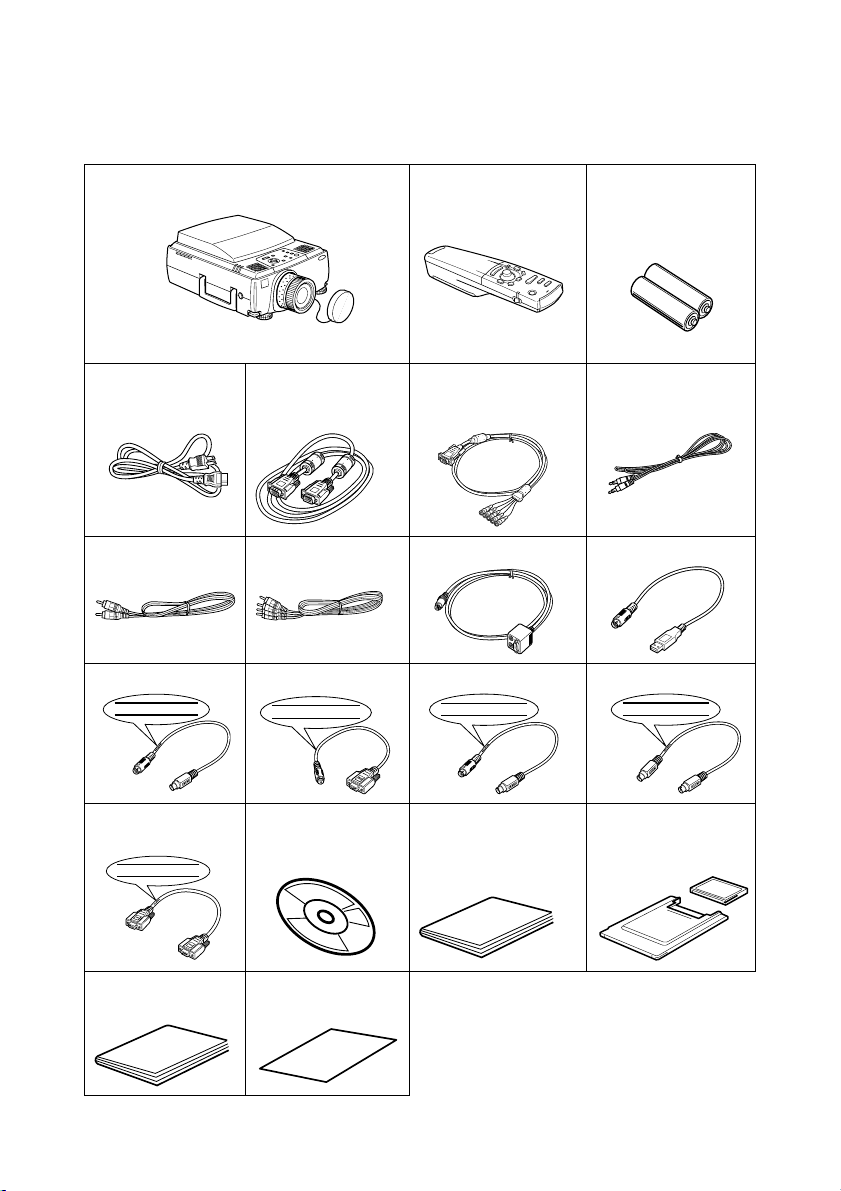
Verifica accessori
Controllare che i seguenti elementi siano inclusi nella confezione dopo aver estratto proiettore
e accessori dalla scatola. Contattare il proprio concessionario se si riscontra la mancanza di
qualche elemento.
· Proiettore
Tappo della lente con cordicella
Il modello NL non è dotato di un obiettivo o di
un copriobiettivo.
·Cavo di
alimentazione
·Cavo del
computer
· Telecomando · Batterie 2AA per il
telecomando
(batterie alcaline al
manganesio a tre
componenti)
·Cavo del computer
· Cavo audio
(mini D-Sub
15 pin/5BNC)
· Cavo audio RCA
(giallo)
· Cavo audio RCA
(rosso/bianco)
· Cavo principale · Cavo mouse USB
· Cavo mouse PS/2 · Cavo mouse seriale · Cavo mouse Mac · Cavo seriale Mac
PS/2 MOUSE
SERIAL MOUSE
E
S
U
O
M
L
A
I
R
E
S
MAC MOUSE
MAC SERIAL
·Cavo seriale PC ·CD-ROM software
EasyMP.net
PC SERIAL
·EasyMP.net
Guida per l’utente
· Temporanea
Garanzia
· Manuale dell’utente
(questo documento)
· Scheda compact
flash da 16 MB +
adattatore scheda
Page 3
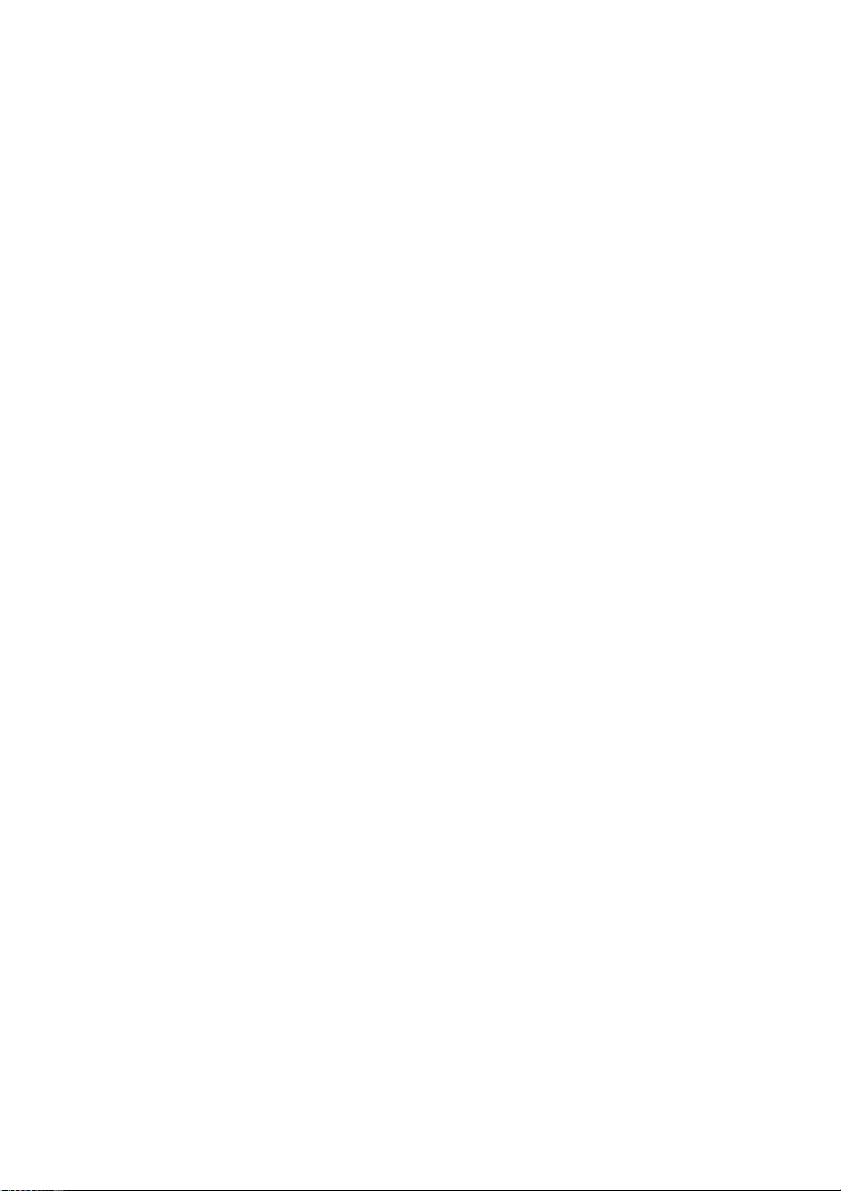
■■■■ Caratteristiche
● Nitidezza dello schermo
La nitidezza è stata ampiamente migliorata.
Proiezioni nitide anche in ambienti luminosi, ideale per le presentazioni.
● Ampia gamma di risoluzioni per il display
Utilizza un pannello a cristalli liquidi ad alta risoluzione di recente sviluppo.
(1024×768)
● Compatto e leggero
La struttura compatta ne facilita il trasporto.
(9,1 Kg circa)
● Immagini video perfette
La tecnologia di separazione tridimensionale Y/C e la conversione di movimento fluido I/P
consente di ottenere immagini video brillanti.
● Porta DVI-D con supporto output digitale*
Il proiettore è dotato di una porta DVI-D il collegamento di ingressi digitali. È possibile
collegare questa porta alla porta di uscita digitale del computer.
● Funzione EasyMP.net, particolarmente efficace con computer
connessi in rete.
Oltre ad eseguire presentazioni con i dati contenuti sulla scheda di memoria inserita nello slot
per scheda PCMCIA, è possibile controllare la presentazione da un computer connesso in LAN.
Caratteristiche - 1
Page 4
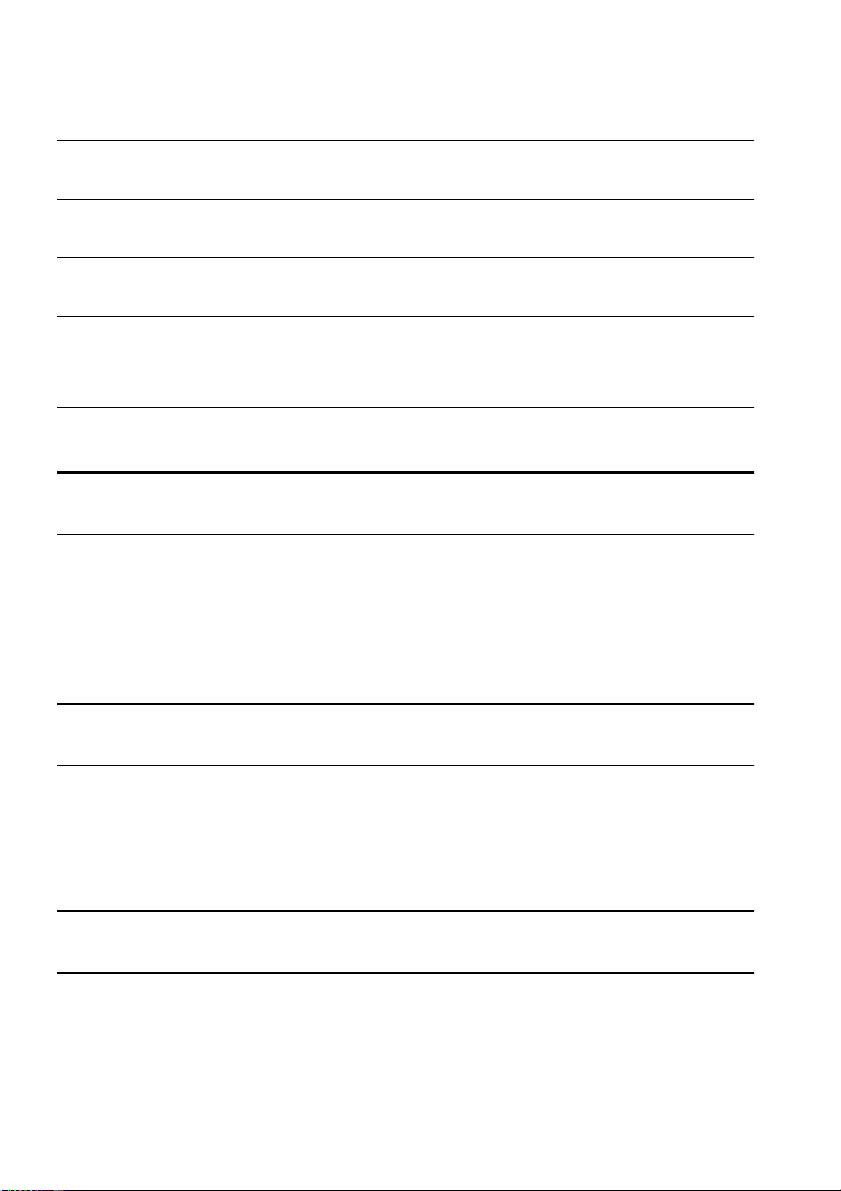
■■■■ Contenuti
Verifica accessori 1
Caratteristiche 1
Contenuti 2
Uso del manuale 7
Simboli visualizzati ...............................................................7
Norme di sicurezza 8
Prima di utilizzare questo apparecchio 13
Parti, nomi e operazioni 13
Proiettore ...........................................................................13
Telecomando .....................................................................18
Gamma delle operazioni da telecomando ..........................21
Inserimento delle batterie del telecomando .......................22
Installazione 23
Procedura di installazione 23
Esempio di installazione .....................................................23
Dimensione dello schermo e distanza di proiezione ..........25
Angoli di proiezione ............................................................ 26
Collegamenti 27
Collegamento del proiettore al computer 27
Computer adatti ..................................................................27
In caso di utilizzo della porta mini D-Sub a 15 pin .............29
In caso di utilizzo della porta 5BNC
(collegato al secondo computer) ........................................31
2- Contenuti
Page 5
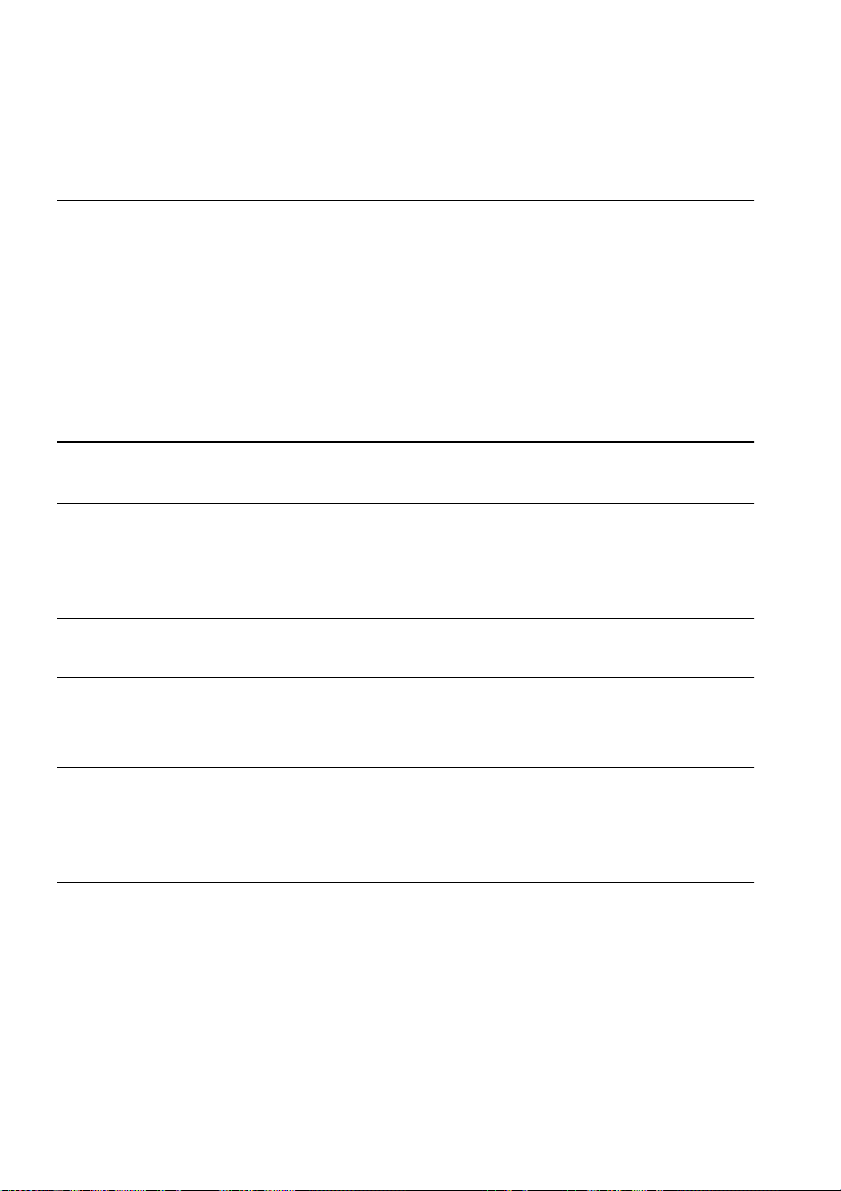
In caso di utilizzo della porta DVI-D* .................................. 32
Collegamento audio ...........................................................33
Collegamento di monitor esterni ........................................34
Collegare il mouse (funzione mouse senza fili) ..................35
Collegamento dell'apparecchio video 37
Nel caso di segnali video compositi ................................... 37
Nel caso di segnali S-Video ............................................... 37
Nel caso di segnali video
(differenziale colore*) componenti ......................................38
In caso di utilizzo della porta di uscita
D di un sintonizzatore digitale ............................................ 39
Nel caso di segnali video RGB ...........................................40
Proiezione 41
Proiezione 41
Operazioni preparatorie .....................................................41
Inizio della proiezione .........................................................42
Fine della proiezione 45
Regolazione della posizione di proiezione 47
Regolazione dei piedini ......................................................47
Regolazione della dimensione di proiezione 48
Regolazione dello zoom ..................................................... 48
Regolazione Keystone ....................................................... 49
Regolazione della qualità dell’immagine 50
Regolazione del fuoco ........................................................50
Regolazione automatica
(nella proiezione delle immagini da computer) ...................50
Regolazioni del tracking
(nella proiezione di immagini da computer) .......................51
Regolazioni del sincronismo
(quando si proiettano immagini da computer) .................... 51
Contenuti- 3
Page 6
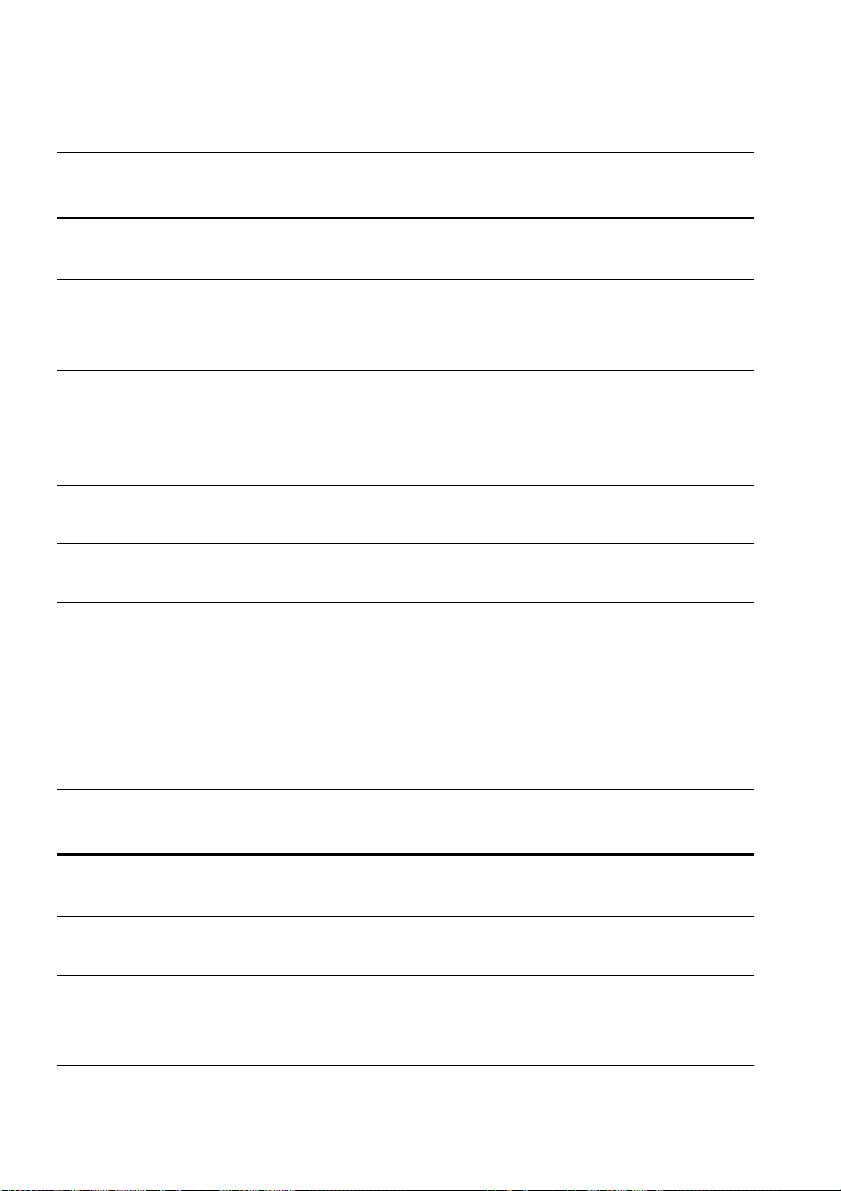
Richiamo dei valori di regolazione
(nella proiezione di immagini da computer) .......................51
Introduzione alle funzioni 52
Funzioni utili 53
Funzioni utili 53
Funzione guida ..................................................................53
Interruzione della proiezione 55
Funzione A/V Mute .............................................................55
Funzione fermo immagine ..................................................55
Commutazione delle dimensioni dell'immagine 56
Ingrandimento delle immagini (funzione di E-Zoom) 58
Funzione Effetto 59
Cursore/Timbro ..................................................................59
Riquadro ............................................................................59
Riflettore .............................................................................60
Barra ..................................................................................61
Annullamento degli effetti ................................................... 61
Funzione P in P 62
Regolazioni e impostazioni 63
Regolazione volume 63
Configurazione del menu 64
Voci del menu ....................................................................64
Operazioni da menu 66
Metodo operativo ...............................................................66
4- Contenuti
Page 7
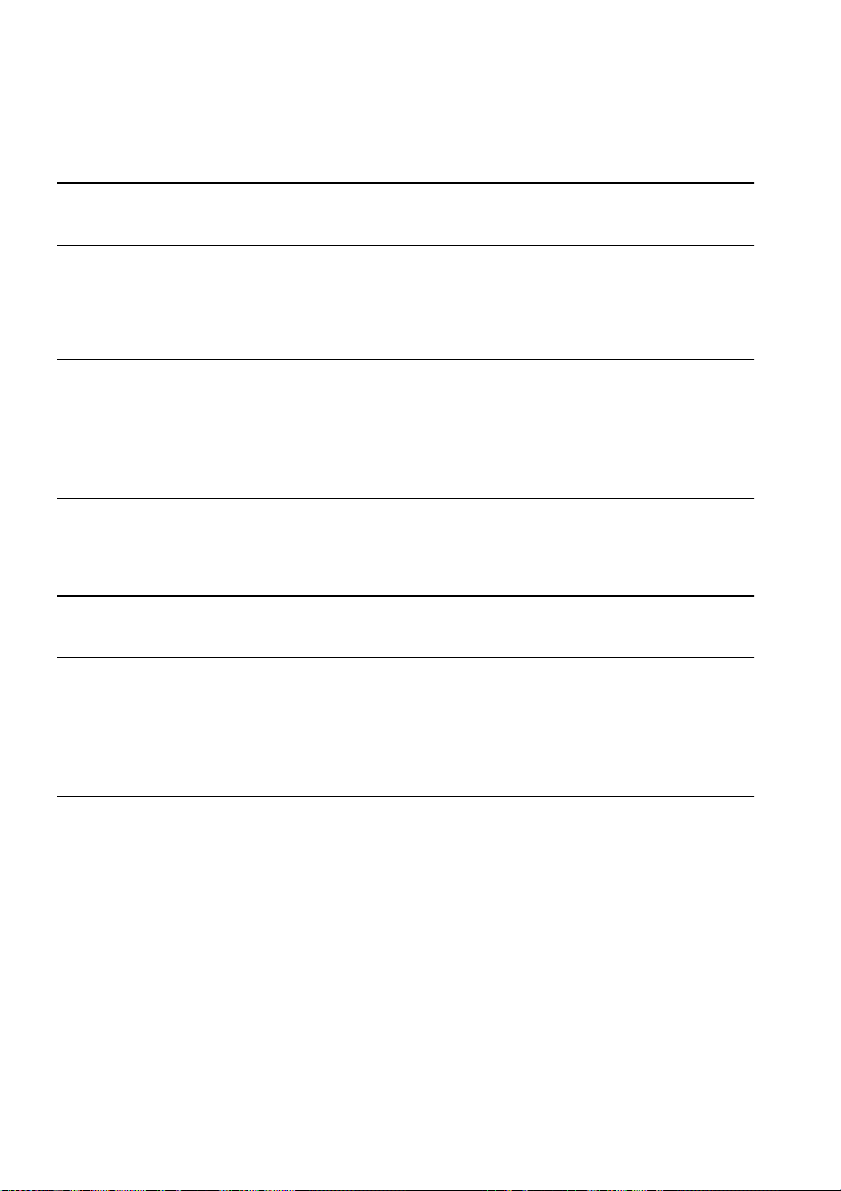
Impostazione delle voci ...................................................... 68
Cattura immagine ............................................................... 74
Registrazione logo utente ..................................................76
Uso del Software per il EasyMP.net 78
Introduzione al Software per il EasyMP.net 78
Software di supporto alla presentazione ............................78
Applicazioni PC di EasyMP.net .......................................... 79
Installazione 80
Ambiente operativo ............................................................ 80
Installazione .......................................................................81
Consultazione della Guida Utente ......................................82
Collegamenti con il computer 83
Connessioni seriali .............................................................83
Risoluzione dei problemi 85
Risoluzione dei problemi 85
Spia di accensione .............................................................85
Spia della lampada .............................................................86
Spia della temperatura .......................................................87
Se le spie non sono d’aiuto 88
L’immagine non viene proiettata ........................................ 88
L'immagine non è chiara ....................................................90
L’immagine è tagliata (larga)/piccola ..................................91
Il colore dell’immagine non è corretto ................................92
L’immagine è scura ............................................................92
Assenza di audio ................................................................ 93
Il telecomando non funziona .............................................. 93
Il proiettore non si spegne
(dopo aver premuto il pulsante [Power]) ............................ 94
EMP Link V non funziona ................................................... 94
Contenuti- 5
Page 8
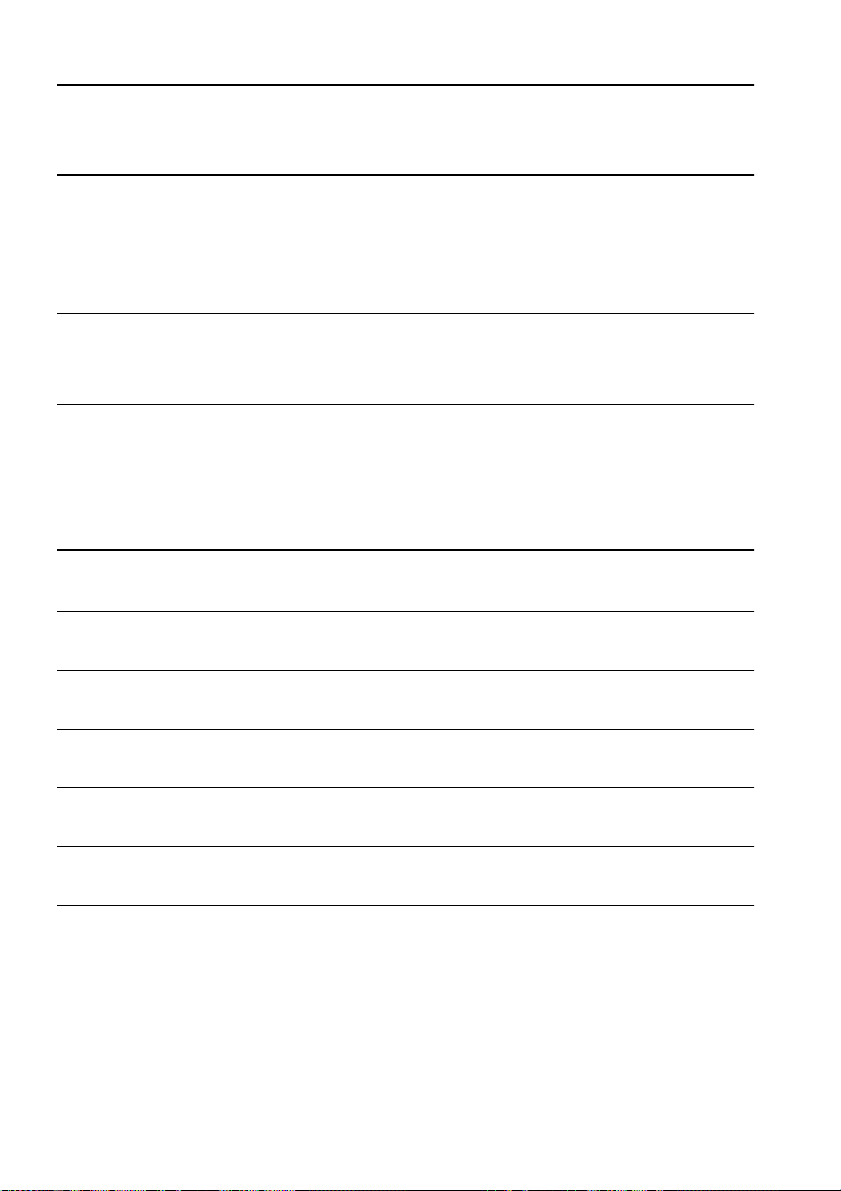
Manutenzione 95
Pulizia del proiettore, pulizia della lente,
pulizia del filtro dell’aria 95
Pulizia del proiettore ...........................................................96
Pulizia della lente ............................................................... 96
Pulizia del filtro dell’aria ......................................................96
Sostituzione del filtro dell’aria 97
Metodo di sostituzione .......................................................97
Sostituzione della lampada 98
Metodo di sostituzione .......................................................99
Azzeramento della durata di illuminazione
della lampada ................................................................... 100
Altre informazioni 101
Componenti opzionali 101
Terminologia 102
Specifiche 104
Foglio di controllo 105
Termini della garanzia internazionale 108
Indice 112
6- Contenuti
Page 9
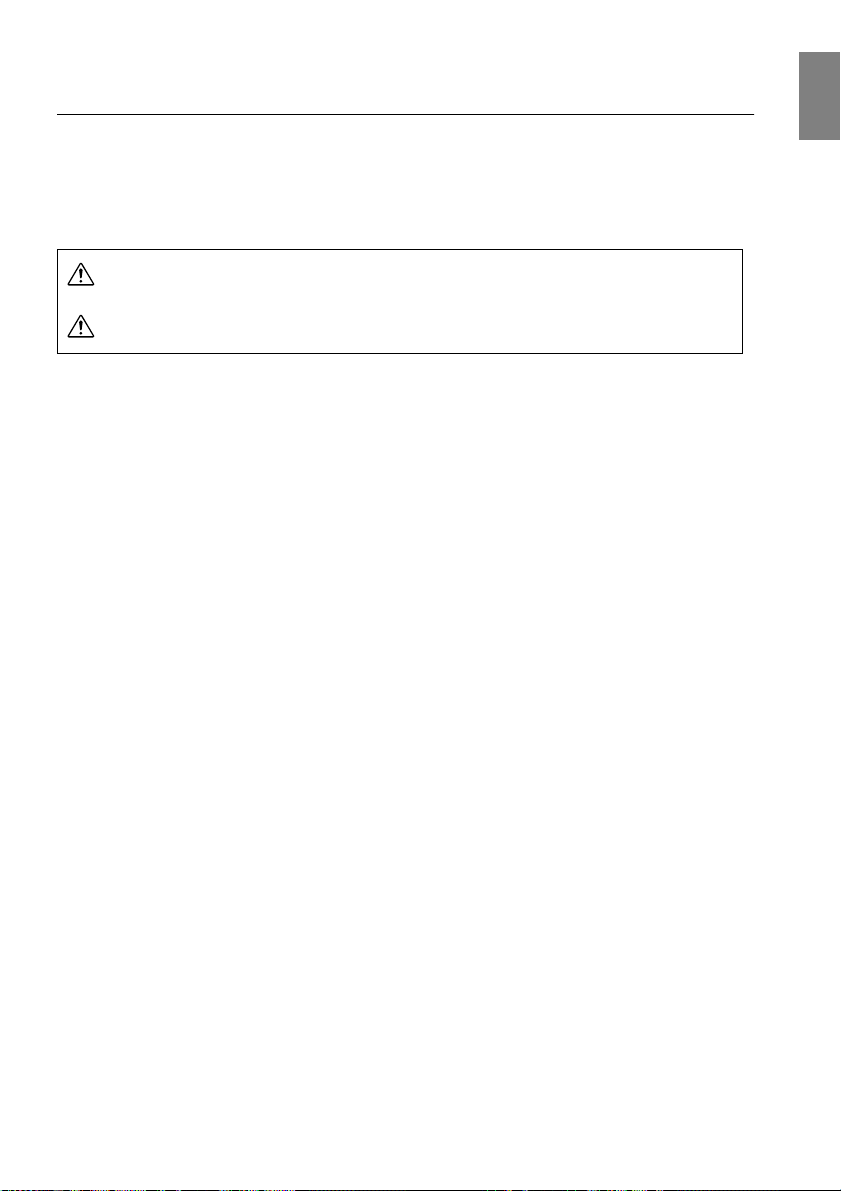
■■■■ Uso del manuale
Simboli visualizzati
All’interno del presente manuale e sul prodotto sono visualizzati diversi simboli, in modo da
garantire che il proiettore venga impiegato in maniera corretta e sicura, evitando rischi per
l’utilizzatore e per gli altri, oltre che danni alle cose. Di seguito sono riportate le relative
spiegazioni. Accertarsi di avere compreso le istruzioni prima di consultare il manuale.
Av ve rt en za
Attenzione
Attenzione: Comprende spiegazioni supplementari e utili consigli.
Vedere a pagina: Indica le pagine di riferimento
*: Fare riferimento alla terminologia
*L'uso dei termini "questa unità " e "questo proiettore " in questo manuale
All’interno del manuale, i termini "questa unità" e "questo proiettore" compaiono
regolarmente, indicando anche gli accessori in dotazione al proiettore ed altri prodotti
opzionali.
*Le distanze di proiezione, le illustrazioni e le dimensioni dello schermo si riferiscono
all'utilizzo della lente standard.
Visualizza informazioni la cui mancata osservanza può
provocare morte o lesioni.
Visualizza informazioni la cui mancata osservanza può
provocare lesioni o danni alle cose.
Uso del manuale - 7
Page 10
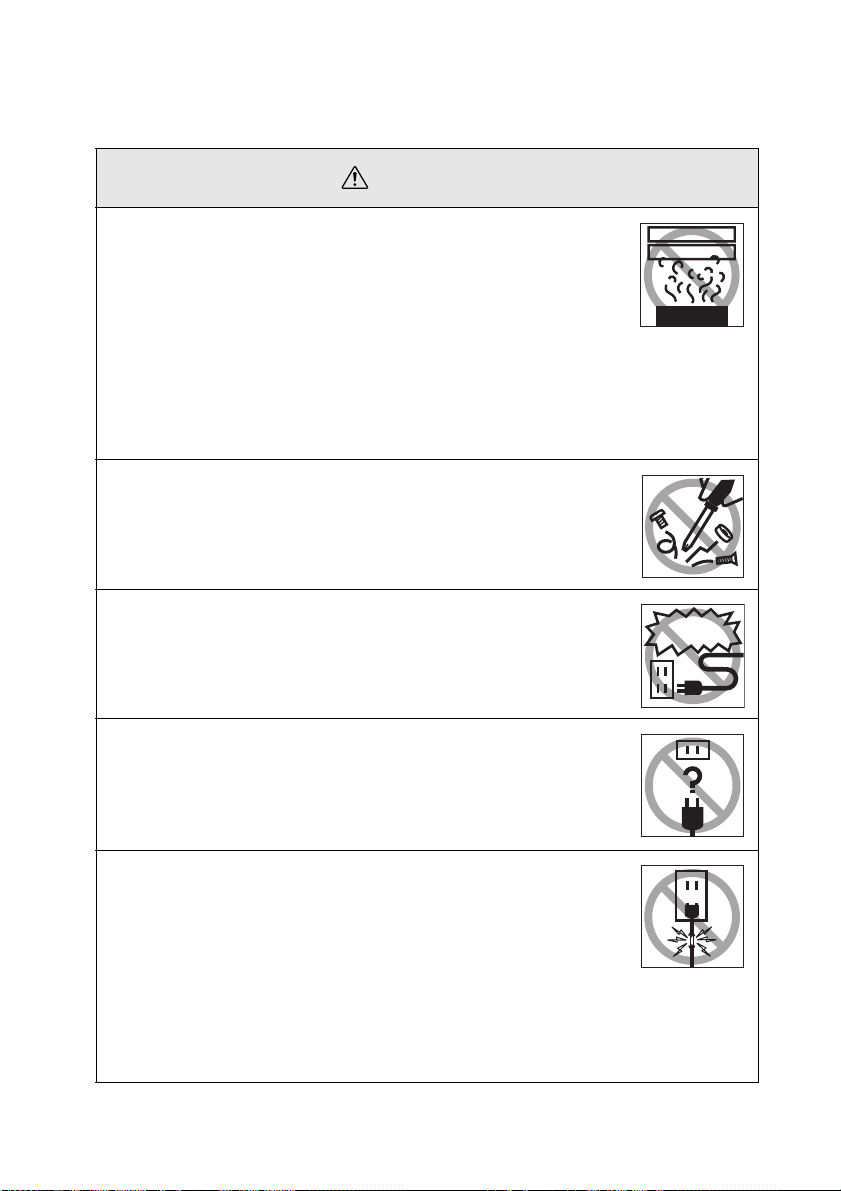
■■■■ Norme di sicurezza
d
Leggere e rispettare le norme indicate di seguito, in modo da garantire l’uso sicuro
dell’apparecchio.
Attenzione
●
Nel caso in cui si verifichi una delle seguenti anomalie,
disinserire immediatamente l’alimentazione, estrarre la spina
dalla presa elettrica e contattare il proprio concessionario o
l’indirizzo più vicino tra quelli indicati a pagina pagina 108.
· Emissione di fumo, odori o rumori strani.
· Funzionamento anomalo, come impossibilità di proiettare immagini
o nessuna emissione di suono.
· Penetrazione di acqua o corpi estranei all’interno dell’unità.
· Caduta dell’apparecchio o danni al suo telaio.
Il proseguimento del funzionamento in tali condizioni può causare
incendi o scosse elettriche.
L’utente non deve mai tentare di eseguire riparazioni autonome.
●
Il cabinet dell’unità non deve mai essere aperto, se non dal
nostro personale di assistenza.
All’interno del proiettore sono presenti parti ad alta tensione. Ciò può
causare incendi, scosse elettriche o altri incidenti.
●
Mai utilizzare una tensione elettrica diversa da quella indicata.
In caso contrario si possono causare incendi o scosse elettriche.
Abnormi oder
Abnormi noise
Other than
those specifie
●
Controllare le specifiche del cavo di alimentazione.
Il cavo di alimentazione in dotazione al proiettore è conforme alle
specifiche elettriche del Paese di acquisto. Nel caso in cui questo
venga utilizzato in luoghi diversi, verificare in precedenza la tensione
e la forma delle prese nel Paese relativo, quindi acquistare un cavo
conforme alle specifiche locali.
●
Mai utilizzare cavi danneggiati.
In caso contrario si possono causare incendi o scosse elettriche.
Accertarsi inoltre che vengano rispettati i punti seguenti.
· Mai eseguire modifiche sul cavo di alimentazione.
· Mai collocare oggetti pesanti sul cavo di alimentazione.
· Mai piegare, torcere o tirare il cavo.
· Controllare che il cavo non venga disposto in prossimità di
caloriferi.
Contattare il proprio concessionario o l’indirizzo più vicino tra quelli
indicati a pagina pagina 108 in caso di danneggiamento del cavo di
alimentazione.
8 - Norme di sicurezza
Page 11
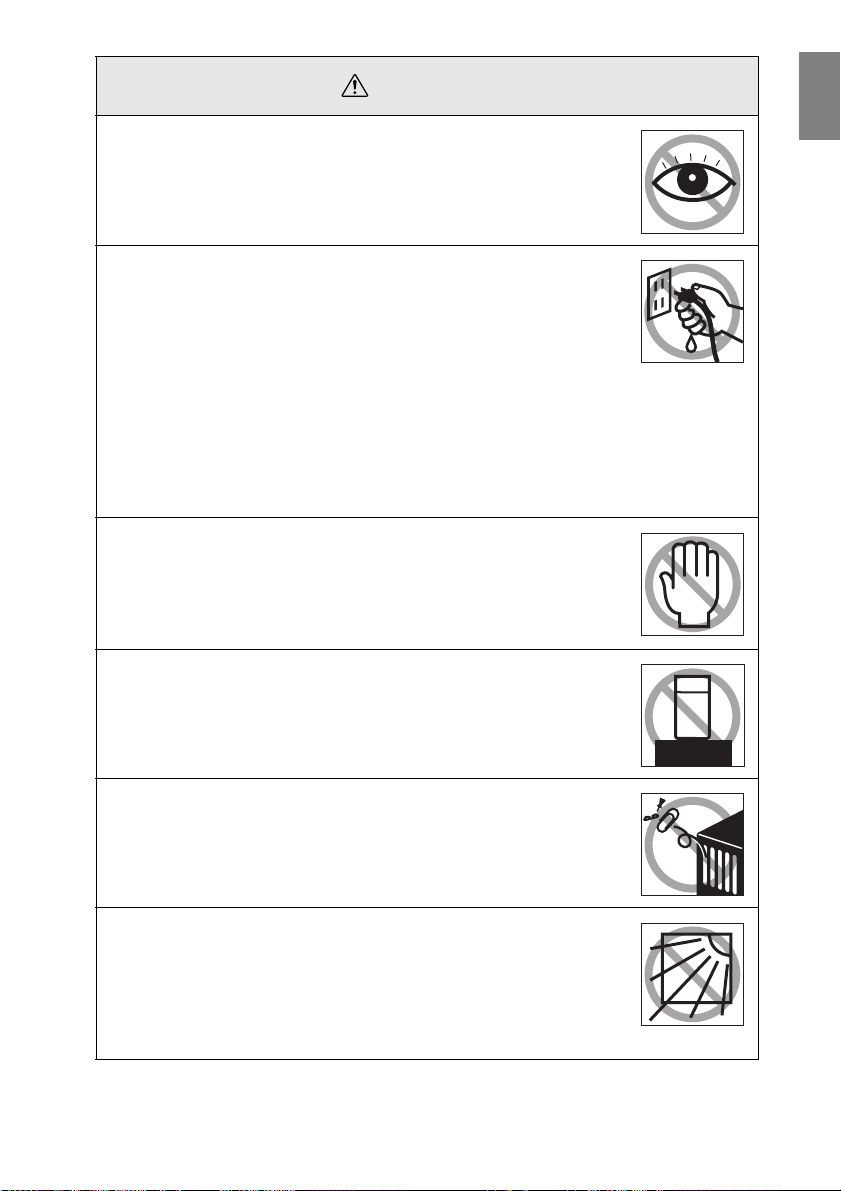
Attenzione
Con l’alimentazione inserita, mai dirigere lo sguardo verso
●
l’obiettivo.
L’emissione di luce particolarmente forte può provocare difetti alla
vista. È necessario prestare particolare attenzione in presenza di
bambini.
Intervenire con attenzione su spine e connettori di
●
alimentazione.
In caso contrario si possono causare incendi o scosse elettriche.
Rispettare le norme indicate di seguito negli interventi su spine e
connettori di alimentazione.
· Mai collegare un numero eccessivo di apparecchi ad un’unica
presa.
· Mai utilizzare spine o connettori che presentano polvere, sporcizia
o altri corpi estranei.
· Accertarsi che spine e connettori siano saldamente inseriti.
· Non cercare di inserire spine o connettori con le mani bagnate.
· Non tirare il cavo per scollegare spine e connettori. Accertarsi
sempre di afferrare saldamente la spina o il connettore.
Il proiettore contiene molte parti in vetro, come l’obiettivo e le
●
lampade.
In caso di rottura di una di queste parti, maneggiarle con estrema
cura, in modo da evitare eventuali lesioni, e contattare il
concessionario più vicino o l’indirizzo più vicino tra quelli indicati a
pagina pagina 108 per richiedere la riparazione.
Mai collocare vasi o contenitori di liquidi sul proiettore.
●
L’ingresso d’acqua all’interno del telaio può causare incendi o scosse
elettriche.
Mai inserire o lasciare cadere oggetti in metallo o infiammabili, o
●
altri corpi estranei nelle aperture di aspirazione e nelle uscite di
raffreddamento del proiettore.
In caso contrario si possono causare incendi o scosse elettriche.
Mai collocare il proiettore o il telecomando a pile in luoghi con
●
temperature elevate, come veicoli con finestrini chiusi, zone
esposte alla luce diretta del sole o in prossimità delle uscite
d’aria dei condizionatori o dei caloriferi.
In caso contrario, il calore può causare delle deformazioni che
influiscono sull’interno del proiettore, provocando incendi o scosse
elettriche.
Norme di sicurezza - 9
Page 12
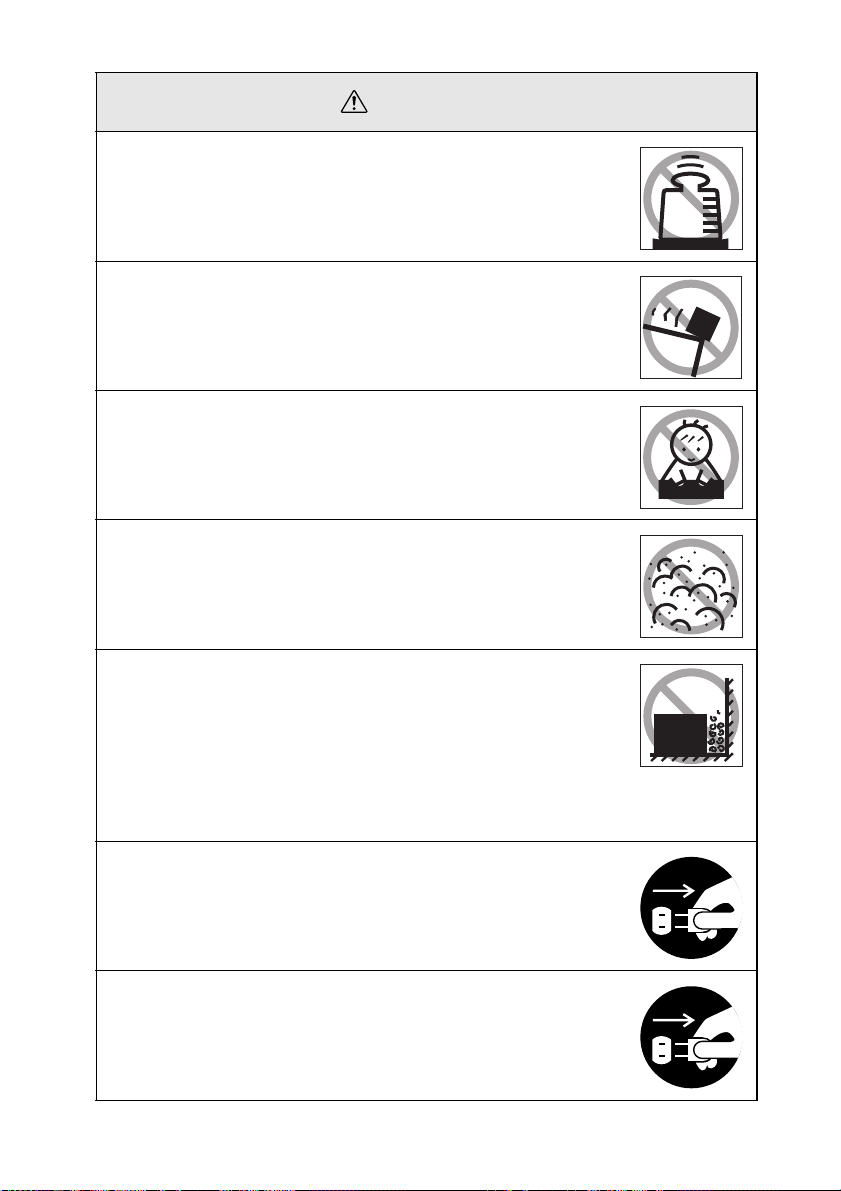
Attenzione
Mai salire sul proiettore o collocarvi oggetti pesanti.
●
In caso contrario si possono provocare ribaltamenti, danni o lesioni.
Mai collocare il proiettore su superfici instabili, come tavoli
●
traballanti o superfici inclinate.
In caso contrario si possono provocare ribaltamenti, danni o lesioni.
Non collocare o riporre il proiettore alla portata dei bambini.
●
In caso contrario si possono provocare ribaltamenti, danni o lesioni.
Non collocare il proiettore in punti umidi o polverosi, né in punti
●
esposti a vapori di olio o acqua, come cucine o in prossimità di
umidificatori.
In caso contrario si possono causare incendi o scosse elettriche.
Mai ostruire gli ingressi di aspirazione, né le uscite di
●
raffreddamento. In caso contrario all’interno del proiettore si
possono produrre delle temperature elevate, possibile causa di
incendio. Non collocare il proiettore nei punti seguenti.
· Zone strette e con ventilazione insufficiente, come armadi o librerie.
· Su tappeti, materassi o coperte.
· Mai coprire il proiettore con tovaglie o altri materiali.
Inoltre, per l’installazione in prossimità di un muro, provvedere a
lasciare uno spazio di almeno 20 cm tra il proiettore e la parete.
Accertarsi di scollegare sempre che la spina dalla presa
●
elettrica quando il proiettore non deve essere utilizzato.
In caso contrario si possono causare incendi.
Per lo spostamento del proiettore, accertarsi sempre che
●
l’alimentazione sia disinserita, la spina sia scollegata dalla
presa e che tutti gli altri cavi siano scollegati.
In caso contrario si possono causare incendi o scosse elettriche.
10 - Norme di sicurezza
Page 13
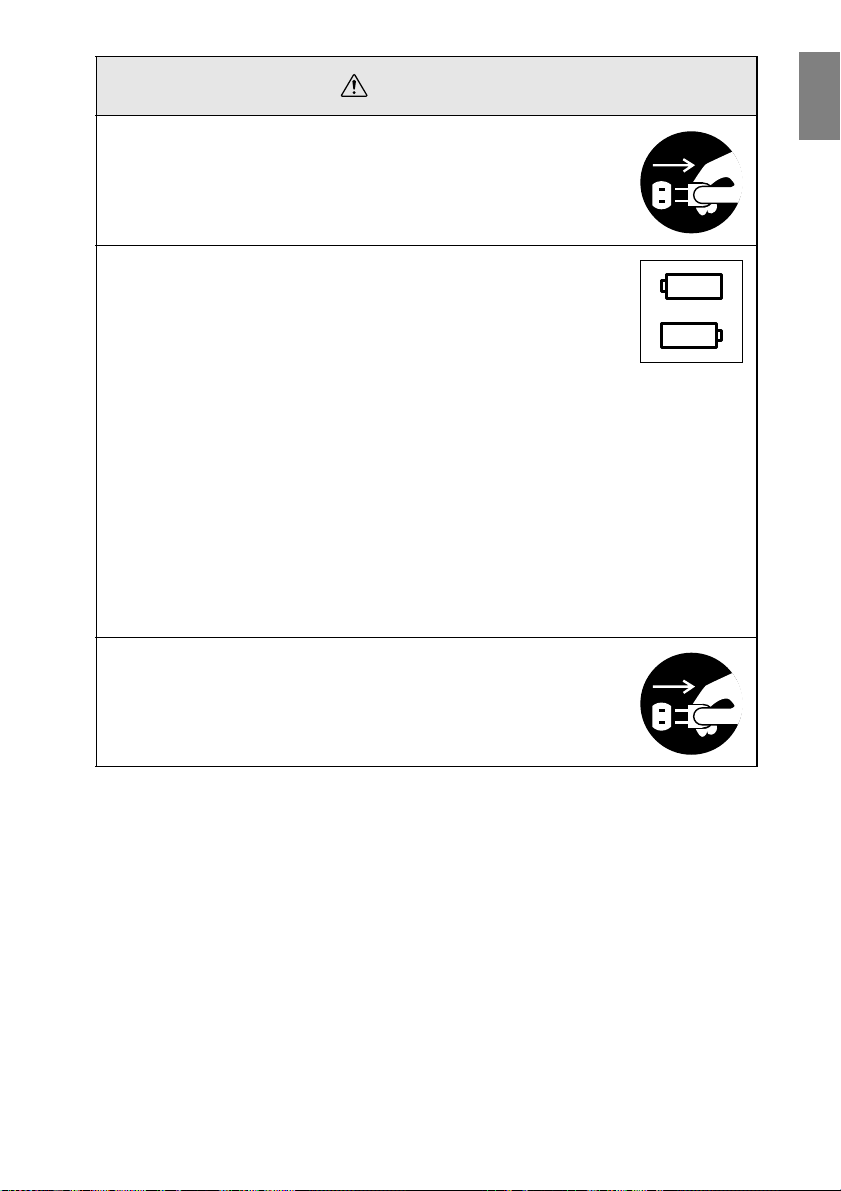
Attenzione
Mai cercare di estrarre la lampada subito dopo l’uso del
●
proiettore. Attendere prima il raffreddamento del proiettore, per
almeno sessanta minuti dal disinserimento dell’alimentazione.
In caso contrario si possono causare ustioni o altre lesioni.
L’uso errato delle batterie può causare danni e successive
●
perdite, causando incendi, lesioni e corrosione del prodotto. A
garanzia di sicurezza, rispettare le norme indicate di seguito.
· Non usare mai contemporaneamente tipi diversi di batterie, né
batterie usate e nuove insieme.
· Non usare mai batterie diverse da quelle specificate nel manuale di
istruzioni.
· In caso di perdite dalla batteria, asciugare con un panno, quindi
sostituire la batteria.
· Sostituire immediatamente le batterie quando necessario.
· Estrarre le batterie quando il proiettore non viene utilizzato per un
lungo periodo.
· Mai esporre le batterie a calore, né a fiamme libere o acqua.
· Accertarsi del corretto inserimento delle batterie secondo la
polarità (+ e -).
· In caso di contatto delle mani con il liquido perso dalla batteria,
lavare immediatamente con acqua.
Le batterie vanno smaltite secondo le disposizioni in vigore per
ciascuna zona di interesse.
Negli interventi di manutenzione, accertarsi che la spina ed i
●
connettori elettrici siano scollegati dalle relative prese.
In caso contrario si possono causare scosse elettriche.
Confirmation
Norme di sicurezza - 11
Page 14
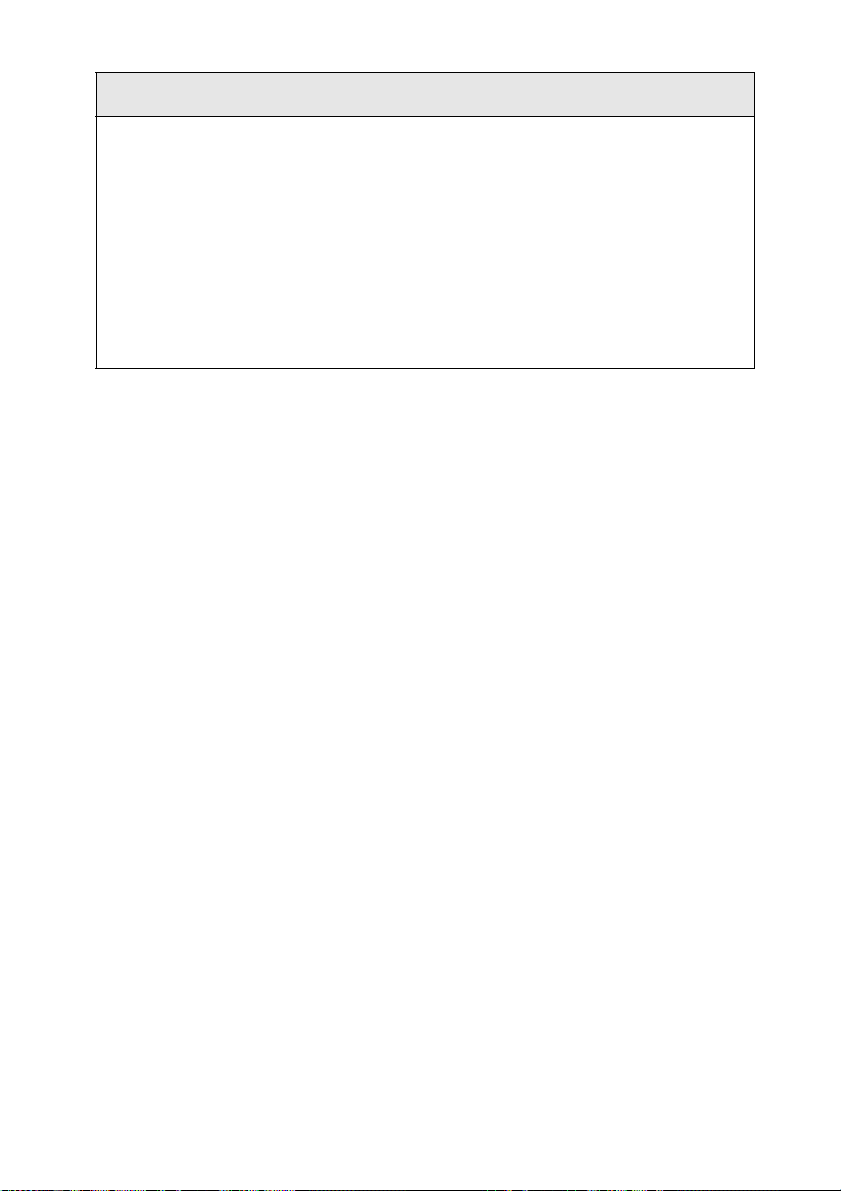
Norme di sicurezza
L’uso del proiettore con temperature al di fuori dell'intervallo consentito (+5°C
●
a +40°C) può produrre l’instabilità dell’immagine ed un sovraccarico della
ventola, causando danni all’apparecchio.
Conservando il proiettore a temperature al di fuori dell'intervallo consentito
●
(-10°C a +60°C) si possono causare danni e deformazioni al telaio. Prestare
particolare attenzione a non esporre l’apparecchio alla luce diretta del sole per
un periodo prolungato.
Non utilizzare il proiettore con il tappo dell’obiettivo inserito. Il calore prodotto
●
dall’obiettivo può causare la deformazione del tappo.
Il display a cristalli liquidi del pannello è stato prodotto con la tecnologia più
●
accurata e contiene oltre 99,99% di pixel attivi. Tenere presente, però, che esiste
un possibile 0,01% di pixel mancanti e pixel illuminati costantemente.
12 - Norme di sicurezza
Page 15
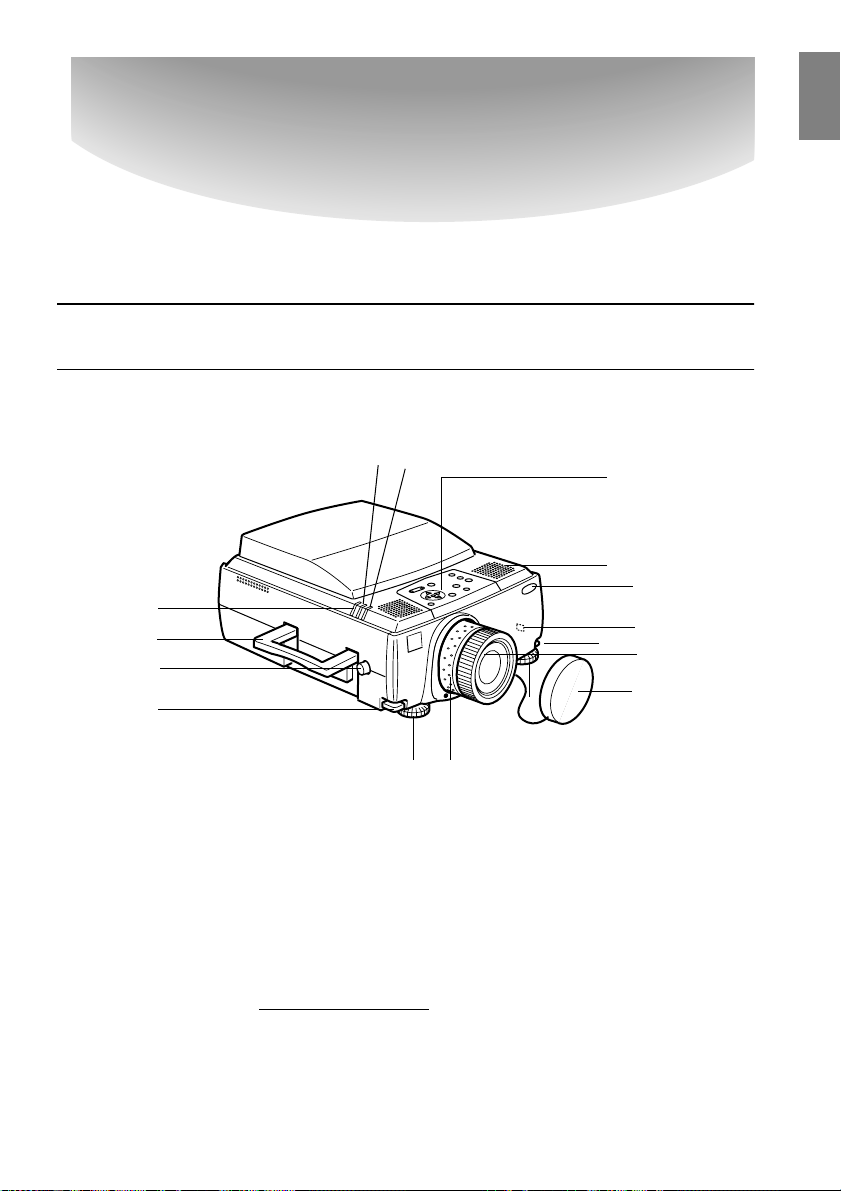
Prima di utilizzare questo apparecchio
Questa sezione fornisce spiegazioni su parti e nomi delle parti e sui componenti da
verificare prima di far funzionare il telecomando.
Parti, nomi e operazioni
■■■■
Proiettore
● Pannello frontale
2
1
3
4
5
6
1 Spia di accensione
2 Spia della lampada
3 Spia della temperatura
4 Maniglia
5 Manopola di cambio obiettivo
6 Leva di regolazione del piedino
7 Pannello operativo
8 Altoparlante
9 Sensore del telecomando
10 Blocco antifurto (vedere a pagina 103
11 Ghiera del fuoco
12 Ghiera zoom
13 Tappo della lente
14 Piedino anteriore
14
1214
)
7
8
9
10
6
11
13
Parti, nomi e operazioni - 13
Page 16
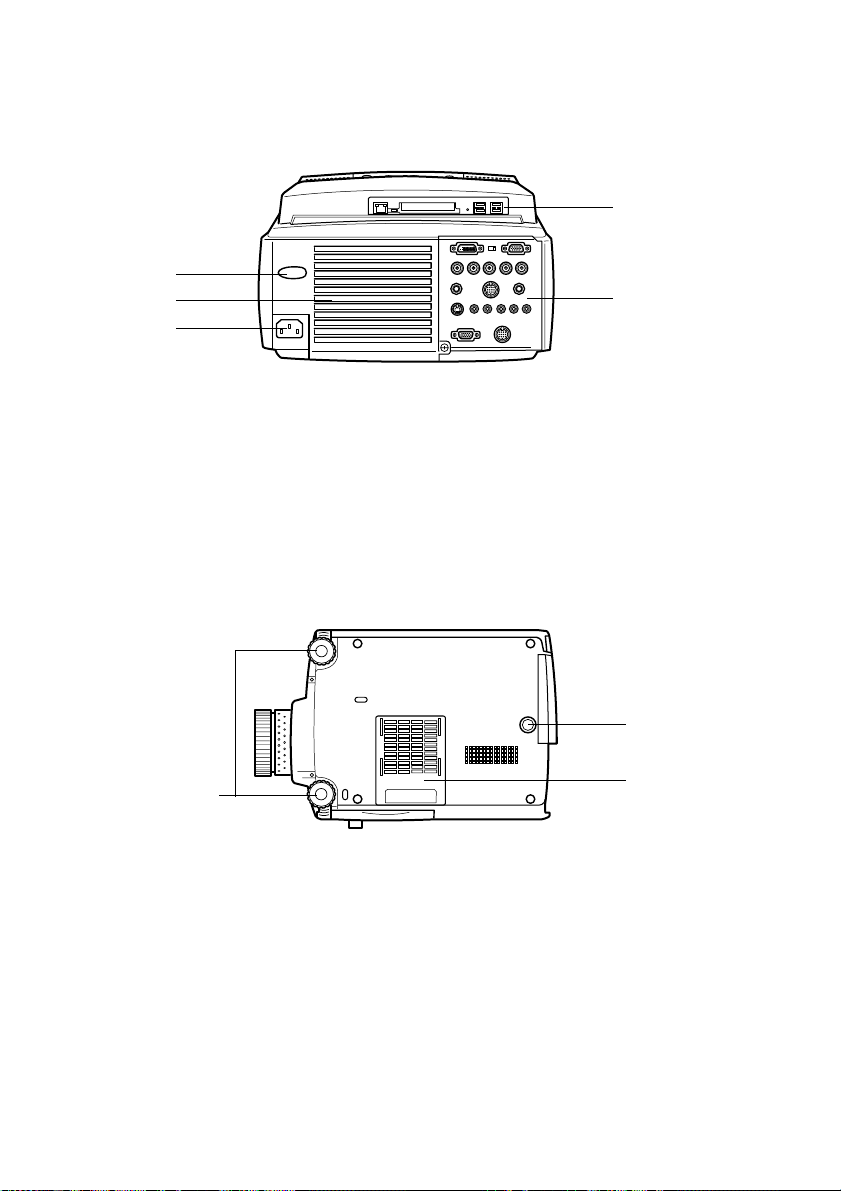
● Pannello posteriore
1
2
3
1 Sensore del telecomando
2 Ventola
3 Ingresso alimentazione
4 Porta I/O
5 Scheda EasyMP.net
● Pannello inferiore
5
4
1
1 Piedino anteriore
2 Piedino posteriore
3 Filtro dell'aria (ingresso di aspirazione)
14 - Parti, nomi e operazioni
2
3
Page 17
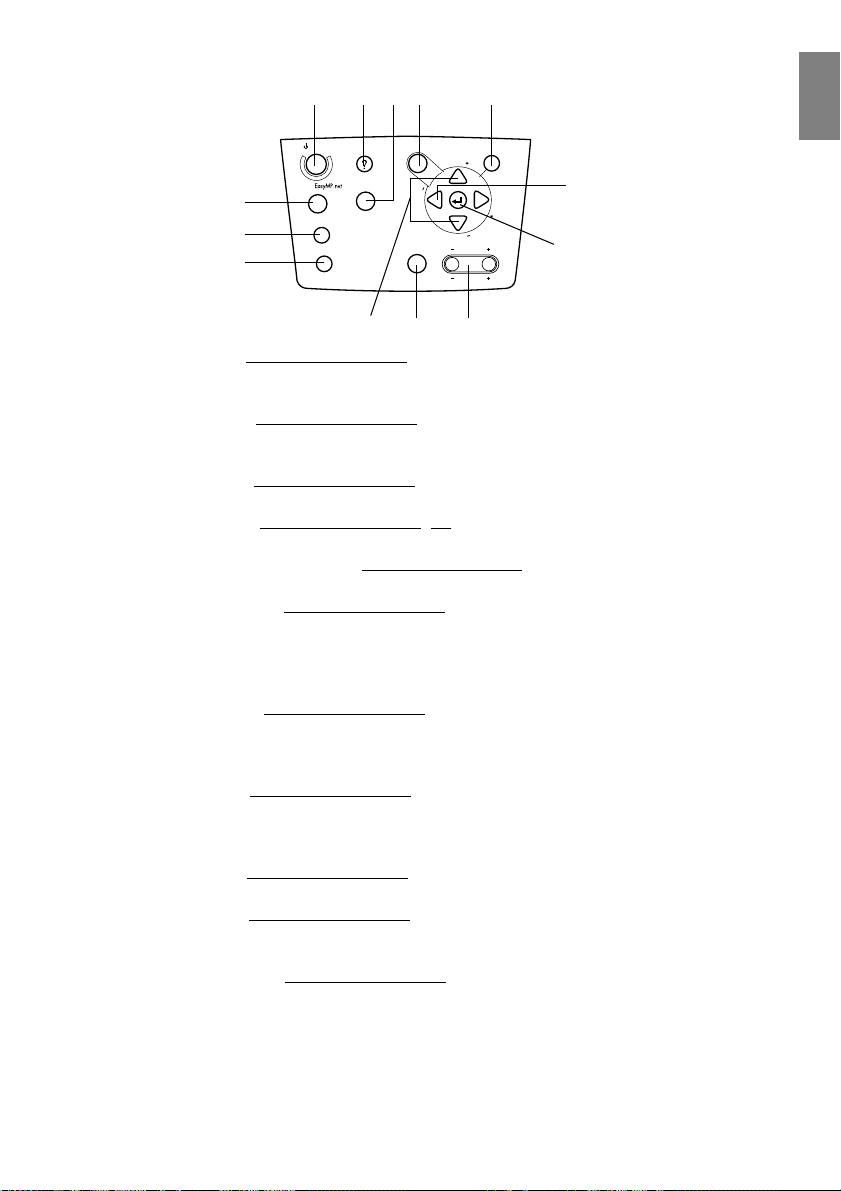
● Pannello operativo
4123 10
Power
Comp/
5
6
7
A/V mute
Resize
Help
Video
Menu
g
n
i
k
c
a
r
T
Shift
8
9
y
S
S
y
n
c
.
.
c
n
Keystone
Volume
13
Esc
T
r
a
c
k
i
n
g
11
12
1 Pulsante [Help] (vedere a pagina 53)
Visualizza i metodi per la risoluzione dei problemi. Premere questo pulsante in caso di
problemi.
2 Pulsante [Video] (vedere a pagina 43)
Commuta tra immagini video (Video), S video (S-Video) e componente video (BNC
(YCbCr)).
3 Pulsante [Menu] (vedere a pagina 66)
Visualizza e annulla il menu.
4 Pulsante [Power] (vedere a pagina 42, 45)
Accende e spegne l’alimentazione.
5 Pulsante [Comp/EasyMP.net] (vedere a pagina 43)
Commuta tra immagini da Computer #1, BNC (RGB) e EasyMP.net.
6 Pulsante [A/V Mute] (vedere a pagina 55)
Cancella temporaneamente video e audio. La proiezione riprende quando si preme
nuovamente questo pulsante oppure quando si regola il controllo del volume o viene
visualizzato il menu. È possibile impostare la proiezione di logo utente quando il sistema è
in modo A/V Mute.
7 Pulsante [Resize] (vedere a pagina 56)
Commuta tra la modalità reale e la modalità ridimensionamento mentre sono proiettate le
immagini del computer. Commuta il rapporto di visualizzazione tra 4:3 e 16:9 mentre sono
proiettate le immagini.
8 Pulsante [Sync] (vedere a pagina 51)
Effettua le regolazioni necessarie quando lo schermo è fuori fuoco o presenta una sfarfallio.
Questo pulsante funziona come pulsante su è giù quando è visualizzato il menu o il testo
della guida.
9 Pulsante [Shift] (vedere a pagina 63)
Regola il volume se premuto contemporaneamente al pulsante [Volume (Keystone)].
10 Pulsante [ESC] (vedere a pagina 67)
Termina le funzioni attualmente in uso. Riporta lo schermo al livello precedente quando
questo pulsante viene premuto durante la visualizzazione del menu o del testo della guida.
11 Pulsante [Tracking] (vedere a pagina 51)
Effettua le regolazioni necessarie quando sullo schermo appaiono strisce. Sposta a sinistra
e a destra quando questo pulsante viene premuto durante la visualizzazione del menu o
del testo della guida.
Parti, nomi e operazioni - 15
Page 18
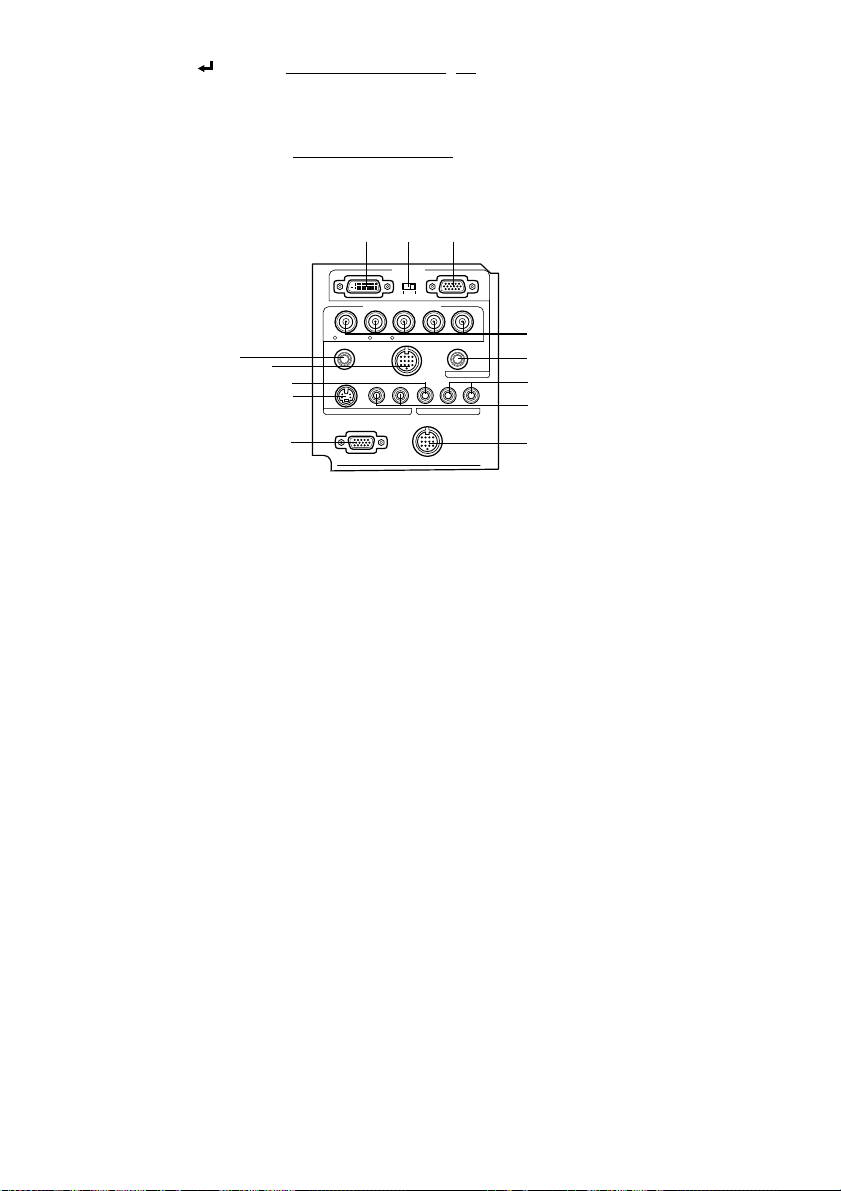
12 Pulsante [ (Invio)] (vedere a pagina 50, 66)
· Imposta la voce del menu e si sposta al livello inferiore.
· Ottimizza l'immagine del computer quando è visualizzato il menu o il testo della guida.
(Commuta la risoluzione di ingresso su [Auto] se impostata su [Manuale]).
13 Pulsante [Keystone] (vedere a pagina 49)
Effettua le regolazioni necessarie quando lo schermo si distorce in forma trapezoidale.
Porte I/O
●
3
21
Computer 1
Component Video
Computer 2 /
B/Cb/Pb H/C Sync V SyncG/Y
R/Cr/Pr
5
6
10
12
8
Remote
S-Video S-Audio/Audio2 L-Audio-RVideo
Monitor Out
Mouse/Com
Audio
Stack Out
4
7
11
9
13
1 Porta Computer 1 mini D-Sub 15
Permette l'ingresso di segnali immagine analogici da computer.
2 Commutatore
Commuta la porta attiva per Computer #1 tra mini D-Sub15 (analogico) o DVI-D (digitale).
Spostare il commutatore usando la punta di una penna a sfera o un atro oggetto appuntito.
3 Porta Computer 1 DVI-D
Permette l'ingresso di segnali immagine digitali da computer.
4 Porta Computer 2/Componente Video-BNC
· R/Cr/Pr · G/Y · B/Cb/Pb · H/C Sync · V Sync
Permette l'ingresso di segnali immagine dal connettore BNC del computer, da un
apparecchio A/V (segnale differenziale del colore) o di segnali RGB.
5 Porta Remote
Consente di collegare il sensore del telecomando opzionale (ELPST04).
6 Porta Mouse/Com
Stabilisce una connessione con il computer quando si utilizza il Software per il EasyMP.net
fornito in dotazione e il telecomando viene utilizzato come mouse senza fili.
7 Porta Audio 1
Permette l'ingresso dei segnali audio dal computer e dall'apparecchio A/V collegato alla
porta Computer #1.
8 Porta S-Video
Permette l'ingresso di segnali immagine S dall'apparecchio A/V.
9 Porta S-Video/Audio 2
Permette l'ingresso dei segnali audio dal computer e dall'apparecchio A/V collegato alla
porta BNC o S-Video.
Permette l'uscita dell'audio per i computer e gli apparecchi A/V collegati.
10 Porta video
Permette l’ingresso dei segnali di immagine del componente dell’apparecchio A/V.
11 Porta L-Audio-R
Permette l'ingresso dei segnali audio dall'apparecchio A/V.
16 - Parti, nomi e operazioni
Page 19
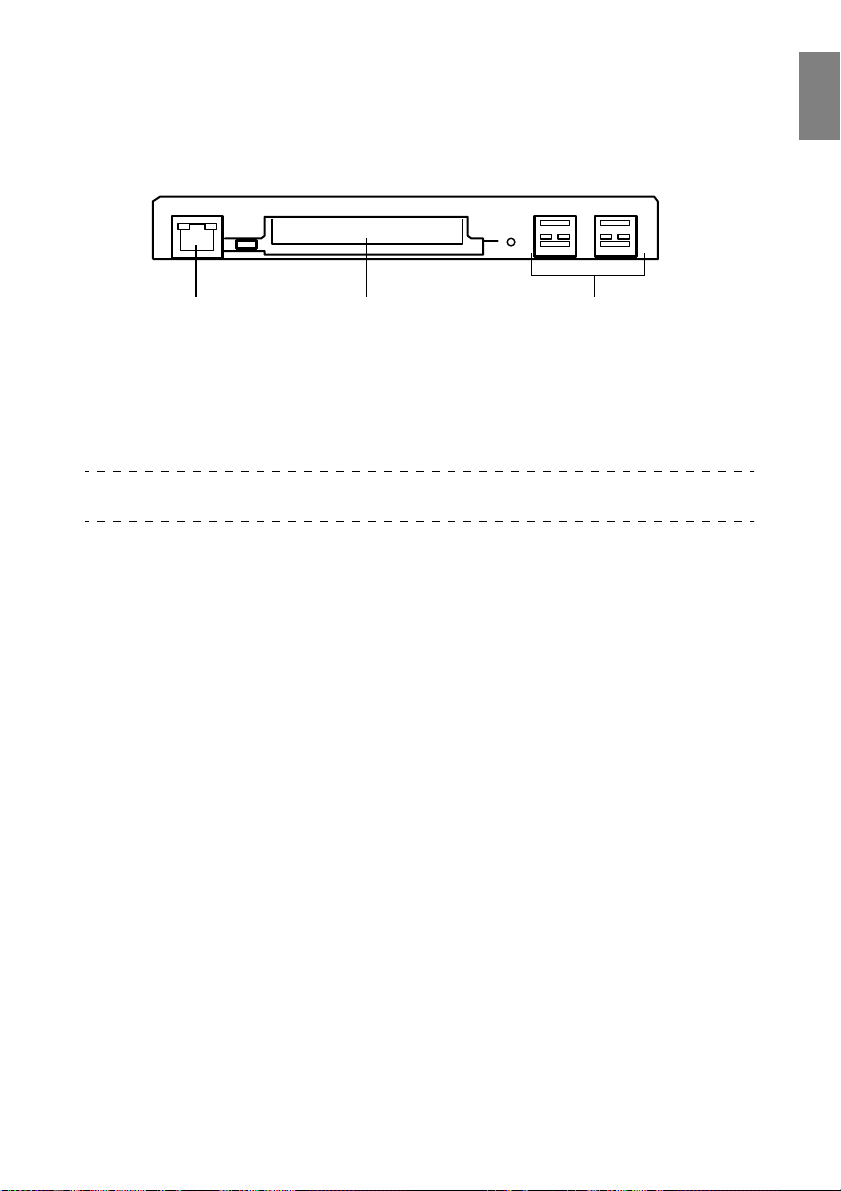
12 Porta Monitor Out
Invia i segnali dell'immagine proiettata ad un monitor esterno (i segnali non vengono
inviati quando l'ingresso proviene dalla porta DVI-D).
13 Porta Stack Out
Utilizzata in caso di proiezione in cascata*.
Scheda EasyMP.net
●
LAN Card Slot USB
12 3
1. Connettore di rete
Consente di collegare il proiettore in rete.
2. Slot per scheda PCMCIA
Consente di inserire schede di memoria.
3. Porta USB
Utilizzata per collegare mouse USB, tastiere USB, tavolette grafiche USB, ecc.
Attenzione
Fare riferimento al "EasyMP.net Guida per l’utente" per dettagli sulle funzioni EasyMP.net.
Parti, nomi e operazioni - 17
Page 20
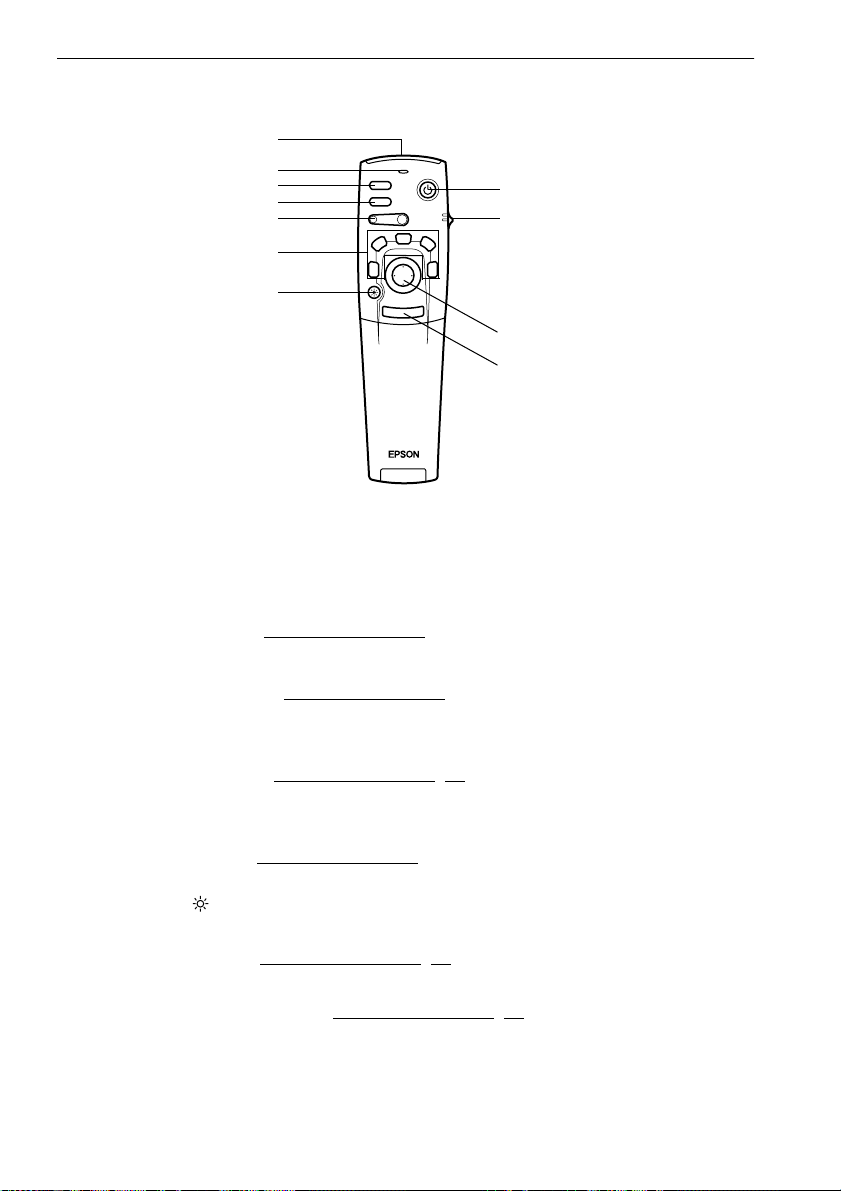
Telecomando
● Pannello frontale
1
2
3
4
5
6
7
1 Sensore del telecomando
Invia i segnali del telecomando.
2 Spia
Si illumina quando i segnali del telecomando sono in uscita.
La luce non viene emessa quando le batterie sono scariche o quando l’interruttore [R/C
ON OFF] è impostato su [OFF].
3 Pulsante [Freeze] (vedere a pagina 55)
Ferma temporaneamente l’immagine. Premere ancora una volta questo pulsante per
annullare il modo fermo immagine.
4 Pulsante [A/V Mute] (vedere a pagina 55)
Interrompe temporaneamente video e audio. Per riprendere la proiezione, premere il
pulsante ancora una volta, regolare il controllo del volume o visualizzare il menu.
È anche possibile proiettare il logo dell’utente quando la funzione A/V mute è attiva.
5 Pulsante [E-Zoom] (vedere a pagina 58, 62)
Allarga e riduce la dimensione dell’immagine. L’immagine dello schermo secondario viene
allargata quando le immagini Picture-in-Picture sono proiettate. Premere il pulsante [Esc]
per annullare questa funzione.
6 Pulsante [Effect] (vedere a pagina 59)
Esegue la funzione effetto assegnata. Premere il tasto [ESC] per annullare questa modalità.
7 Pulsante [ (Light)]
Il pulsante del telecomando si illumina per circa dieci secondi.
8 Pulsante [Power] (vedere a pagina 42, 45)
Accende e spegne il proiettore.
9 Interruttore [R/C ON OFF] (vedere a pagina 42, 46)
Spegne e accende il telecomando. Il telecomando non può essere utilizzato se questo
interruttore non è su [ON].
Freeze
A/V Mute
E-Zoom
2
1
Power
R/C ON
OFF
3
4
5
Enter
Esc
8
9
10
11
18 - Parti, nomi e operazioni
Page 21
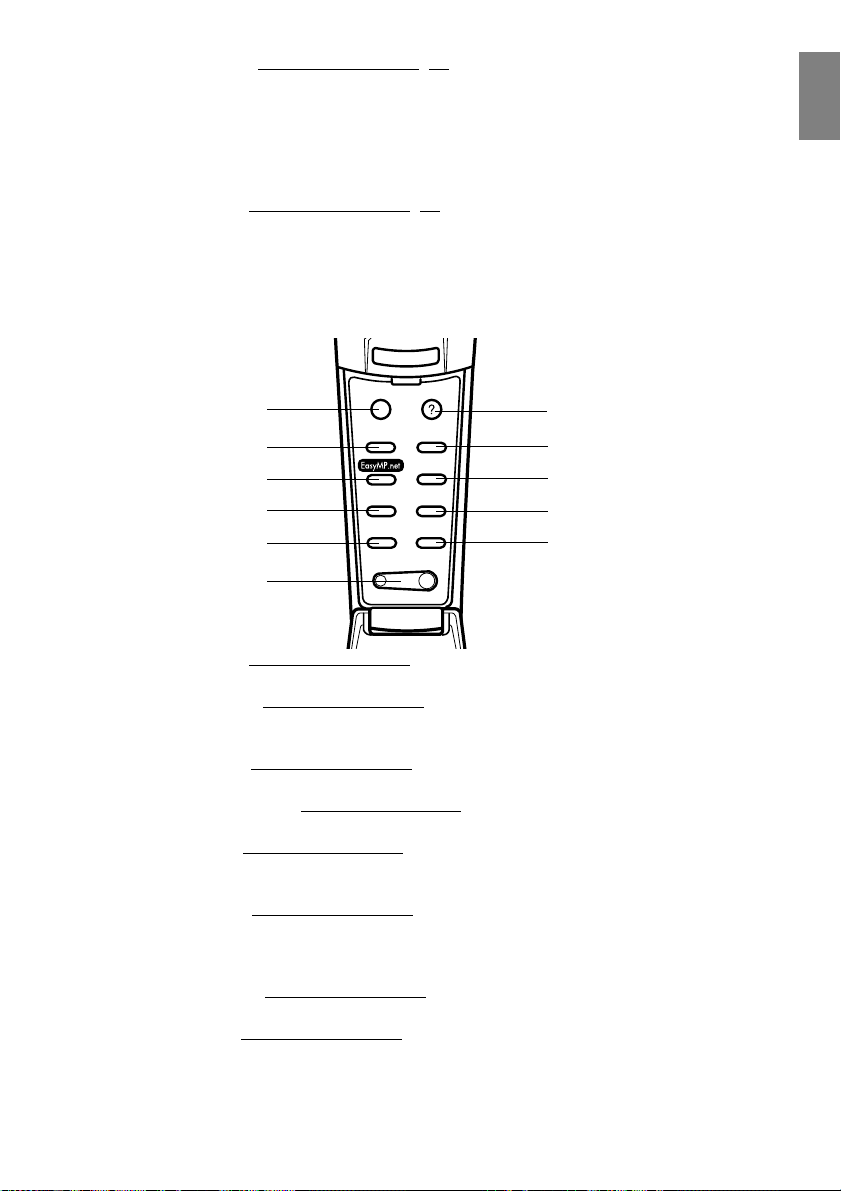
10 Pulsante [Enter] (vedere a pagina 36, 66)
· Se premuto, imposta la voce del menu e si sposta quindi sulla fase inferiore. Diventa un
tasto cursore per selezionare gli elementi del menu, spostandolo in su, in giù, a sinistra o
a destra.
· Questa funzione si attiva facendo clic con il tasto sinistro del mouse mentre sono
proiettate le immagini del computer. Il puntatore si sposta quando il pulsante viene
spostato in su, in giù, a sinistra o a destra.
11 Pulsante [ESC] (vedere a pagina 36, 67)
· Termina la funzione. Riporta alla fase precedente mentre sono visualizzati il menu o il
testo della guida.
· Questa funzione si attiva facendo clic con il tasto destro del mouse mentre sono proiettate
le immagini del computer.
All'interno del coperchio
●
Esc
Menu
Comp2/YCbCr
Comp1
Capture
Auto
P in P Preset
- Volume +
Help
Video
APPs
Resize
8
9
3
10
11
1
2
4
5
6
7
1 Pulsante [Menu] (vedere a pagina 66)
Visualizza e termina il menu.
2 Pulsante [Comp1] (vedere a pagina 43)
Commuta sull’immagine proveniente dalla porta Computer #1. (Commuta sull'immagine
DVI-D quando l'interruttore è impostato su Digital (lato sinistro)).
3 Pulsante [Video] (vedere a pagina 43)
Commuta tra immagini video (Video) e immagini S-Video (S-Video).
4 Pulsante [EasyMP.net] (vedere a pagina 43)
Commuta sulle immagini EasyMP.net.
5 Pulsante [Auto] (vedere a pagina 50)
Ottimizza le immagini del computer. L'immagine proiettata verrà catturata mentre sono
proiettate le immagini EasyMP.net.
6 Pulsante [P in P] (vedere a pagina 62)
Visualizza l’immagine video all’interno dell’immagine del computer o l’immagine video
come schermo secondario. Questa funzione viene annullata premendo ancora una volta
questo pulsante.
7 Pulsante [Volume] (vedere a pagina 63)
Regola il volume.
8 Pulsante [Help] (vedere a pagina 53)
Visualizza il metodo per la risoluzione dei problemi. Premere questo pulsante in caso di
problemi.
Parti, nomi e operazioni - 19
Page 22
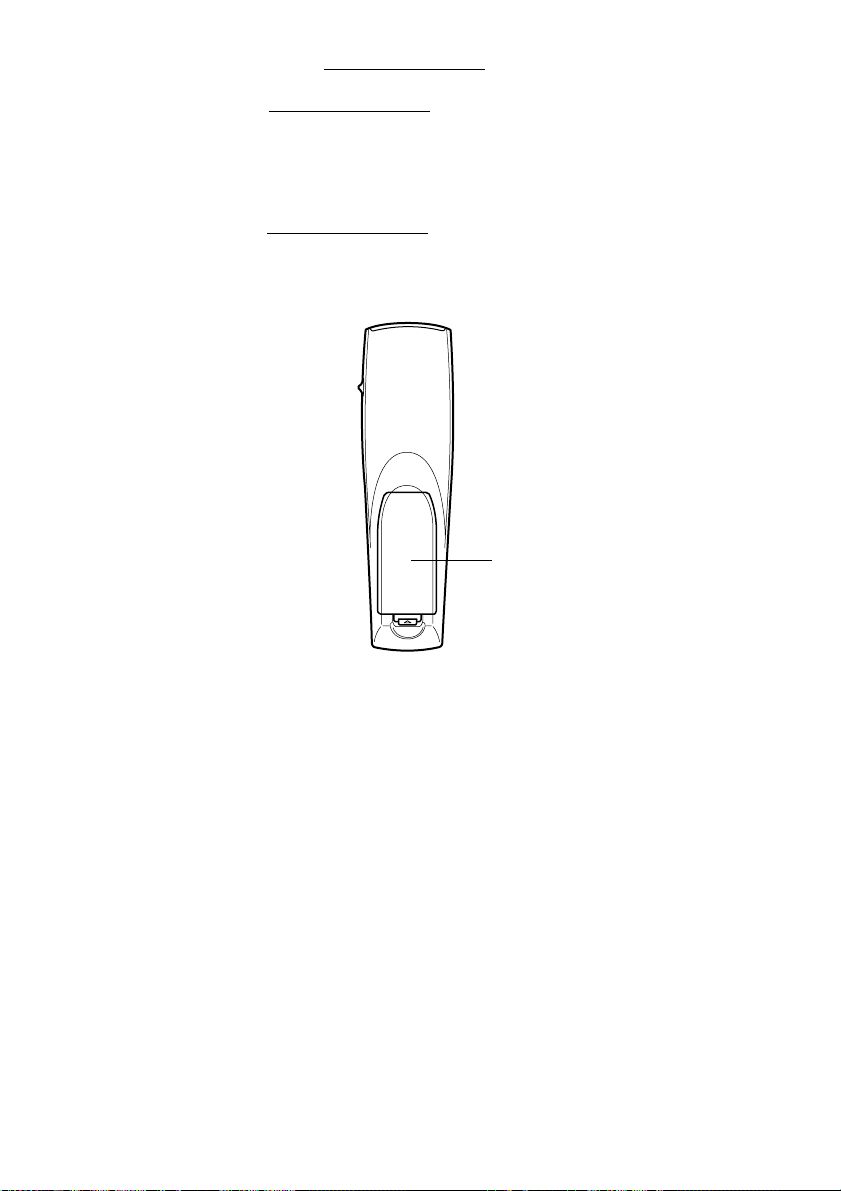
9 Pulsante [Comp2/YCbCr] (vedere a pagina 43)
Commuta tra le immagini video provenienti dalla porta BNC.
10 Pulsante [Resize] (vedere a pagina 56)
Commuta tra la modalità reale e la modalità ridimensionamento mentre sono proiettate le
immagini del computer. Commuta il rapporto di visualizzazione tra 4:3 e 16:9 mentre sono
proiettate le immagini.
Ve r r à visualizzato un elenco di applicazioni mentre sono proiettate le immagini
EasyMP.net.
11 Pulsante [Preset] (vedere a pagina 51)
Richiama le impostazioni di ingresso computer predefinite.
Pannello inferiore
●
1
1 Coperchio batterie
20 - Parti, nomi e operazioni
Page 23
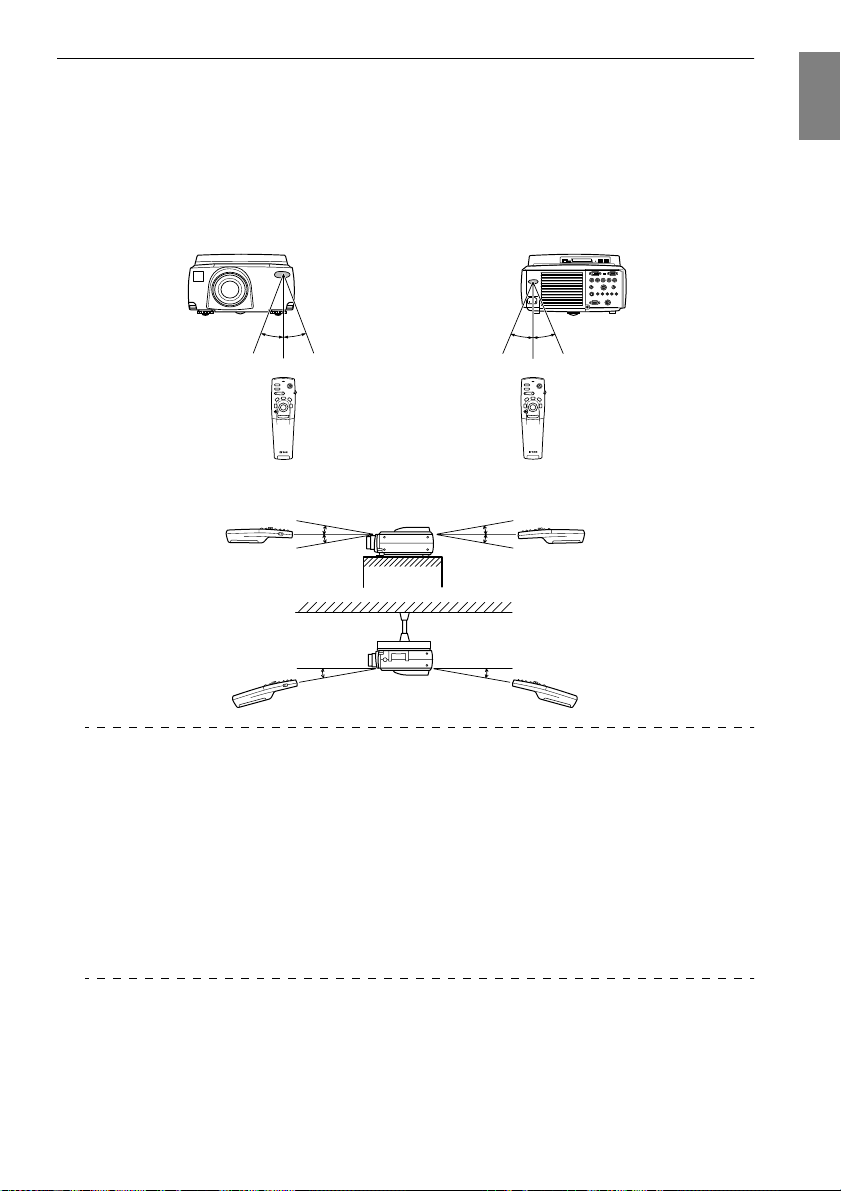
Gamma delle operazioni da telecomando
A seconda della distanza e dell’angolazione in cui è posizionato rispetto al sensore dell’unità
principale, vi sono casi in cui il telecomando non funziona. Assicurarsi che il telecomando sia
utilizzato nelle seguenti condizioni:
● Distanza operativa: 10 metri circa
● Gamma operativa:
(Pannello frontale)
Pannello posteriore)
(
30 gradi circa a
sinistra e a destra
15 gradi circa su e giù
15 gradi circa
15 gradi circa su e giù
15 gradi circa
30 gradi circa a
sinistra e a destra
Attenzione
· Assicurarsi che l’interruttore R/C ON OFF sia impostato su [ON] quando si utilizza il
telecomando.
· Puntare il telecomando verso la zona del sensore del proiettore.
· In alcuni casi la distanza operativa (circa 10 metri) del telecomando va diminuita quando i
segnali sono riflessi, a seconda dei tipi di schermo.
· Assicurarsi che la luce del sole e la luce fluorescente non siano rivolte direttamente sul
sensore del proiettore.
· Se il telecomando non funziona o funziona male, è possibile che le batterie necessitino di
sostituzione. In questo caso, sostituire le batterie.
· Utilizzare il sensore del telecomando opzionale (ELPST04) se il controllo deve essere
effettuato da una distanza di 10 m o più.
Parti, nomi e operazioni - 21
Page 24
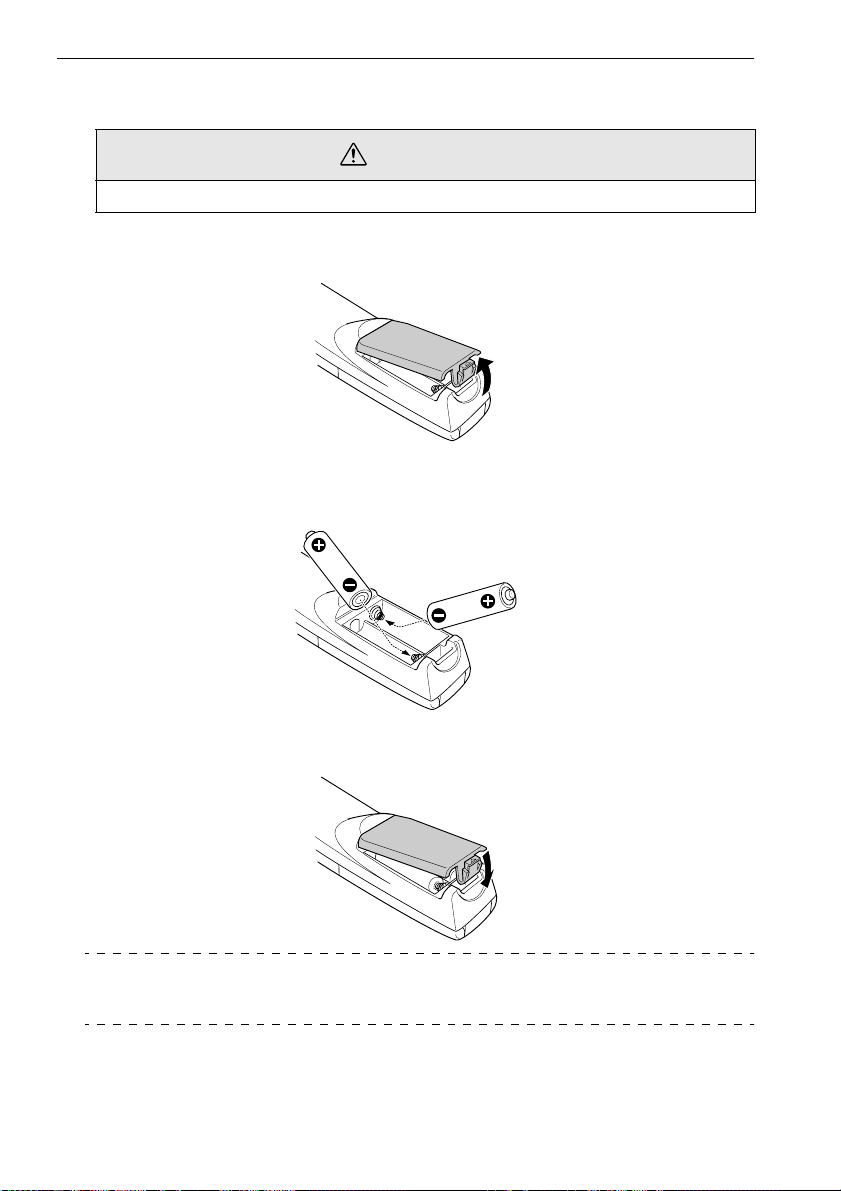
Inserimento delle batterie del telecomando
Le batterie del telecomando devono essere inserite nel seguente modo:
Attenzione
Assicurarsi di utilizzare batterie nuove dello stesso tipo.
Togliere il coperchio delle batterie.
1
Premere sul morsetto che ferma il coperchio delle batterie e quindi sollevare il coperchio.
Inserire le batterie.
2
Assicurarsi che le batterie siano allineate correttamente rispetto alla polarità "+" e "-" sul
telecomando.
Riapplicare il coperchio.
3
Premere il coperchio delle batterie finché non scatta saldamente in posizione.
Attenzione
· Batterie specificate: Due batterie alcaline al manganesio a tre componenti (LR6).
· Le batterie vanno sostituite all’incirca ogni tre mesi se utilizzate per trenta minuti al giorno.
22 - Parti, nomi e operazioni
Page 25
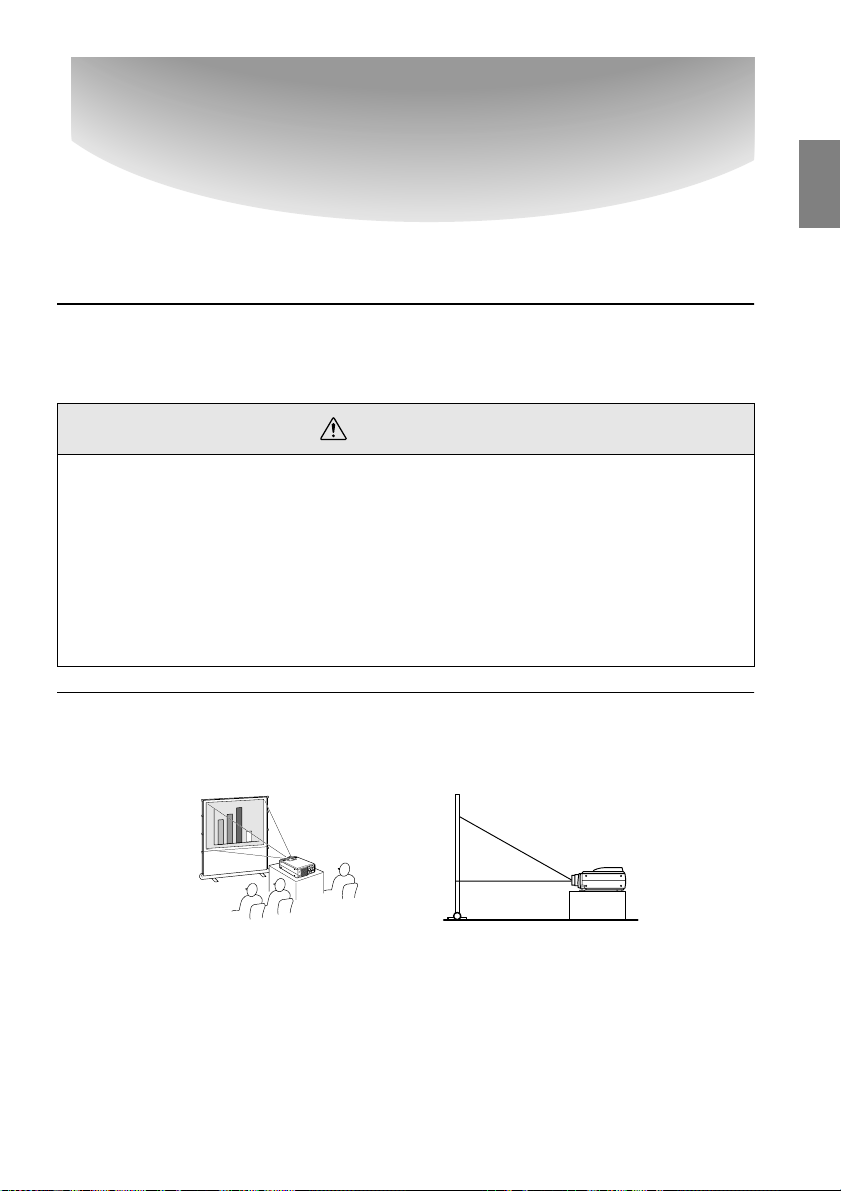
Installazione
Questa sezione fornisce un esempio di installazione del proiettore e spiegazioni su distanze
ed angoli di proiezione.
Procedura di installazione
■■■■
Determina l'angolo e la distanza di proiezione per assicurare la visualizzazione dello schermo
ottimale.
Attenzione
· Non ostruire l'uscita di ventilazione sul retro del proiettore o il filtro dell'aria (ingresso di
aspirazione) sul pannello inferiore.
· In alcuni casi, può accadere che del materiale o carta possa essere risucchiato nel filtro dell'aria
sul pannello inferiore mentre il proiettore è in uso; pertanto si consiglia di prestare attenzione
per evitare questo inconveniente.
· Non porre il proiettore in un luogo in cui è soggetto al flusso diretto dell’aria di condizionatori
o radiatori.
· Quando il proiettore va posto vicino ad una parete, assicurarsi di lasciare uno spazio di almeno
20 cm tra il proiettore e la parete.
· Non coprire il proiettore con tovaglie o altri materiali.
Esempio di installazione
Il proiettore può essere installato in ambienti adatti alle condizioni di installazione e ai metodi
di proiezione.
Visualizzazione frontale delle immagini proiettate
Procedura di installazione - 23
Page 26
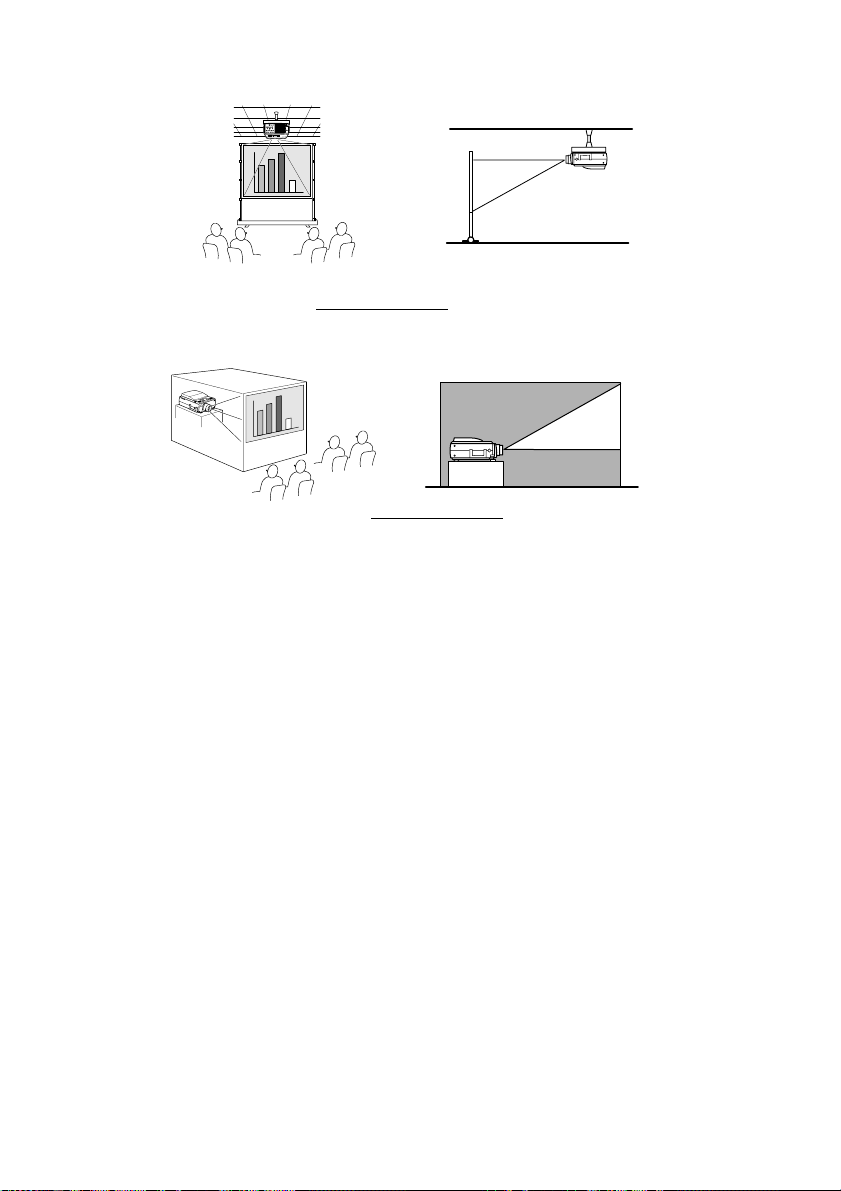
Visualizzazione frontale delle immagini proiettate con il proiettore appeso al
soffitto
Utilizzare il kit opzionale di fissaggio del proiettore al soffitto e impostare il parametro di
sospensione al soffitto su [ON]. (vedere a pagina 72
)
Visualizzazione delle immagini proiettate su schermo semitrasparente dal
retro.
· Impostare il parametro retro su [ON]. (vedere a pagina 72)
·È possibile inoltre appendere il proiettore al soffitto mediante il kit opzionale di fissaggio al
soffitto.
24 - Procedura di installazione
Page 27
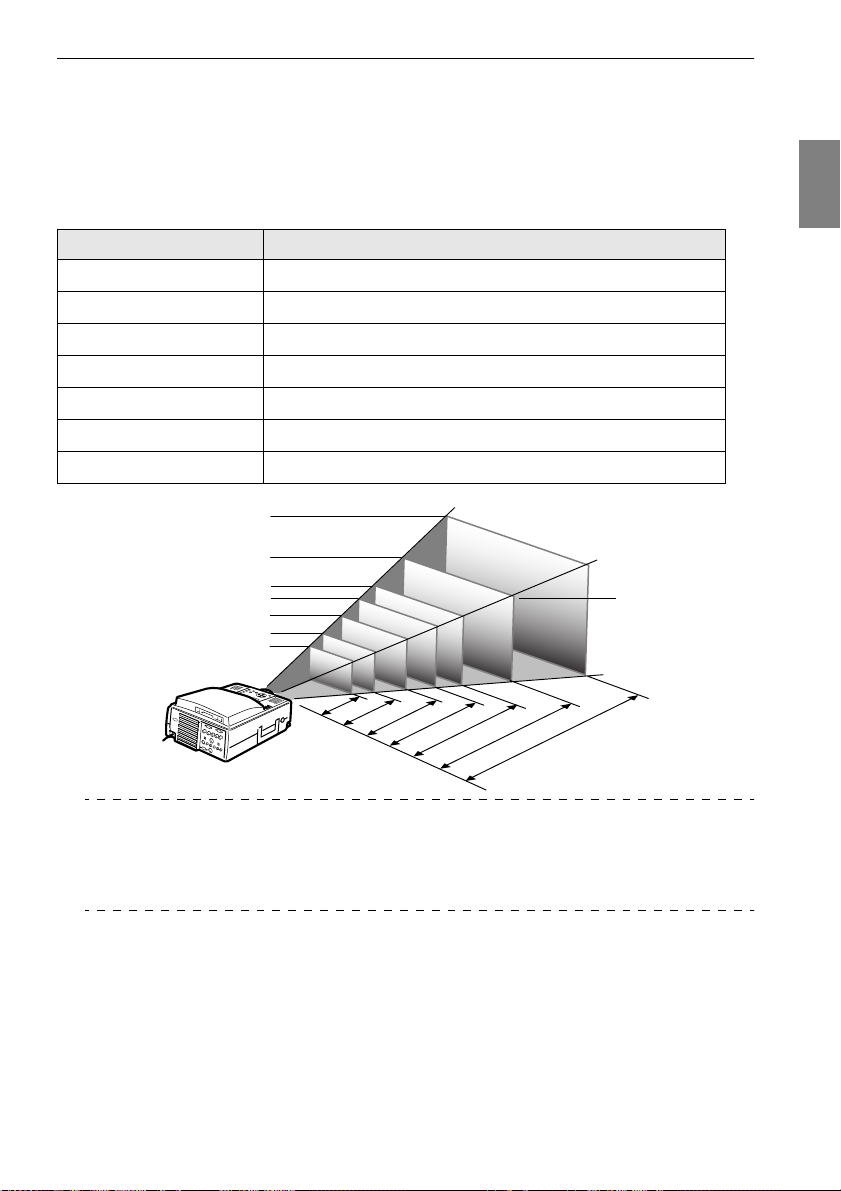
Dimensione dello schermo e distanza di proiezione
Determina la distanza cui lo schermo deve trovarsi dal obiettivo per ottenere la dimensione
dello schermo richiesta.
La lente standard del proiettore è un obiettivo zoom di circa 1,4x; la dimensione maggiore dello
schermo è di circa 1,4 volte la dimensione dello schermo più piccolo.
Utilizzando la seguente tabella a scopo di riferimento, installare il proiettore in modo che la
dimensione delle immagini proiettate sia più piccola dello schermo.
Dimensione dello schermo Distanza di proiezione approssimativa
da 11,4 m a 14,6 m
410X300 cm
200X150 cm
da 1,1 m a 1,4 m
da 1,5 m a 1,8 m
da 2,3 m a 2,8 m
da 3,0 m a 3,8 m
da 3,8 m a 4,8 m
da 7,6 m a 9,7 m
610X460 cm
Centro
dell’obiettivo
30 pollici (61
40 pollici (81
60 pollici (120
80 pollici (160
100 pollici (200
200 pollici (410
300 pollici (610
Dimensione dello schermo
×
46 cm)
×
61 cm)
×
90 cm)
×
120 cm)
×
150 cm)
×
300 cm)
×
460 cm)
300-inch
200-inch
100-inch
80-inch
60-inch
40-inch
30-inch
81X61 cm
61X46 cm
160X120 cm
120X90 cm
1.8
1.1 - 1.4
-
2.8
1.5
-
3.8
2.3
-
4.8
3.0
-
9.7
3.8
-
1.4 -
14.6m
7.6
Distanza dal proiettore
Attenzione
· Le distanze di proiezione sopra indicate si riferiscono all'obiettivo standard. Se si
utilizzano obiettivi opzionali, fare riferimento ai manuali di istruzioni relativi per ulteriori
dettagli.
· Lo schermo diventa più piccolo quando la funzione di correzione trapezoidale è attiva.
Procedura di installazione - 25
Page 28
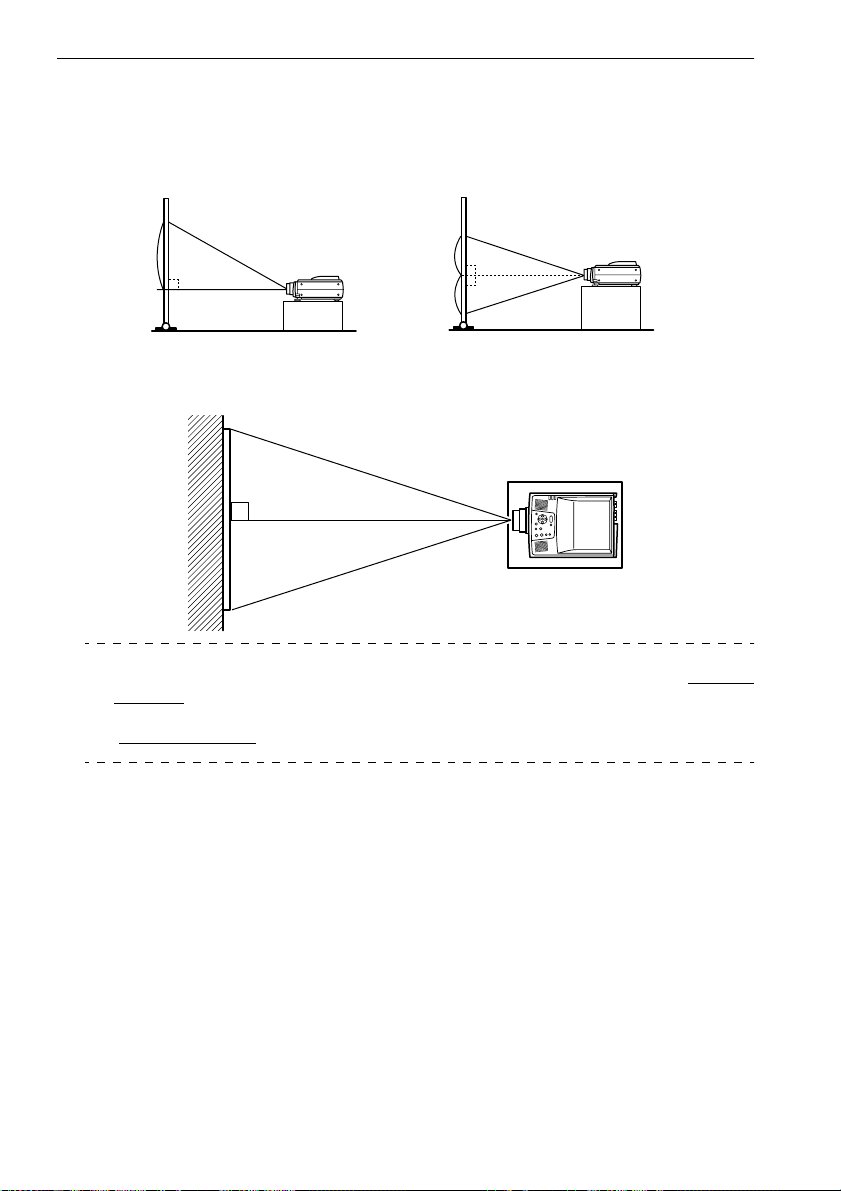
Angoli di proiezione
Lo schermo di proiezione ottimale si ottiene ponendo il centro dell’obiettivo del proiettore ad
angolo retto rispetto allo schermo.
Visione laterale
È possibile spostare la posizione di proiezione in alto e in basso con la funzione di cambio obiettivo
A
B
A:B 10: diventa 0
A
B
A:B 5: diventa 5
Visione dall’alto o dal basso
Attenzione
Sebbene sia possibile regolare la posizione di proiezione con la leva del piedino (vedere a
pagina 47), vi sono casi in cui lo schermo si distorce in una forma trapezoidale. In questo
caso, regolare la distorsione trapezoidale con la funzione di correzione trapezoidale.
(vedere a pagina 49
)
26 - Procedura di installazione
Page 29
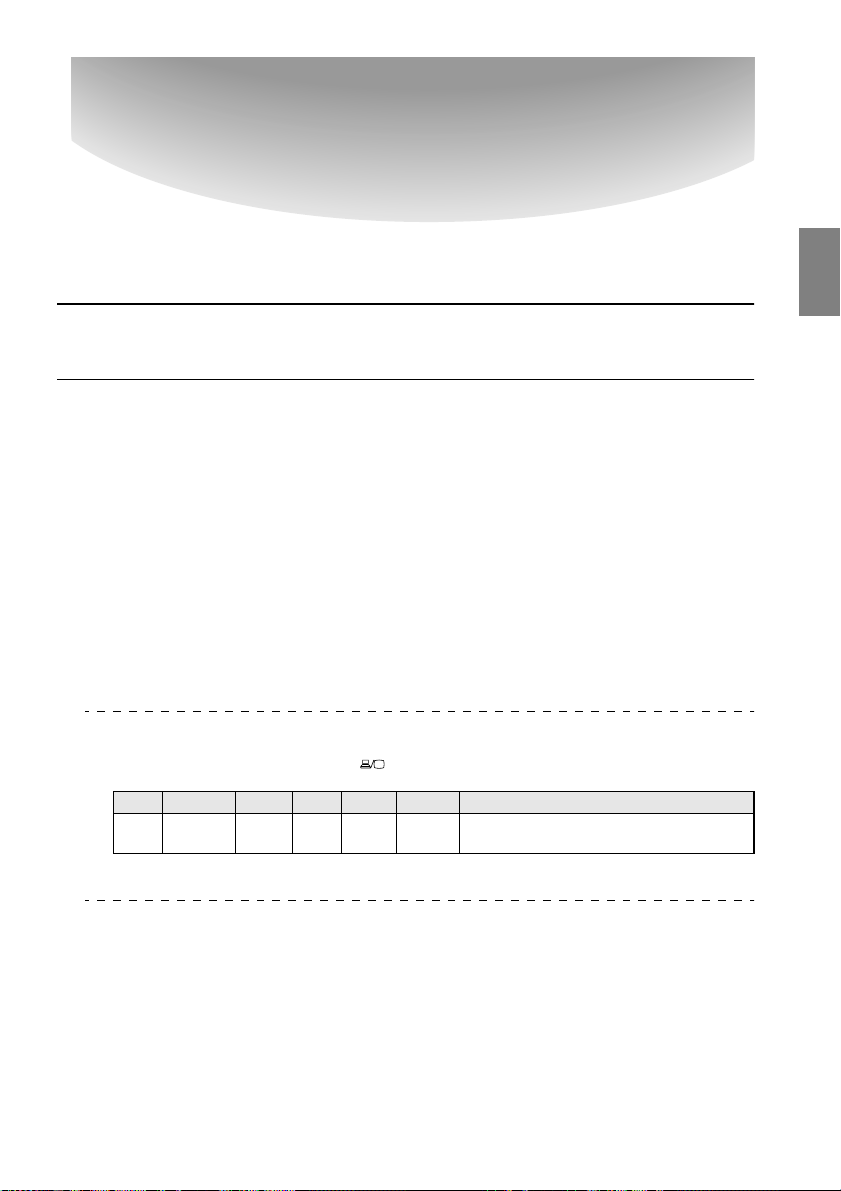
Collegamenti
Questa sezione fornisce spiegazioni sul collegamento del proiettore a computer e
apparecchi video.
Collegamento del proiettore al computer
■■■■
Prima del collegamento, spegnere l’alimentazione del proiettore e del computer.
Computer adatti
Vi sono dei computer con i quali non possono essere effettuati collegamenti e computer che
non possono essere utilizzati per la proiezione, anche se è stato effettuato il collegamento.
Innanzitutto, è necessario verificare che sia possibile effettuare un collegamento al computer
utilizzato.
● Requisiti dei computer adatti
Requisito #1: Il computer deve essere dotato di una porta di uscita del segnale
video
Controllare che il computer sia dotato di porte per l’uscita di segnali video, quali la [Porta
RGB], la [Porta Monitor] e la [Porta Video]. Nel caso sia impossibile determinarlo con
esattezza, fare riferimento al capitolo sui collegamenti a monitor esterni nel manuale di
istruzioni del computer.
Vi sono computer, come i modelli combinati computer/monitor e i modelli laptop, con i
quali non è possibile effettuare collegamenti o per i quali vanno acquistate porte esterne
opzionali.
Attenzione
A seconda del computer, vi sono casi in cui è necessario commutare l’uscita del segnale
video con il tasto di collegamento ( , ecc.) o cambiare le impostazioni.
NEC Panasonic To sh i b a IBM SONY FUJITSU Macintosh
Fn+F3 Fn+F3 Fn+F5 Fn+F7 Fn+F7 Fn+F10 Il mirroring è impostato regolando il monitor
La tabella sopra indicata fornisce esempi per alcuni prodotti. Fare riferimento al manuale di
istruzioni del computer per altre informazioni .
sul pannello di controllo dopo l’avvio.
Requisito #2: La risoluzione e la frequenza del computer devono essere
comprese nei limiti riportati nella tabella della pagina seguente.
La proiezione non è possibile se il computer non supporta le risoluzioni e le frequenze del
segnale video riportate nella tabella della pagina seguente (in alcuni casi è possibile la
proiezione, ma non una proiezione brillante.)
Verificare la risoluzione e la frequenza del segnale video indicate nel manuale di istruzioni
del computer.
Alcuni computer permettono di modificare la risoluzione di uscita. In questo caso,
modificare i parametri perché rientrino nell'intervallo riportato nella tabella della pagina
seguente.
Collegamento del proiettore al computer - 27
Page 30
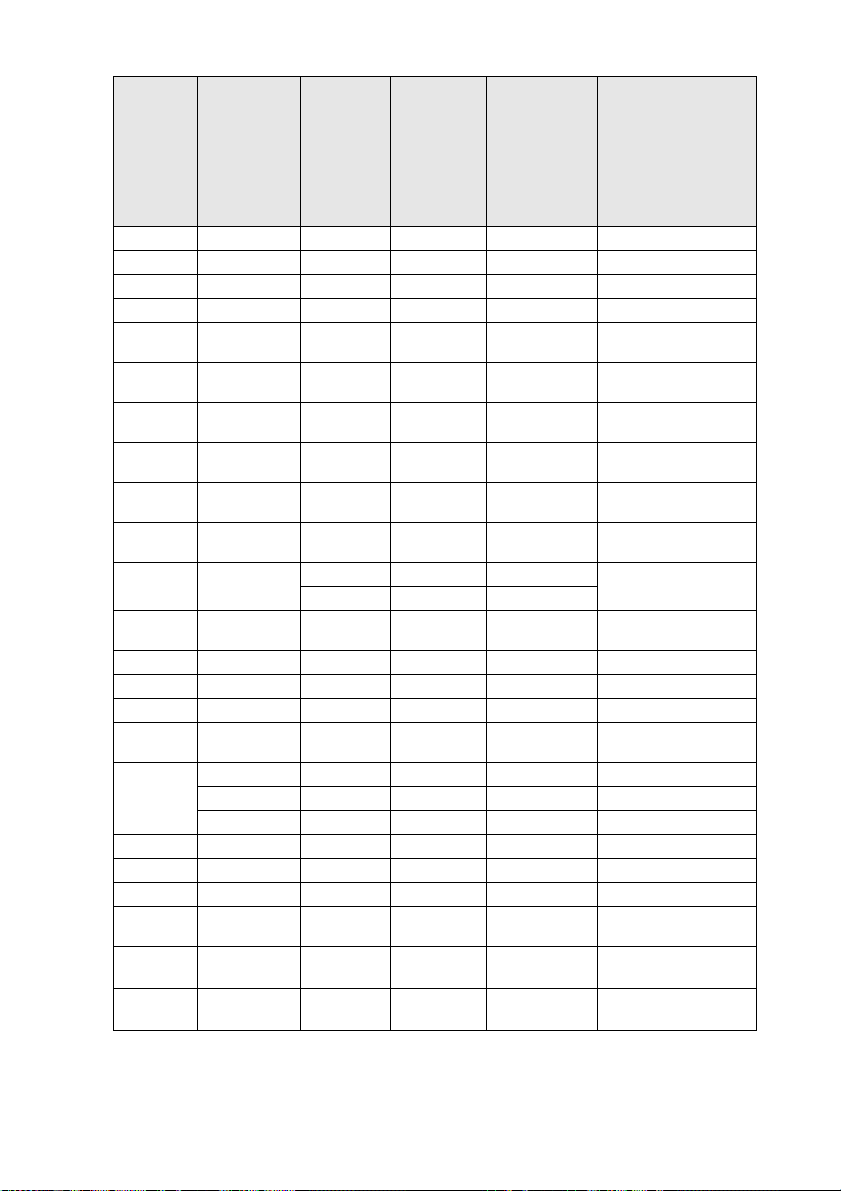
Segnale Frequenza di
PC98
VGACGA
VGAEGA
VGA 60
VESA 72/75/85/
SVGA 56/60/72/75/
XGA 43i/60/70/75/
SXGA 70/75/85
SXGA 60/75/85
SXGA 43i/60/75/85
SXGA+
UXGA 48i/60/65/70/
MAC13
MAC16
MAC19
MAC21
iMAC
NTSC
PA L
SECAM
SDTV
(480P/i)
HDTV
(720P)
HDTV
(1080P/i)
aggiornamento
(Hz)
100/120
85/100/120
85/100
75/80/85
60
60
60
Risoluzione
(punti)
640
640
640
640
640
800
1024
115 2
1280
1280
1400
1440
1600
640
832
1024
115 2
640
800
1024
Pixel (punti)
utilizzati
durante il
ridimensiona
mento del
display
(Ridimension
amento
attivo)
400 1024×640 640×400
×
400 1024×640 640× 400
×
350 1024×560 640×350
×
480 1024×768 640× 480
×
480 1024×768 640×480
×
600 1024×768 800×600
×
768 1024×768 1024× 768
×
864 1024×768 11 52× 864
×
960 1024×768 1280×960
×
1024 960×768 1280×1024
×
1050 996×746 1400×1050
×
1080 1024×768 1440×1080
×
1200 1024×768 1600×1200
×
480 1024×768 640×480
×
624 1024×768 832×624
×
768 1024×768 1024×768
×
870 1016×768 11 52×870
×
480 1024×768 640×480
×
600 1024×768 800×600
×
768 1024×768 1024×768
×
1024
768 1024×576 4:3
×
1024
768 1024×576 4:3
×
1024
768 1024×576 4:3
×
1024
768 1024×576
×
720 1024×576
×
1280
768 1024×576
1024
×
Pixel (punti)
utilizzati
durante il
display reale
(Ridimensiona
mento disattivo)
(16 : 9)
(16 : 9)
Osservazioni
Display virtuale
(parziale)
Display virtuale
(parziale)
Display virtuale
(parziale)
Display virtuale
(parziale)
Display virtuale
(parziale)
Display virtuale
(parziale)
16:9, selezionabile
↔
16:9, selezionabile
↔
16:9, selezionabile
↔
28 - Collegamento del proiettore al computer
Page 31

In caso di utilizzo della porta mini D-Sub a 15 pin
Attenzione
· Prima del collegamento, spegnere l’alimentazione del proiettore e del computer. In caso
contrario, possono prodursi dei danni.
· Prima di eseguire il collegamento, accertarsi della corrispondenza tra connettore e porta.
L’uso di forza eccessiva, se la direzione o la forma del connettore e della porta differiscono,
può provocare collegamenti difettosi o danni all’apparecchio.
· Collegare la porta monitor del computer alla porta Computer #1 mini D-Sub 15 del proiettore
tramite il cavo del computer in dotazione.
· Impostare il commutatore sulla posizione analogico (a destra) usando la punta di una penna
a sfera o un atro oggetto appuntito.
● Quando la porta del monitor è la D-Sub 15 pin.
Porta Computer #1 mini D-Sub 15
Porta monitor
(porta video)
Cavo del computer
(in dotazione al proiettore)
● Quando la porta del monitor è la 5BNC
Porta Computer #1 mini D-Sub 15
Porta monitor
(porta video)
Cavo del computer
(in dotazione al proiettore)
Collegamento del proiettore al computer - 29
Page 32

Attenzione
· Non legare insieme cavo di alimentazione e cavo del computer. In caso contrario, ciò può
causare un cattivo funzionamento.
· Può essere necessario un adattatore per il collegamento, a seconda della porta del
computer. Fare riferimento al manuale di istruzioni del computer per ulteriori dettagli.
· In alcuni casi è richiesto l'adattatore opzionale (ELPAP01) Mac Desktop e Mac Monitor
effettuare il collegamento fino ad un computer Macintosh.
·È possibile stabilire il collegamento con entrambe le porte Computer #1 e Computer #2
nei casi in cui è necessario collegare due computer.
Quando la porta del monitor è la 13w3
●
La porta Computer #1 è collegata anch'essa alla porta D-Sub 15 tramite il cavo di conversione
quando viene utilizzata la porta 13w3 per il collegamento della porta monitor del computer ad
una workstation.
· La porta Computer #1 mini D-Sub 15 del proiettore è collegata alla porta monitor del
computer (13w3) tramite il cavo 13w3 ↔D-Sub 15 (disponibile in commercio).
· Impostare il commutatore sulla posizione analogico (a destra) usando la punta di una penna
a sfera o un atro oggetto appuntito.
Porta monitor
(disponibile in commercio)
Porta Computer #1 mini D-Sub 15
Cavo 13w3
30 - Collegamento del proiettore al computer
Page 33

In caso di utilizzo della porta 5BNC
(collegato al secondo computer)
Collegare la porta monitor del computer alla porta Computer 2/Component Video-BNC del
proiettore tramite il cavo del computer in dotazione.
Porta Computer 2/Component Video-BNC
Porta monitor
Cavo del computer
(in dotazione al proiettore)
Attenzione
· Impostare il parametro BNC su [RGB] quando si stabilisce il collegamento. (vedere a
pagina 70)
· Effettuare il collegamento con il cavo 5BNC <--> 5BNC (opzionale: ELPKC13) quando la
porta monitor del computer è la 5BNC.
·È possibile effettuare il collegamento ad entrambe le porte Computer #1 e Computer #2
nei casi in cui è necessario collegare due computer.
Collegamento del primo computer
Collegamento del secondo computer
Collegamento del proiettore al computer - 31
Page 34

In caso di utilizzo della porta DVI-D*
I segnali digitali vengono inviati al proiettore senza alcuna modifica se sul computer sono
montate una scheda video digitale per display a cristalli liquidi e una porta di uscita digitale.
· Collegare la porta di uscita digitale del computer alla porta Computer #1 DVI-D del
proiettore tramite il cavo video digitale opzionale (ELPKC20/21). Selezionare il cavo in base
alla forma della porta del computer (DVI-D/DFP).
· Impostare il commutatore sulla posizione digitale (a sinistra) usando la punta di una penna a
sfera o un atro oggetto appuntito.
Porta monitor
Cavo video digitale
(opzionale)
Attenzione:
In alcuni casi, è necessario impostare il computer per poter commutare l'uscita del
computer su DVI-D. Fare riferimento al manuale di istruzioni del computer per ulteriori
dettagli.
Porta Computer #1 DVI-D
32 - Collegamento del proiettore al computer
Page 35

Collegamento audio
Il proiettore è dotato di due altoparlanti incorporati, con potenza di uscita massima di 3 W; è
possibile diffondere l'audio del computer dagli altoparlanti del proiettore.
● Collegamento del computer alla porta Computer #1
Collegare la porta Audio del proiettore (mini jack stereo) alla porta di uscita audio del
computer tramite il cavo audio in dotazione.
Porta di uscita audio del computer
Cavo audio
(in dotazione al proiettore)
Porta audio
● Collegamento del computer alla porta Computer #2
Collegare la porta di uscita audio del computer alla porta S-Audio/Audio #2 (jack con pin
RCA) del proiettore tramite un cavo audio RCA (disponibile in commercio).
Porta di uscita audio del computer
Cavo audio RCA
(disponibile in commercio)
Attenzione
Il cavo audio stabilisce un collegamento e verrà emesso il suono per l'immagine
selezionata.
Porta S-Audio/Audio #2
Collegamento del proiettore al computer - 33
Page 36

Collegamento di monitor esterni
È possibile visualizzare contemporaneamente su un computer l'immagine proiettata dal
proiettore. Collegare la porta di uscita monitor del proiettore al monitor del computer tramite il
cavo fissato al monitor.
Porta Monitor Out
Cavo fissato al monitor
Attenzione
· In alcuni casi è richiesto l'adattatore opzionale (ELPAP01) Mac Desktop e Mac Monitor
effettuare il collegamento fino ad un computer Macintosh.
· Non è possibile visualizzare le immagini su monitor esterni quando il computer e
collegato alla porta DVI-D.
34 - Collegamento del proiettore al computer
Page 37

Collegare il mouse (funzione mouse senza fili)
Permette di far funzionare il puntatore del mouse del computer con il telecomando nello stesso
modo di un mouse senza fili.
Collegare la porta Mouse/Com del proiettore alla porta mouse del computer tramite il cavo
mouse e il cavo principale.
Computer Mouse da utilizzare Cavo del mouse da utilizzare
PC/AT
DOS/V
Macintosh Mouse Macintosh Cavo mouse USB (in dotazione)
Collegamento PS/2
(in dotazione al proiettore)
Fare riferimento alla tabella di cui sopra prima di effettuare la selezione.
Attenzione
· Solo i modelli dotati di porta USB standard supportano le connessioni con Cavo mouse
USB. Nel caso di Windows, è supportato solo il modello con Windows 98/2000
preinstallato. L’operatività non può essere garantita sugli ambienti aggiornati a Windows
98/2000.
·È possibile usare solo un mouse per computer collegato alla porta Mouse/Com.
· Il mouse non può essere utilizzato quando si usa la funzione effetto.
· In alcuni casi, è necessario effettuare alcune impostazioni sul computer per poter
utilizzare un mouse. Fare riferimento al manuale di istruzioni del computer per ulteriori
dettagli.
· Spegnere il proiettore e il computer prima di effettuare il collegamento.
· Se il collegamento non funziona, è necessario riavviare il computer.
PS mouse Cavo mouse PS/2 (in dotazione)
Mouse seriale Cavo mouse seriale (in dotazione)
Mouse USB Cavo mouse USB (in dotazione)
Mouse USB Cavo mouse USB (in dotazione)
Porta Mouse/COM
Mouse cable
Porta mouse
Cavo mouse
Cavo principale
(in dotazione al proiettore)
Collegamento del proiettore al computer - 35
Page 38

Effettuare le seguenti operazioni con il mouse dopo aver effettuato il collegamento:
Clic con il pulsante sinistro - - - - - - - - - - - -Preme il pulsante [Enter]
Clic con il tasto destro- - - - - - - - - - - - - - - -Preme il pulsante [Esc]
Spostamento del puntatore del mouse- - - -Preme il pulsante [Enter] del telecomando
Power
Freeze
A/V Mute
R/C ON
E-Zoom
OFF
3
4
2
5
1
Enter
Esc
Telecomando
[ENTER]
pulsante
[Esc]
pulsante
Mouse
Telecomando
Power
Freeze
A/V Mute
[ENTER]
R/C ON
E-Zoom
OFF
pulsante
3
4
2
5
1
Enter
Esc
Mouse
Attenzione
· Le operazioni saranno invertite se le funzioni del pulsante sinistro/destro del puntatore del
mouse sono state modificate sul computer.
· Il mouse non può essere utilizzato quando è visualizzato il menu o quando sono attive le
funzioni Effetto, P in P o E-Zoom.
· La velocità del movimento del puntatore del mouse può essere modificata. (vedere a
pagina 70)
36 - Collegamento del proiettore al computer
Page 39

■■■■ Collegamento dell'apparecchio video
Spegnere il proiettore e l'apparecchio video prima di effettuare il collegamento.
Attenzione
I segnali audio inviano il suono dell’immagine selezionata.
Nel caso di segnali video compositi
· Collegare la porta Video del proiettore all'apparecchio video tramite il cavo video RCA in
dotazione (giallo).
· Collegare le porte L-Audio-R al cavo audio RCA in dotazione (rosso/bianco) se il suono deve
essere riprodotto dagli altoparlanti del proiettore.
Porta audio (bianco)
Porta video (giallo)
Porta audio (rosso)
Alla porta di uscita audio L (bianco)
Alla porta di uscita audio R (rosso)
Alla porta di uscita video (giallo)
Cavo audio RCA (in dotazione con il proiettore)
Nel caso di segnali S-Video
· Collegare la porta S-Video del proiettore all'apparecchio video tramite il cavo S-Video
(disponibile in commercio).
· Collegare il cavo audio RCA in dotazione (rosso/bianco) alla porta S-Audio/Audio #2 se il
suono deve essere riprodotto dagli altoparlanti del proiettore.
Porta audio (bianco)
Alla porta di uscita audio L (bianco)
Alla porta di uscita audio R (rosso)
Cavo audio RCA (in dotazione con il proiettore)
Porta S-Video
Alla porta di uscita S-Video
Cavo S-Video
(disponibile in commercio)
Porta audio (rosso)
Collegamento dell'apparecchio video - 37
Page 40

Nel caso di segnali video (differenziale colore*) componenti
· Collegare la porta Computer 2/Component Video-BNC del proiettore all'apparecchio video
tramite il cavo componente video (disponibile in commercio) in modo che sia supportata la
seguente tabella.
Apparecchio video R-Y(Cr) Y B-Y(Cb)
Proiettore R/R-Y G-RCG B/B-Y
· Collegare le porte S-Audio/Audio #2 al cavo audio RCA in dotazione (rosso/bianco) se il
suono deve essere riprodotto dagli altoparlanti del proiettore.
Porta R/Cr/Pr
Porta G/Y
Porta B/Cb/Pb
Porta audio (bianco)
Porta audio (rosso)
Alla porta di uscita audio L
Alla porta di uscita audio R
(bianco)
(rosso)
Alla porta di uscita R-Y (Cr)
Alla porta di uscita Y
Alla porta di uscita B-Y
(Cb)
Cavo per componenti
video (disponibile in
commercio)
Cavo audio RCA (in dotazione con il proiettore)
Connettori di conversione
(tre, disponibili in commercio)
Attenzione
·È richiesto un connettore di conversione (disponibile in commercio) sulla porta BNC del
proiettore quando è collegato un cavo per componenti video. Allineare il video alla porta
dell'apparecchio.
· Impostare il parametro BNC su [YCbCr] dopo aver stabilito il collegamento. (vedere a
pagina 71)
38 - Collegamento dell'apparecchio video
Page 41

In caso di utilizzo della porta di uscita D di un sintonizzatore
digitale
· Collegare i sintonizzatori digitali alla porta Computer 2/Component Video-BNC del
proiettore tramite il cavo della porta D opzionale (ELPKC23).
· Collegare il cavo audio RCA in dotazione (rosso/bianco) alla porta S-Audio/Audio2 se il
suono deve essere riprodotto dagli altoparlanti del proiettore.
Porta R/Cr/Pr
Porta G/Y
Porta B/Cb/Pb
Porta audio (bianco)
Porta audio (rosso)
Alla porta di uscita audio L
Alla porta di uscita audio R
(bianco)
(rosso)
Alla porta di uscita D
Al cavo della porta
D (opzionale) per
componenti video
Cavo audio RCA (in dotazione con il proiettore)
Attenzione
· Impostare il parametro BNC su [YCbCr] dopo aver stabilito il collegamento. (vedere a
pagina 71)
· I collegamenti con sintonizzatori digitali possono essere effettuati solo in Giappone.
· Supporta sintonizzatori digitali fino al rating D4.
Collegamento dell'apparecchio video - 39
Page 42

Nel caso di segnali video RGB
· Collegare la porta Computer 2/Component Video- BNC del proiettore all'apparecchio video
tramite il cavo per componenti video (disponibile in commercio).
· Collegare il cavo audio RCA in dotazione (rosso/bianco) alla porta S-Audio/Audio #2 se il
suono deve essere riprodotto dagli altoparlanti del proiettore.
Porta G/Y
Porta R/Cr/Pr
Porta B/Cb/Pb
Porta audio (bianco)
Porta audio (rosso)
Alla porta di uscita audio L
Alla porta di uscita audio R
(bianco)
(rosso)
Alla porta di uscita R
Alla porta di uscita G
Alla porta di uscita B
Cavo per componenti
video (disponibile in
commercio)
Cavo audio RCA (in dotazione con il proiettore)
Attenzione
· Acquistare il cavo per componenti video in modo che una estremità corrisponda alla porta
tipo BNC sul proiettore e l'altra estremità alla porta dell'apparecchio video.
· Impostare il parametro BNC su [RGB] dopo aver stabilito il collegamento. (vedere a
pagina 71)
40 - Collegamento dell'apparecchio video
Page 43

Proiezione
Questa sezione fornisce spiegazioni sull’inizio e la fine della proiezione e sulle funzioni di
base per regolare le immagini proiettate.
Proiezione
■■■■
Le immagini possono essere proiettate al completamento di tutti i collegamenti.
Operazioni preparatorie
Av ve rt en za
· Con l’alimentazione inserita, mai dirigere lo sguardo direttamente verso l’obiettivo. In caso
contrario, può verificarsi un danno alla vista causato dalla forte intensità della luce.
· Assicurarsi di utilizzare il cavo di alimentazione in dotazione. L’uso di cavi diversi da
quello in dotazione può causare incendi o scosse elettriche.
Attenzione
Non effettuare proiezioni con il tappo dell’obiettivo inserito. In caso contrario, possono
verificarsi deformazioni del tappo per il calore.
Collegare il proiettore ad un computer e ad un’apparecchiatura video. (vedere a
1
pagina 27, 37)
Rimuovere il tappo dell’obiettivo.
2
Collegare il cavo di alimentazione in dotazione al proiettore.
3
Verificare la forma dell’ingresso dell’alimentazione e del connettore di alimentazione del
proiettore, allineare il connettore nella direzione corretta e inserirlo fino in fondo.
Ingresso alimentazione
Connettore alimentazione
Cavo di alimentazione
Proiezione - 41
Page 44

Inserire il cavo di alimentazione nella presa elettrica.
4
La spia di accensione si illumina di color arancione.
Spia di accensione
Illuminata di color arancione
Attenzione
Le operazioni da pulsante non sono possibili quando la spia di accensione lampeggia di
color arancione.
Inizio della proiezione
Premere il pulsante [Power] per accendere l’alimentazione.
1
La spia di accensione lampeggia di color verde e la proiezione comincia.
Power
La spia di accensione lampeggia e si illumina di color verde dopo circa trenta secondi.
42 - Proiezione
Comp/
Power
A/V mute
Resize
Menu
Help
Video
Shift
Esc
n
c
y
.
S
T
r
g
a
n
c
i
k
k
i
c
n
a
g
r
T
S
.
y
c
n
Keystone
Volume
Power
Impostare innanzitutto l’interruttore R/C ON OFF
su [ON] quando si utilizza il telecomando
Spia di accensione
Lampeggia di color verde → e resta accesa
Freeze
A/V Mute
Power
R/C ON
E-Zoom
OFF
3
4
2
5
1
Enter
Esc
Page 45

Lo schermo proiettato apparirà come mostrato in base alla situazione.
O
In assenza di ingresso di segnali video.
Un messaggio indicante
"Segnale assente in ingresso"
viene visualizzato (in alcuni
casi il messaggio non viene
visualizzato, a seconda delle
impostazioni).
(vedere a pagina 71
O
Se è stato selezionato EasyMP.net.
Viene visualizzato il menu
principale di EasyMP.net.
)
O
In presenza di ingresso di segnali video.
L’immagine viene proiettata.
O
La prima volta che si accende l'alimentazione.
Viene visualizzato lo
schermo di
impostazione iniziale su
cui è impostata la data.
Impostare la data e l'ora
sullo schermo facendo
riferimento al manuale
di istruzioni di
EasyMP.net.
Attenzione
· Impostare la data e l'ora quando viene visualizzato lo schermo delle impostazioni
predefinite di EasyMP.net.
(Fare riferimento al EasyMP.net Guida per l’utente).
· Le operazioni da pulsante non sono possibili quando la spia di accensione lampeggia in
verde.
Selezionare la porta sui cui è stato effettuato il collegamento quando è stato collegato
2
più di un apparecchio.
Premere il pulsante della porta collegata al computer o all’apparecchiatura video per
commutare la sorgente di ingresso.
Esc
Menu
Comp1
Capture
Auto
P in P Preset
- Volume +
Help
Comp2/YCbCr
Video
APPs
Resize
Comp2/YCbCr
Video
Computer
Video
Comp/
Power
A/V mute
Resize
Menu
Help
Video
Shift
Esc
n
c
y
.
S
T
r
g
a
n
i
k
c
a
r
c
k
i
n
g
T
S
.
y
c
n
Keystone
Volume
Comp1
Proiezione - 43
Page 46

Porta collegata
EasyMP.net [Computer]
Porta Computer #1 [Comp1]
Porta BNC (RGB) BNC(RGB)
Porta BNC (YCbCr) [Video]
Porta video [Video]
Porta S-Video S-Video
Unità principale Te le c o m an d o
(cambia quando si preme)
(cambia ad ogni pressione
del pulsante)
Pulsante da selezionare
[EasyMP.net] EasyMP.net
(attivato con
l'impostazione BNC.
(vedere a pagina 71
[Comp2/ YCbCr] BNC(RGB)
(cambia ad ogni
pressione del pulsante)
Display sull’angolo in alto
a destra dello schermo
Computer1
))
BNC(YCbCr)
Vid eo
Attenzione
Solo una delle sorgenti della porta BNC (BNC (RGB) o (BNC (YCbCr)) commutate
alternativamente con [Comp/EasyMP.net] e [Video] sul proiettore e [Comp2/YCbCr] sul
telecomando verrà visualizzata con l'impostazione BNC (vedere a pagina 71
Inizio della proiezione.
3
Accendere l’alimentazione del computer o dell'apparecchio video. Se l'apparecchio
collegato è un apparecchio video, premere anche i pulsanti [Playback] o [Play].
La visualizzazione [Segnale assente] sarà cancellata e la proiezione comincerà.
Attenzione
· Se [Segnale assente] rimane visualizzato, controllare ancora una volta i collegamenti.
· A seconda del computer, vi sono casi in cui è necessario commutare la destinazione di
uscita del segnale di immagine con il tasto ( , ecc,) o cambiare le impostazioni dopo
aver stabilito il collegamento.
).
NEC Panasonic To s hi b a IBM SONY FUJITSU Macintosh
Fn+F3 Fn+F3 Fn+F5 Fn+F7 Fn+F7 Fn+F10 Il mirroring è impostato regolando il
monitor sul pannello di controllo
dopo l’avvio.
La tabella sopra indicata fornisce esempi per alcuni prodotti. Fare riferimento al manuale di
istruzioni del computer per ulteriori informazioni .
· Premere il pulsante [Resize] nel caso di ingresso di segnali che supportano lettori DVD o
schermi televisivi ampi (immagini in formato 16:9). Premendo sul commutatore, è
possibile passare dai parametri per le immagini in formato 4:3 a quelli per immagini in
formato 16:9.
· In alcuni casi la proiezione può bloccarsi su un’immagine se questa viene usata come
fermo immagine per un lungo periodo di tempo.
· Fare riferimento al [Manuale di istruzioni di EasyMP.net] per ulteriori dettagli sulle funzioni
EasyMP.net.
44 - Proiezione
Page 47

■■■■ Fine della proiezione
Terminare la proiezione secondo la seguente procedura.
Spegnere l’apparecchio collegato.
1
Premere il pulsante [Power].
2
Ve r r à visualizzato un messaggio che richiede conferma dello spegnimento.
Power
Comp/
Power
Premere il pulsante [Power] ancora una volta.
3
A/V mute
Resize
La lampada si spegnerà, la spia di accensione lampeggerà di color arancione e inizierà il
processo di raffreddamento.
Spegnere, ora ?
Premere di nuovo il tasto
per spegnere.
Menu
Help
Video
Shift
Power
Esc
n
c
y
.
S
T
r
g
n
i
k
a
c
k
i
c
n
a
g
r
T
S
.
y
c
n
Keystone
Volume
Power
Freeze
A/V Mute
Power
R/C ON
E-Zoom
OFF
3
4
2
5
1
Enter
Esc
Power
Power
Comp/
A/V mute
Resize
Menu
Help
Video
Shift
Esc
n
c
y
.
S
T
r
g
a
n
c
i
k
k
i
c
n
a
g
r
T
S
.
y
c
n
Keystone
Volume
Power
Freeze
A/V Mute
Power
R/C ON
E-Zoom
OFF
3
4
2
5
1
Enter
Esc
La spia di accensione smetterà di lampeggiare e sarà illuminata di color arancione una
volta completato il processo di raffreddamento. Il tempo necessario per il raffreddamento
è di circa 40 secondi (può essere maggiore a seconda dalla temperatura ambiente).
Attenzione
· Premere un pulsante diverso se l’alimentazione non deve essere interrotta. Il messaggio
verrà cancellato dopo sette secondi se non viene premuto alcun pulsante (l’alimentazione
resta accesa).
·È possibile anche terminare la proiezione premendo il pulsante [Power] come indicato
nella procedura #2 per più di un secondo (la condizione sarà identica a quella della fine
della proiezione con la procedura #3).
· Le operazioni da pulsante non sono possibili quando la spia di accensione lampeggia di
color arancione. In questo caso, aspettare che la spia rimanga accesa senza
lampeggiare.
Fine della proiezione - 45
Page 48

Controllare che la spia di accensione sia illuminata di color arancione, quindi estrarre la
4
spina di alimentazione dalla presa.
Spia di accensione
Illuminata di color arancione
Attenzione
Non estrarre la spina dalla presa quando la spia di accensione lampeggia di color arancione.
In caso contrario, possono verificarsi danni all’apparecchio e la durata della lampada
potrebbe accorciarsi.
Impostare l’interruttore R/C ON OFF su [OFF] quando si utilizza il telecomando.
5
Power
Freeze
A/V Mute
R/C ON
E-Zoom
OFF
3
4
2
5
1
Enter
Attenzione
Le batterie si consumano quando l’interruttore [R/C ON OFF] sul telecomando è su [ON].
Assicurarsi che l’interruttore [R/C ON OFF] sul telecomando sia su [OFF] quando non è in
uso.
Riportare il piedino anteriore alla posizione di partenza se è stato allungato.
6
Tenere fermo il proiettore con una mano, sollevare la leva di regolazione del piedino e
abbassarla delicatamente nell’unità principale.
Rimettere il tappo della lente.
7
46 - Fine della proiezione
Leva di regolazione
del piedino
Page 49

■■■■ Regolazione della posizione di proiezione
Il proiettore può essere regolato nelle seguenti posizioni verticali.
Regolazione dei piedini
Regolare l’angolo di proiezione del proiettore. Effettuare le regolazioni necessarie accertandosi
che il proiettore sia rivolto perpendicolarmente verso lo schermo.
Sollevare la leva di regolazione dei piedini con un dito e sollevare la parte anteriore del
1
proiettore.
Il piedino frontale si estenderà.
Leva di regolazione del
piedino
Togliere il dito dalla leva di regolazione del piedino e lasciare il proiettore.
2
Ruotare la parte inferiore del piedino anteriore per regolare con precisione l’altezza.
3
Si abbassa
Si alza
Attenzione
· In alcuni casi lo schermo è distorto in una forma trapezoidale quando si effettuano
regolazioni dei piedini. Tale distorsione trapezoidale può essere regolata con la funzione
di correzione trapezoidale. (vedere a pagina 49
· Il piedino anteriore si riporta in posizione originale sollevando la levetta di regolazione del
piedino con il dito e abbassando il proiettore.
)
Regolazione della posizione di proiezione - 47
Page 50

■■■■ Regolazione della dimensione di proiezione
È possibile modificare la dimensione della proiezione e correggere eventuali distorsioni
trapezoidali.
Attenzione
Sono anche disponibili una funzione per ridimensionare lo schermo (vedere a pagina 56) e
una funzione di E-Zoom per ingrandire alcune zone (vedere a pagina 58
Regolazione dello zoom
Ruotare la ghiera dello zoom per effettuare la regolazione desiderata (è possibile
1
impostare un ingrandimento fino ad un massimo di 1,4x).
Ingrandisce
Rimpicciolisce
Quando si ingrandisce lo schermo è necessario inoltre regolare la distanza di proiezione.
(vedere a pagina 25
Attenzione
Se si utilizzano obiettivi opzionali, fare riferimento ai manuali di istruzioni relativi per
ulteriori dettagli.
)
).
48 - Regolazione della dimensione di proiezione
Page 51

Regolazione Keystone
Effettuare le regolazioni necessarie quando lo schermo presenta una distorsione trapezoidale
dopo aver regolato i piedini.
Premere il pulsante [Keystone +, -] per allungare lo schermo da lato a lato.
1
Keystone
Volume
Power
Comp/
A/V mute
Resize
Menu
Help
Video
Esc
n
c
y
.
S
T
r
g
a
n
c
i
k
k
i
c
n
a
g
r
T
S
.
y
c
n
Keystone
Volume
Shift
Keystone
Volume
Lo schermo si restringerà. Lo schermo si restringerà.
La correzione Keystone può essere modificata di 30 gradi verso l'alto (64 passi) e di 30
gradi verso il basso (64 passi).
30 gradi vero l'alto
Power
Comp/
A/V mute
Resize
Menu
Help
Video
Esc
n
c
y
.
S
T
r
g
a
n
c
i
k
k
i
c
n
a
g
r
T
S
.
y
c
n
Keystone
Volume
Shift
30 gradi verso il basso
Attenzione
· Le dimensioni dello schermo saranno ridotte dopo la correzione Keystone.
· Lo stato della correzione Keystone verrà registrato. Eseguire una nuova regolazione per
riportare alla posizione di installazione dopo che la posizione di proiezione o
l’angolazione di proiezione sono state cambiate.
· Ridurre la nitidezza se l'immagine appare sfocata dopo la correzione Keystone. (vedere a
pagina 68)
· La correzione Keystone viene effettuata dal menu. (vedere a pagina 70
)
Regolazione della dimensione di proiezione - 49
Page 52

■■■■ Regolazione della qualità dell’immagine
Regola il fuoco e il disturbo dell’immagine.
Regolazione del fuoco
Allinea il fuoco dell’immagine.
Ruotare la ghiera del fuoco per effettuare la regolazione desiderata.
1
Attenzione
· Non è possibile allineare il fuoco se l’obiettivo è sporco o annebbiato per la condensa. In
questo caso, pulire la lente. (vedere a pagina 96
· La regolazione non è possibile se la posizione di installazione è esterna all'intervallo
compreso tra i 1,1 e i 14,6 metri.
· Se si utilizzano obiettivi opzionali, fare riferimento ai manuali di istruzioni relativi per
ulteriori dettagli.
Regolazione automatica
(nella proiezione delle immagini da computer)
Regola automaticamente l’immagine da computer per raggiungere l’effetto ottimale. Tra le
altre regolazioni vi sono Tracking, Posizione e Sincronismo.
)
Premere il pulsante [ Invio] sul proiettore (o il pulsante [Auto / Capture] sul
1
telecomando).
Power
Comp/
A/V mute
Resize
Menu
Help
Video
Esc
n
c
y
.
S
T
r
g
a
n
c
i
k
k
i
c
n
a
g
r
T
S
.
y
c
n
Keystone
Volume
Shift
Capture
Auto
Menu
Comp1
Capture
Auto
P in P Preset
- Volume +
Esc
Comp2/YCbCr
Help
Video
APPs
Resize
Attenzione
· Se le regolazioni automatiche vengono effettuate quando le funzioni E-Zoom, A/V Mute o
Picture-in-Picture sono in esecuzione, le regolazioni non saranno eseguite finché la
funzione in esecuzione non è stata annullata.
· A seconda del tipo di segnale in uscita dal computer, vi sono casi in cui le regolazioni non
possono essere eseguite correttamente. In questo caso, regolare Tracking e Sincronismo.
(vedere a pagina 51
)
· L'immagine proiettata verrà catturata e non verrà effettuata alcuna regolazione se viene
premuto il pulsante [Auto/Capture] sul telecomando mentre è in corso la proiezione di
immagini EasyMP.net.
50 - Regolazione della qualità dell’immagine
Page 53

Regolazioni del tracking
(nella proiezione di immagini da computer)
Da regolare quando sull’immagine da computer sono visibili strisce verticali.
Premere il pulsante [Tracking +, -] sul proiettore.
1
n
c
y
.
S
T
g
n
i
k
c
r
a
c
k
i
n
a
g
r
T
S
.
y
c
n
Regolazioni del sincronismo
(quando si proiettano immagini da computer)
Da regolare se l’immagine da computer sfarfalla, è sfocata o disturbata.
Premere il pulsante [Sync +, -] sul proiettore.
1
n
c
y
.
S
T
r
g
n
i
k
a
c
k
i
c
n
a
g
r
T
S
.
y
c
n
Richiamo dei valori di regolazione
(nella proiezione di immagini da computer)
È possibile registrare i valori di regolazione predefiniti e richiamarli quando necessario.
Premere il pulsante [Preset] sul telecomando.
1
Ad ogni pressione del pulsante, i numeri pre-registrati compresi tra Preset #1 e Preset #5
verranno visualizzati in sequenza.
Esc
Menu
Help
Comp2/YCbCr
Comp1
Video
Capture
APPs
Auto
Resize
P in P Preset
- Volume +
Preset
Attenzione
· In alcuni casi è necessario rieseguire queste regolazioni se i valori inviati dal computer
(risoluzione, colore di visualizzazione) vengono modificati dopo la regolazione dello
sfarfallio e della messa a fuoco.
· In alcuni casi lo sfarfallio e l'immagine sfocata sono causati dalla regolazione della
luminosità e del contrasto*.
· Le immagini verranno proiettate con maggiore brillantezza se le regolazioni di
sincronismo sono effettuate dopo quelle del tracking.
· Le regolazioni automatiche, di tracking e di sincronismo non sono possibili in assenza di
ingresso di segnali video dal computer, ad esempio quando si proiettano immagini video.
· I valori predefiniti devono essere stati precedentemente registrati. (vedere a pagina 69
Regolazione della qualità dell’immagine - 51
)
Page 54

■■■■ Introduzione alle funzioni
Di seguito sono elencate le funzioni attivabili dai pulsanti mentre sono proiettate le
immagini.
Funzione Descrizione Pulsante Pagina di
Unità
principale
Help Visualizza il metodo di risoluzione di
A/V Mute Interrompe temporaneamente video e
Freeze Ferma l'immagine. - Freeze 55
Resize Modifica la dimensione dell’immagine. Resize Resize 56
E-Zoom Ingrandisce l'immagine. - Zoom 58
Effect Aggiunge elementi decorativi
P in P Aggiunge uno schermo secondario
Preset Richiama i valori di regolazione
Correzione
trapezoidale
Regolazione
automatica
Tracking Regola le strisce verticali che appaiono
Sincronismo Regola sfarfallio, sfocatura e rumore
Volume Regola il volume. Shift +
Menu Visualizza il menu. Menu Menu 66
eventuali problemi.
audio.
all’immagine.
all’immagine.
predefiniti.
Corregge la distorsione trapezoidale. Keystone - 49
Regola automaticamente l’immagine per
un effetto ottimale.
sull’immagine.
verticale che appare sull'immagine.
Help Help 53
A/V Mute A/V Mute 55
-Effect59
-P in P62
-Preset51
(Invio)
Tr ac k i n g - 5 1
Sync - 51
Vo l u m e
Te le c o m an d o
Auto 50
Vo l u m e 6 3
riferimento
52 - Introduzione alle funzioni
Page 55

Funzioni utili
Questa sezione fornisce spiegazioni su funzioni utili ed efficaci, quali le presentazioni,
disponibili con questo proiettore.
Funzioni utili
■■■■
Funzione guida
I metodi per la risoluzione di eventuali problemi sono divisi in sezioni separate e spiegati qui di
seguito.
Premere il pulsante [Help].
1
Viene visualizzato il menu di guida.
Esc
Menu
Comp1
Capture
Auto
P in P Preset
- Volume +
Help
Comp2/YCbCr
Video
APPs
Resize
Help
Selezionare la voce.
2
Power
Comp/
A/V mute
Resize
Menu
Help
Video
Shift
Esc
n
c
y
.
S
T
r
g
a
n
i
k
c
c
k
i
n
a
g
r
T
S
.
y
c
n
Keystone
Volume
Help
Premere il pulsante [Sync+, -] sull’unità principale (spostare su e giù il pulsante [Enter] sul
telecomando) per selezionare la voce.
Menu Aiuto
Aiuto per le immagini.
Aiuto per l'audio
Selezione lingua (Lingua)
Se si seguono le istruzioni per risolvere il problema
senza successo, scollegare il cavo di alimentazione dalla
presa di corrente e contattare il rivenditore locale.
:Seleziona :Uscita:Invio
Funzioni utili - 53
Page 56

Impostare la voce.
3
Impostare la voce premendo il pulsante [Enter] sull'unità principale (il pulsante [Enter]
sul telecomando).
Power
Comp/
A/V mute
Resize
Ripetere le operazioni indicate nelle procedure 2 e 3 per selezionare ed impostare le
4
Menu
Help
Video
Esc
n
c
y
.
S
T
r
g
a
n
c
i
k
k
i
c
n
a
g
r
T
S
.
y
c
n
Keystone
Volume
Shift
Enter
Freeze
A/V Mute
Power
R/C ON
E-Zoom
OFF
3
4
2
5
1
Enter
Esc
voci dettagliate.
Menu Aiuto
L'immagine non viene visualizzata sullo schermo.
L'immagine non è a fuoco.
L'immagine è confusa.
L'immagine non viene interamente visualizzata sullo
schermo.(tagliata/troppo grande/troppo piccola/parziale)
I colori dell'immagine non sono corretti.
L'immagine è troppo scura.
L'immagine è un trapezio.
:Seleziona :Indietro:Invio :Uscita
Attenzione
· Fare riferimento a [Risoluzione dei problemi] in questo manuale se il testo della guida non
risolve i problemi. (vedere a pagina 85
·È possibile annullare il menu della guida premendo i pulsanti [ESC] o [Help].
)
54 - Funzioni utili
Page 57

■■■■ Interruzione della proiezione
È possibile cancellare e interrompere temporaneamente audio e video.
Funzione A/V Mute
Cancella temporaneamente video e audio. È possibile anche proiettare il logo dell'utente
durante questa fase.
Premere il pulsante [A/V Mute].
1
Immagini e audio verranno cancellati.
Power
A/V mute
Comp/
A/V mute
Resize
Per riprendere la proiezione, premere il pulsante [A/V Mute] ancora una volta, regolare il
controllo del volume o visualizzare il menu.
A seconda dell'impostazione, possono essere selezionati tre tipi diversi di condizioni
quando le immagini e l'audio sono temporaneamente cancellati. (vedere a pagina 71
Colore nero Colore blu Logo utente
Menu
Help
Video
Shift
Esc
n
c
y
.
S
T
g
n
i
k
c
a
r
r
a
c
k
i
n
g
T
S
.
y
c
n
Keystone
Volume
A/V Mute
Freeze
A/V Mute
Power
R/C ON
E-Zoom
OFF
3
4
2
5
1
Enter
Esc
)
Attenzione
Il logo Epson è stato registrato come logo utente. È necessario registrare e impostare
nuovamente il logo dell’utente per modificarlo. (vedere a pagina 71
)
Funzione fermo immagine
Ferma temporaneamente l'immagine; tuttavia l'audio resterà attivo.
Premere il pulsante [Freeze].
1
L’immagine si fermerà.
Power
Freeze
A/V Mute
R/C ON
E-Zoom
Freeze
Premere il pulsante [Freeze] ancora una volta per annullare questo modo.
OFF
3
4
2
5
1
Enter
Esc
Interruzione della proiezione - 55
Page 58

■■■■ Commutazione delle dimensioni
dell'immagine
Quando si proiettano le immagini da computer, la modalità reale e la modalità
ridimensionamento vengono commutate. Le proiezioni di immagini video vengono
commutare tra un rapporto di visualizzazione di 4:3 e 16:9.
Premere il pulsante [Resize].
1
La dimensione dello schermo cambierà.
Resize
Power
Comp/
A/V mute
Resize
Menu
Help
Video
Shift
Esc
n
c
y
.
S
T
r
g
n
i
k
a
c
k
i
c
n
a
g
r
T
S
.
y
c
n
Keystone
Volume
● In caso di immagini da computer
Modalità reale: le immagini vengono proiettate alla risoluzione specificata. In alcuni casi la
dimensione della proiezione e quella dell'immagine sono diverse.
Modalità ridimensionamento: le immagini vengono proiettate a risoluzione ridotta o
aumentata in modo che la l'immagine si adatti all'intera dimensione della proiezione.
(Esempio) Quando la risoluzione di ingresso è minore della risoluzione di
visualizzazione
(in caso di 800 x 600)
Modalità ridimensionamento Modalità reale
Esc
Menu
Comp1
Capture
Auto
P in P Preset
- Volume +
Help
Comp2/YCbCr
Video
APPs
Resize
APPs
Resize
(Esempio) Quando la risoluzione di ingresso è maggiore della risoluzione di
visualizzazione
(in caso di 1600 x 1200)
Modalità ridimensionamento Modalità reale
56 - Commutazione delle dimensioni dell'immagine
Page 59

Attenzione
· La dimensione non sarà variata se la risoluzione del display a cristalli liquidi è la stessa
della risoluzione impostata (1024 x 768 punti).
· Una parte dell’immagine non sarà visualizzata se la risoluzione impostata è maggiore
della risoluzione di visualizzazione del display a cristalli liquidi.
· Premere il pulsante [Enter] sul telecomando per scorrere le aree non visualizzate.
· Alcune aree a destra e a sinistra non verranno visualizzate se viene utilizzata la modalità
SXGA (1280 x 1024 punti). Premere il pulsante [Resize] tenendo premuto il pulsante
[Shift] sull'unità principale per ottenere una visualizzazione a schermo intero.
Nel caso di immagini video
●
Sarà effettuata una commutazione tra i formati immagine 4:3 e 16:9. Le immagini registrate con
video digitali e le immagini DVD possono essere proiettate su schermi a 16:9.
Visualizzazione in formato 4:3 Visualizzazione in formato 16:9
Attenzione
Verr à visualizzato l'elenco di applicazioni e la dimensione dell'immagine non verrà
modificata mentre sono proiettate le immagini EasyMP.net (fare riferimento al EasyMP.net
Guide per l’utente).
Commutazione delle dimensioni dell'immagine - 57
Page 60

■■■■ Ingrandimento delle immagini (funzione di
E-Zoom)
È possibile ingrandire la dimensione delle immagini proiettate senza effettuare modifiche.
Premere il pulsante [E-Zoom].
1
La percentuale delle dimensioni sarà visualizzata nell’angolo in basso a destra per
permettere la riduzione o l’ingrandimento dell’immagine.
Ve rr à visualizzata la percentuale della
dimensione.
Power
Freeze
A/V Mute
R/C ON
E-Zoom
OFF
3
4
E-Zoom
Attenzione
·È possibile l’ingrandimento con 24 intervalli compresi tra 1x e 4x con incrementi di
0,125x.
· Una parte dell’immagine non sarà visualizzata dopo l’ingrandimento. Premere il pulsante
[Enter] sul telecomando per scorrere lo schermo e visualizzare questa parte.
· Quando la funzione P in P è attiva, gli schermi secondari verranno ingranditi.
2
5
1
Enter
Esc
58 - Ingrandimento delle immagini (funzione di E-Zoom)
Page 61

■■■■ Funzione Effetto
I pulsanti [Effect] aggiungono elementi decorativi alle immagini visualizzate durante le
presentazioni. È possibile modificare le impostazioni degli elementi decorativi nel menu
Effetto. (vedere a pagina 70
Cursore/Timbro
Stampa un timbro sull’immagine.
Premere il pulsante [1].
1
La selezione cambierà tra tre cursori/timbri diversi ad ogni pressione del pulsante [1].
Premere il pulsante [Enter] sul telecomando per spostare il cursore/timbro.
2
Il timbro sarà stampato nella posizione del cursore nel momento in cui viene premuto il
3
pulsante [Enter].
Attenzione
· Premendo il pulsante [Esc] la funzione effetto viene annullata e il cursore scompare.
· Premendo il pulsante [5] l’elemento decorativo viene cancellato.
· Il mouse non può essere utilizzato quando si usa la funzione effetto.
Riquadro
Disegna un riquadro sull’immagine.
)
Premere il pulsante [2].
1
Premere il pulsante [Enter] sul telecomando per spostare il cursore nella posizione di
2
partenza.
Premere il pulsante [Enter] per impostare la posizione di partenza.
3
Funzione Effetto - 59
Page 62

Premere il pulsante [Enter] sul telecomando per spostare il cursore nella posizione
4
finale.
Premere il pulsante [Enter] per impostare la posizione finale.
5
Attenzione
· Premendo il pulsante [Esc] prima di impostare la posizione, la funzione effetto viene
annullata e il cursore scompare.
· Premendo il pulsante [5] l’elemento decorativo viene cancellato.
· In alcuni casi l’effetto sarà difficile da vedere, a seconda della combinazione cromatica
dello sfondo e dei quattro angoli dell’immagine. In questo caso, modificare il colore degli
angoli. (vedere a pagina 70
· Il mouse non può essere utilizzato quando si usa la funzione effetto.
)
Riflettore
Evidenzia un riflettore su una parte dell’immagine.
Premere il pulsante [3].
1
La selezione cambierà tra tre riflettori diversi ad ogni pressione del pulsante [3].
Premere il pulsante [Enter] per spostare il riflettore.
2
Attenzione
· Premendo il pulsante [Esc] la funzione effetto viene annullata e il riflettore scompare.
· Il mouse non può essere utilizzato quando si usa la funzione effetto.
60 - Funzione Effetto
Page 63

Barra
Disegna una barra sull’immagine.
Premere il pulsante [4] per visualizzare il cursore/timbro richiesto.
1
La selezione cambierà tra tre barre diverse ad ogni pressione del pulsante [4].
Premere il pulsante [Enter] per impostare la posizione finale.
2
Attenzione
· Premendo il pulsante [Esc] la funzione effetto viene annullata e la barra scompare.
· In alcuni casi l’effetto sarà difficile da vedere, a seconda della combinazione cromatica
dello sfondo dell’immagine e della barra. In questo caso, modificare il colore della barra.
(vedere a pagina 70
· Il mouse non può essere utilizzato quando si usa la funzione effetto.
)
Annullamento degli effetti
Premere il pulsante [5].
1
I quattro angoli, le barre e gli altri effetti scompaiono.
Funzione Effetto - 61
Page 64

■■■■ Funzione P in P
L'immagine video verrà visualizzata come uno schermo secondario all'interno dell'immagine
del computer o dell'immagine video.
Premere il pulsante [P in P].
1
Verranno visualizzare le istruzioni per l'uso sul lato in basso a sinistra dello schermo
secondario situato sul lato in alto a destra dello schermo principale.
Premere il pulsante [Enter] sul telecomando per spostare lo schermo secondario.
2
Premere il pulsante [E-Zoom] per modificare le dimensioni dello schermo secondario.
3
Premere il pulsante [1] per passare al suono dello schermo secondario.
4
Premere il pulsante [2] per tornare al suono dello schermo principale dopo aver
commutato il suono.
Premere il pulsante [Enter] per impostare la visualizzazione dello schermo secondario.
5
La guida operativa nell'angolo in basso a sinistra dello schermo viene cancellata.
Attenzione
· Lo schermo secondario viene cancellato se il pulsante [PinP] viene premuto nuovamente.
· L’immagine da computer o l’immagine video (solo segnali di immagine da componenti
video) viene visualizzata sullo schermo principale e l’immagine video (Video, S-Video)
viene visualizzata nello schermo secondario. L’immagine video visualizzata sullo
schermo secondario può essere modificata con le impostazioni Pin P. (vedere a
pagina 71)
· Cambiare la posizione, dimensione e suono dello schermo secondario prima di fissare la
visualizzazione dello schermo secondario.
· Lo schermo secondario può assumere cinque dimensioni diverse.
· Dopo aver modificato la posizione dello schermo secondario, questo sarà visualizzato
nella posizione determinata in precedenza la volta successiva che si esegue la funzione
P in P.
62 - Funzione P in P
Page 65

Regolazioni e impostazioni
Questa sezione fornisce spiegazioni su come regolare il volume del proiettore e sulle
operazioni di impostazione del menu.
Regolazione volume
■■■■
Il volume può essere modificato mentre gli altoparlanti del proiettore emettono del suono.
Premere il pulsante [Volume+, -] tenendo premuto il tasto [Shift] (il pulsante [Volume+,
1
-] sul telecomando).
Power
Shift
Keystone
Volume
Comp/
A/V mute
Resize
Attenzione
· Non è possibile la regolazione quando non c’è ingresso di audio.
·È possibile la regolazione quando l’uscita dell’audio è sugli altoparlanti esterni.
Menu
Help
Video
Shift
Esc
n
c
y
.
S
T
g
n
i
k
c
r
a
c
k
i
n
a
g
r
T
S
.
y
c
n
Keystone
Volume
- Volume +
Comp1
Capture
P in P Preset
Menu
Auto
Esc
- Volume +
Help
Comp2/YCbCr
Video
APPs
Resize
Regolazione volume - 63
Page 66

■■■■ Configurazione del menu
Video
Audio
Effetto
Impostazione
Cattura
Avanzate
Info
Reset Totale
:Seleziona :Invio
Luminosità
Contrasto
Nitidezza
Gamma
Azzeramento Esegui
:
:
:
:
0
0
0
Video
Audio
Effetto
Impostazione
Cattura
Avanzate
Info
Reset Totale
:Seleziona :Invio
Luminosità
Contrasto
Nitidezza
Gamma
Azzeramento Esegui
:
:
:
:
0
0
0
Il menu di impostazione permette di effettuare le varie regolazioni e impostazioni.
Voci del menu
I menu sono divisi in menu principali e menu secondari e sono organizzati in una struttura
gerarchica. Inoltre, il menu dell’immagine cambia a seconda della sorgente di ingresso (porta
collegata)
Menu principali Menu secondari (immagine)
Video
Audio
Effetto
Impostazione
Cattura
Avanzate
Info
Reset Totale
Posiz.Video
Tracking
Sincronismo
Luminosità
Contrasto
Nitidezza
Gamma
Risoluzione
Preset
Reset
Réglage
9999
:
99
:
0
:
0
:
0
:
:
Norm.Dynam. Natur
:
Auto
Manual
[]
Seleziona
Esegui
Seleziona
:Seleziona :Invio
● Voci del menu
Menu immagine · Computer (D-Sub 15/BNC) Menu immagine · Computer (DVI-D)
Réglage
9999
:
99
:
0
:
0
:
0
:
:
Norm.Dynam. Natur
:
Auto
Manual
[]
Seleziona
Esegui
Regolazione
:
:
:
:
:
:
Norm.Dynam. Natur.
:
ON
Seleziona [Auto ]
Esegui
Seleziona
0
0
0
0
0
OFF
Video
Audio
Effetto
Impostazione
Cattura
Avanzate
Info
Reset Totale
:Seleziona :Invio
Posiz,Video
Luminosità
Contrasto
Colore
Tinta
Nitidezza
Gamma
Mov. continuo
Segnale Video
Reset
Norm.Dinam. Natur.
Regolazione
0
:
0
:
0
:
0
:
0
:
:
Norm.Dynam. Natur.
:
ON
Seleziona [Auto ]
Esegui
:Seleziona :Invio
Posiz.Video
Tracking
Sincronismo
Luminosità
Contrasto
Nitidezza
Gamma
Risoluzione
Preset
Reset
Video
Audio
Effetto
Impostazione
Cattura
Avanzate
Info
Reset Totale
Menu immagine - Video (Video/S-Video) Menu immagine · Video (BN C)
Posiz,Video
Video
Luminosità
Audio
Contrasto
Effetto
Colore
Impostazione
Tinta
Cattura
Nitidezza
Avanzate
Gamma
Info
Reset Totale
Mov. continuo
Segnale Video
Reset
:Seleziona :Invio
Menu immagine - EasyMP.net
OFF
64 - Configurazione del menu
Norm.Dinam. Natur.
Page 67

Attenzione
· Le voci del menu immagine cambiano a seconda della sorgente di ingresso proiettata;
non è possibile regolare menu diversi da quelli non visualizzati.
· Il menu immagine non può essere regolato in mancanza di ingresso di segnali video.
Menu audio Menu effetto
15
:
Volume
Video
Audio
Effetto
Impostazione
Cattura
Avanzate
Info
Reset Totale
Alti
Bassi
SRS SPACE
SRS CENTER
Reset
0
:
0
:
0
:
0
:
Esegui
Video
Audio
Effetto
Impostazione
Cattura
Avanzate
Info
Reset Totale
1 Cursre / Timbro
2 Riquadro
3 Riflettore
4 Barra
Velocità Cursore
Reset
:L
Impostazione
Impostazione
Impostazione
Impostazione
M H
Esrgui
:Seleziona :Invio
:Seleziona :Invio
Menu impostazione Menu cattura
Video
Audio
Effetto
Impostazione
Cattura
Avanzate
Info
Reset Totale
:Seleziona :Invio
Keystone
P in P
Nessun Segnale
Sorgente
A/V Mute
BNC
Mode Sleep
Reset
0
:
Composto S-Video
:
OFF Vuoto
:
ON OFF
:
Vuoto Blu
:
RGB YCdCr
:
:
ON OFF
Esegui
Blu
Logo
Logo
Video
Audio
Effetto
Impostazione
Cattura
Avanzate
Info
Reset Totale
:Seleziona :Invio
Menu avanzate Menu info
Video
Audio
Effetto
Impostazione
Cattura
Avanzate
Info
Reset Totale
:Seleziona :Invio
Lingua
:
Schermo iniziale
Impostazione colore :
Terminaz. Comp2Sync :
:
Retroproiez.
:
Girare
Reset
Seleziona [Italiano]
ON OFF
Auto Manual
ON OFF
ON OFF
Esegui
ON OFF
Seleziona
Video
Audio
Effetto
Impostazione
Cattura
Avanzate
Info
Reset Totale
:Seleziona
Il menu informazioni visualizza lo stato delle
impostazioni della sorgente di ingresso proiettata
Menu reset totale
Video
Audio
Effetto
Impostazione
Cattura
Avanzate
Info
Reset Totale
Esegui
Cattura Lmmagine
Cattura Logo Utente
Durata Lampada
Sorgente Video
Frequenza
Polaratà SYNC
Mode SYNC
Risoluzione
Velocità refresh
:
0 H
:
Computer1
:
H 999. 99 KHz
:
V 999. 99 Hz
:
H Positive
:
V Positive
:
Separate Sync
:
9999x9999
:
999. 9 Hz
Esegui
Esegui
:Seleziona :Esegui
Attenzione
La durata di illuminazione della lampada è visualizzata in unità di 0H comprese tra 0 e 10
ore e in unità di 1 ora oltre le 10 ore.
Configurazione del menu - 65
Page 68

■■■■ Operazioni da menu
I menu possono essere attivati sia dal proiettore che dal telecomando.
Metodo operativo
Premere il pulsante [Menu].
1
Viene visualizzato il menu principale.
Power
Menu
Selezionare la voce desiderata.
2
Comp/
A/V mute
Resize
Premere il pulsante [Sync+, -] sul proiettore (premere su e giù il pulsante [Enter] sul
telecomando) per selezionare la voce desiderata.
Impostare la voce selezionata.
3
Premere il pulsante [ (Invio)] sul proiettore (il pulsante [Enter] sul telecomando) per
impostare la voce selezionata.
Viene visualizzato il menu secondario.
Quindi selezionare la voce secondaria dettagliata.
4
Premere il pulsante [Sync+, -] sul proiettore (premere su e giù il pulsante [Enter] sul
telecomando) per selezionare la voce secondaria.
Le voci visualizzate sul menu immagine e sul menu informazioni cambiano in base alla
sorgente di ingresso proiettata.
Menu
Help
Video
Shift
Esc
n
c
y
.
S
T
a
r
T
S
y
n
Keystone
c
Volume
.
r
a
c
k
i
n
g
Video
Audio
Effetto
Impostazione
Cattura
Avanzate
Info
Reset Totale
g
n
i
k
c
Menu
Esc
Menu
Comp1
Capture
Auto
P in P Preset
- Volume +
Help
Comp2/YCbCr
Video
APPs
Resize
66 - Operazioni da menu
Lingua
Schermo iniziale
Impostazione colore :
Terminaz. Comp2Sync :
Retroproiez.
Girare
Reset
Seleziona [Italiano]
:
ON OFF
Auto Manual
:
ON OFF
:
ON OFF
Esegui
Seleziona
ON OFF
Page 69

Selezionare il valore del parametro.
5
Premere il pulsante [Tracking +, -] sul proiettore (premere il pulsante [Enter] a sinistra e a
destra sul telecomando) per selezionare il valore del parametro.
Lingua
Schermo iniziale
Impostazione colore :
Terminaz. Comp2Sync :
Retroproiez.
Girare
Reset
Seleziona [Italiano]
:
ON OFF
Auto Manual
:
ON OFF
:
ON OFF
Esegui
Seleziona
ON OFF
Attenzione
· (Invio) si trova alla fine delle voci secondarie che eseguono parametri e continua sulle
gerarchie inferiori. Premere il pulsante [Enter] per impostare questa selezione e quindi
selezionare nuovamente l’impostazione del parametro.
· Fare riferimento alla lista di impostazioni per altre informazioni sulla funzione di ogni
impostazione. (vedere a pagina 68
Impostare tutte le altre voci allo stesso modo.
6
Premere il pulsante [Menu].
7
)
Il menu termina.
Attenzione
· Premere il pulsante [ESC] per tornare al menu precedente nella gerarchia.
· Le voci del menu immagine cambiano a seconda della sorgente di ingresso proiettata;
non è possibile regolare menu diversi da quelli che appartengono alla sorgente in
ingresso proiettata.
· I menu dell’immagine non possono essere regolati in assenza di ingresso di segnali
video.
Operazioni da menu - 67
Page 70

Impostazione delle voci
Menu
principale
Video Posiz.Video Sposta la posizione di visualizzazione dell’immagine in alto, in
Menu
secondario
basso, a sinistra e a destra.
Premere il pulsante [Enter] per effettuare le regolazioni
desiderati sullo schermo di regolazione visualizzato.
Tracking Regola le strisce verticali che appaiono sull’immagine da
Sincronismo Regola disturbi, sfocatura e rumore verticale che appare
Luminosità Regola la luminosità dell’immagine. Valore centrale
Contrasto Regola il contrasto dell’immagine. Valore centrale
Colore Regola la profondità cromatica dell’immagine. Valore centrale
Tinta Regola la tinta dell’immagine. Valore centrale
Nitidezza Regola la nitidezza dell’immagine. Valore centrale
Gamma Corregge la brillantezza cromatica dell’immagine.
Risoluzione Imposta la risoluzione di ingresso.
computer.
sull’immagine da computer.
· Disturbi e sfocature possono prodursi in conseguenza della
modifica di luminosità e contrasto.
·È possibile regolare la brillantezza dell’immagine regolando la
sincronizzazione dopo aver regolato il tracking.
Dinamica: Produce un’immagine con chiare differenze
cromatiche. Adatto alla visualizzazione di progetti, ecc.
Normale: Proietta la tinta senza la correzione.
Naturale: Produce un’immagine con tinte naturali. Adatta a
immagini video.
Auto : Regola automaticamente la risoluzione di ingresso.
Manuale: Premere il pulsante [Enter] e selezionare
l'impostazione desiderata dal menu di selezione
risoluzione di ingresso visualizzato.
Funzione Va lo r e
predefinito
Dipende dai
segnali di
connessione
Dipende dai
segnali di
connessione
0
(0)
(0)
(0)
(0)
(0)
Normale
Audio
68 - Operazioni da menu
Page 71

Menu
principale
Vid eo Pre se t È possibile salvare i valori correnti di regolazione del segnale di
Audio Volume Regola il volume. 15
Menu
secondario
ingresso computer (risoluzione di ingresso, tracking, segnali di
sincronismo, Luminosità, Contrasto, Nitidezza, Posizione di
visualizzazione gamma).
Premere il pulsante [Enter] e selezionare il numero di
preselezione sotto il quale deve essere effettuata la registrazione
dal menu di selezione preselezioni visualizzato.
· I valori di regolazione registrati sotto un numero di preselezione
rappresentano lo stato corrente del sistema. Assicurarsi di aver
impostato i valori ottimali prima di registrare questi dati.
· I valori di regolazione predefiniti possono essere richiamati
premendo il pulsante [Preset]. (vedere a pagina 51
Mov.
continuo
Segnale
video
Reset Riporta tutti i valori di regolazione del menu dell’immagine ai
Alti Regola l’intensità dei toni alti. Valore centrale
Bassi Regola l’intensità dei toni bassi. Valore centrale
SRS SPACE Regola l'ampiezza del suono. 2
SRS CENTER Regola la profondità del suono. 2
Reset Riporta tutti i valori di regolazione del menu audio ai valori
Le immagini, ecc., si sposteranno con movimento fluido dopo
aver impostato questa opzione su [ON]. Impostare questa
opzione su [OFF] se i colori appaiono tremolanti.
Imposta il metodo del segnale video.
Premere il pulsante [Enter] e selezionare l'impostazione
desiderata dal menu di selezione metodo segnale video
visualizzato.
· Il metodo del segnale video verrà automaticamente impostato
nel modo [Auto]; tuttavia non usare il modo [Auto] per il
sistema PAL (60 Hz).
valori predefiniti.
Premere il pulsante [Enter] e quindi selezionare [Yes] sullo
schermo di conferma visualizzato.
· Selezionare [Reset All] per riportare tutti i valori video e audio
alle impostazioni predefinite. (vedere a pagina 72
predefiniti.
Premere il pulsante [Enter] e quindi selezionare [Yes] sullo
schermo di conferma visualizzato.
· Selezionare [Reset All] per riportare tutti i valori video e audio
alle impostazioni predefinite. (vedere a pagina 72
Funzione Va lo r e
)
)
)
predefinito
Non registrato
ON
Auto
-
(0)
(0)
-
Operazioni da menu - 69
Page 72

Menu
principale
Effetto Cursore/
Impostazione Keystone Regola la distorsione trapezoidale.
Menu
secondario
Tim bro
Riquadro Attivare/disattivare e impostare la forma del colore e
Riflettore Imposta la dimensione del riflettore assegnato al pulsante [3].
Barra Imposta colore, direzione e larghezza della barra assegnata al
Ve l o c i t à
Cursore
Reset Riporta tutti i valori di regolazione del menu degli effetti ai valori
Imposta forma, dimensione, colore e lunghezza di cursore/
timbro assegnati al pulsante [1].
Premere il pulsante [Enter] e selezionare la voce desiderata dal
menu di impostazione del cursore/timbro. È possibile impostare
i parametri di forma, dimensione, colore e lunghezza premendo
rispettivamente i pulsanti da 1 a 3 (a seconda del cursore
selezionato, è possibile che forma, dimensione, colore e
lunghezza non possano essere impostati).
· Il pulsante [1] esegue la funzione cursore/timbro. I tipi di
cursore/timbro cambieranno in sequenza tra 1 e 3 ad ogni
pressione del pulsante [1]. (vedere a pagina 59
l'ombreggiatura del Riquadro assegnato al pulsante [2].
Premere il pulsante [Enter] e selezionare la voce desiderata dal
menu di impostazione nel riquadro.
· Il pulsante [2] esegue la funzione riquadro. (vedere a pagina 59
Premere il pulsante [Enter] e selezionare la voce desiderata dal
menu di impostazione del riflettore.
· Il pulsante [3] esegue la funzione riflettore. (vedere a pagina 60
pulsante [4].
Premere il pulsante [Enter] e selezionare la voce desiderata dal
menu di impostazione della barra. È possibile selezionare colore,
direzione e larghezza in modo indipendente per ciascuna delle
impostazioni comprese tra e 1 e 3.
· Il pulsante [4] esegue la funzione barra. I tipi di barra
cambieranno in sequenza tra 1 e 3 ad ogni pressione del
pulsante [4]. (vedere a pagina 61
Seleziona la velocità del cursore.
L: Lenta M:Media H:Rapida
predefiniti.
Premere il pulsante [Enter] e quindi selezionare [Yes] sullo
schermo di conferma visualizzato.
· Selezionare [Reset All] per riportare tutti i valori video e audio
alle impostazioni predefinite. (vedere a pagina 72
· Le dimensioni dello schermo saranno ridotte dopo la correzione
Keystone.
· Lo stato della correzione Keystone sarà registrato. Esegue una
nuova regolazione per riportare alla posizione di installazione
dopo che la posizione di proiezione o l’angolazione di
proiezione sono stati cambiati.
· Ridurre la nitidezza se c’è sfocatura dopo la correzione
Keystone. (vedere a pagina 68
Funzione Va lo r e
)
predefinito
Impostazioni
individuali tra
i tipi da 1 a 3
)
Colore:
Magenta
Ombreggiatura
: No
Forma:
)
Quadrato
Dimensione:
Media
)
Impostazioni
individuali tra
i tipi da 1 a 3
)
M
-
)
Valore centrale
(0)
70 - Operazioni da menu
Page 73

Menu
principale
Impostazione P in P Imposta la sorgente di ingresso per lo schermo secondario della
Cattura Cattura
Menu
secondario
funzione P in P.
· La funzione P in P viene eseguita premendo il pulsante [PinP].
(vedere a pagina 62
Nessun
Segnale
Sorgente Imposta se visualizzare o meno la sorgente di ingresso sullo
A/V Mute Imposta lo stato dello schermo per quando viene premuto il
BNC Imposta il modo per i segnali di immagine in ingresso collegati
Modo Sleep Imposta la funzione di risparmio energetico in assenza di
Reset Riporta tutti i valori di regolazione del menu di impostazione ai
immagine
Cattura logo
utente
Vengono visualizzati lo stato per [Segnale assente in ingresso] e
altri messaggi.
· Il logo dell’utente va registrato e impostato prima di poter
essere modificato.
schermo.
pulsante [A/V Mute].
· I logo dell’utente vanno registrati e impostati prima di poter
essere modificati.
alla porta BNC.
RGB Abilita l'ingresso dei segnali RGB.
YCbCr: Abilita l'ingresso dei segnali video (YCbCr o YPbPr.)
ingresso di segnali di immagine. Con impostazione su [ON], la
proiezione sarà automaticamente terminata e il proiettore entra
in modo Sleep se non vi è ingresso di segnali di immagine e non
sono svolte operazioni per trenta minuti (la spia di accensione
viene illuminata di color arancione).
Premere il pulsante [Power] per riavviare la proiezione.
valori predefiniti..
Premere il pulsante [Enter] e quindi selezionare [Yes] sullo
schermo di conferma visualizzato.
· Selezionare [Reset All] per riportare tutti i valori video e audio
alle impostazioni predefinite. (vedere a pagina 72
Cattura l’immagine proiettata e la memorizza sulla scheda di
memoria come un file di immagine in formato JPEG.
È possibile visualizzare le immagini salvate sulla scheda di
memoria e copiarle su computer connessi alla rete tramite le
funzioni Easy Review ed Easy File di EasyMP.net.
(vedere a pagina 74
Registra i logo dell’utente. (vedere a pagina 76
Premere il pulsante [Enter] e seguire le istruzioni visualizzate
sullo schermo di conferma.
· La procedura di salvataggio richiede un po’ di tempo per essere
completata. Non cercare di utilizzare il proiettore o
l’apparecchio collegato al proiettore mentre questa procedura è
in corso. In caso contrario, possono prodursi dei danni.
· La dimensione che può essere registrata è di 400 x 300 punti.
· Le dimensioni del display saranno modificate mentre le
immagini video sono proiettate.
Funzione Va lo r e
)
)
)
)
predefinito
Composito
Blu
ON
Nero
RGB
ON
-
-
Logo EPSON
Operazioni da menu - 71
Page 74

Menu
principale
Avanzate Lingua Imposta la lingua in cui saranno visualizzati i messaggi.
Info (Visualizza le impostazioni attuali) -
Reset Totale Esegui Riporta tutte le voci dei menu di impostazione ai valori
Menu
secondario
Premere il pulsante [Enter] e selezionare la lingua desiderata dal
menu di selezione della lingua visualizzato.
· Lo schermo EasyMP.net viene visualizzato soltanto in tre lingue
di interfaccia: inglese, tedesco e francese. Anche se si seleziona
un’altra lingua di interfaccia, la lingua del display non cambia.
Schermo
iniziale
Impostazione
colore
Terminazione
Comp2Sync
Retroproiez. Impostare su [ON] per proiettare le immagini su uno schermo
Girate Impostare su [ON] per proiettare le immagini quando il
Reset Riporta tutti i valori di regolazione del menu impostazioni
Visualizza il logo dell’utente mentre il proiettore si riscalda dopo
l’accensione.
· Il logo dell’utente va registrato e impostato prima di poter
essere modificato.
Regola la temperatura cromatica dell'immagine.
Auto: Regola automaticamente le impostazioni di colore.
Manuale: Premere il pulsante [Enter] e selezionare la voce
desiderata dal menu di impostazione colore visualizzato.
· Impostare la temperatura cromatica sul valore standard.
· Le impostazioni di livello del nero e del bianco vengono
utilizzate solo in caso di collegamento in cascata di più
proiettori.
Imposta il modo di terminazione di Computer #2 per abilitare
l'elaborazione delle immagini da una porta.
On: Terminato in modo analogico (75)
OFF: Ingresso TTL
· Impostato di solito su [OFF]. Impostare su ON tramite
commutatore quando è richiesta la terminazione analogica 75.
semitrasparente dal retro. L’immagine proiettata sarà invertita.
proiettore è appeso al soffitto. L'immagine proiettata può essere
invertita da sinistra a destra e dall'alto in basso.
· Per appendere il proiettore al soffitto è richiesto il kit opzionale
di fissaggio al soffitto.
avanzate ai valori predefiniti.
Premere il pulsante [Enter] e quindi selezionare [Yes] sullo
schermo di conferma visualizzato.
· Selezionare [Reset All] per riportare tutti i valori video e audio
alle impostazioni predefinite.
predefiniti.
Premere il pulsante [Enter] e quindi selezionare [Yes] sullo
schermo di conferma visualizzato.
· Eseguire la funzione [Reset] da ogni menu secondario per
ritornare alle impostazioni predefinite di immagine e di suono
per ogni menu.
· Le impostazioni relative a logo utente, durata della lampada,
lingua e BNC non possono essere ripristinate ai valori
predefiniti. Eseguire la procedura di reset dopo aver sostituito la
lampada. (vedere a pagina 98
Funzione Va lo r e
)
predefinito
Inglese
OFF
Auto
OFF
OFF
OFF
-
-
72 - Operazioni da menu
Page 75

· Il menu dell’immagine e le informazioni visualizzate cambiano a seconda della sorgente di
ingresso proiettata; non è possibile regolare menu diversi da quelli che appartengono alla
sorgente di ingresso proiettata.
· Il menu delle informazioni visualizza lo stato delle impostazioni della sorgente di ingresso
proiettata.
· Se sullo schermo viene visualizzato un messaggio indicante "Cattura immagine non riuscita", è
possibile che si sia verificato un errore di sistema con EasyMP.net. Commutare l’immagine
proiettata su EasyMP.net e cercare di risolvere l’errore di sistema prima di passare alla procedura
successiva.
Operazioni da menu - 73
Page 76

Cattura immagine
L’immagine attualmente visualizzata viene salvata sulla scheda di memoria.
Visualizza le immagini da catturare.
1
Premere il pulsante [Menu] e quindi selezionare [Cattura] - [Cattura Immagine].
2
Viene visualizzato lo schermo di conferma.
Video
Audio
Effetto
Impostazione
Cattura
Avanzate
Info
Reset Totale
:Seleziona :Esegui:Indietro
Selezionare [Si] e quindi premere [ (Invio)] (il pulsante [Enter] sul telecomando).
3
EseguiCattura Immagine
EseguiCattura Logo Utente
Viene visualizzato lo schermo per riconfermare l’immagine da registrare.
Cattura Immagine
Salvare immagine corrente
sulla scheda di memoria?
Si No
:Seleziona :Esegui:Indietro
Selezionare [Si] e quindi premere [ (Invio)] (il pulsante [Enter] sul telecoman do).
4
L’immagine viene salvata. Attendere la visualizzazione dello schermo di completamento
del salvataggio.
74 - Operazioni da menu
Cattura Immagine
Usare questa imagine?
Si No
:Seleziona :Esegui:Indietro
Page 77

Premere il pulsante [ (Invio)] o il pulsante [ESC].
5
La funzione di cattura verrà terminata e lo schermo tornerà al menu.
Cattura Immagine
Immaging salvata come
XXX.JPG nella scheda di
memoria.
/ :Indietro
Attenzione
· Occorre un po’ di tempo per salvare. Non far funzionare il proiettore o l’attrezzatura
collegata quando si è in fase di salvataggio. In caso contrario, possono verificarsi cattivi
funzionamenti.
· Le immagini non possono essere salvate se la scheda di memoria non è stata inserita.
· Non rimuovere la scheda di memoria in fase di salvataggio delle immagini.
· Viene creata una cartella [Capture] sulla scheda di memoria quando viene salvata
un’immagine: il contenuto di quello schermo viene salvato in formato jpg.
·È possibile visualizzare le immagini catturate e copiarle su computer connessi alla rete
tramite le funzioni Easy Review ed Easy File di EasyMP.net.
· Se sullo schermo viene visualizzato un messaggio indicante [Cattura immagine non
riuscita], è possibile che si sia verificato un errore di sistema con EasyMP.net.
Commutare l’immagine proiettata su EasyMP.net e cercare di risolvere l’errore di sistema
prima di passare alla procedura successiva.
· Le immagini non possono essere catturate se la scheda di memoria non è stata inserita.
· Le immagini non possono essere acquisite quando EasyMP.net è stato avviato.
Usare Easy Capture per acquisire le immagini quando EasyMP.net è stato avviato.
(Consultare la guida dell’utente di EasyMP.net.)
Operazioni da menu - 75
Page 78

Registrazione logo utente
Registra le immagini attualmente visualizzate come logo Utente.
Visualizza l’immagine da registrare come logo dell’utente.
1
Premere il pulsante [Menu] e selezionare [Cattura] - [Cattura logo Utente].
2
Viene visualizzato lo schermo di conferma.
Video
Audio
Effetto
Impostazione
Cattura
Avanzate
Info
Reset Totale
:Seleziona :Esegui:Indietro
Selezionare [Si] e quindi premere il pulsante [ (Invio)] sull'unità principale (il
3
EseguiCattura Immagine
EseguiCattura Logo Utente
pulsante [Enter] sul telecomando).
Ve r r à visualizzata l'immagine da registrare.
Cattura Logo Utente
Usare l'immagine corrente come
logo utente?
Si No
:Seleziona :Esegui:Indietro
Regolare la posizione dell'immagine, quindi premere il pulsante [ (Invio)] sull'unità
4
principale (il pulsante [Enter] sul telecomando).
Viene visualizzato lo schermo di conferma.
76 - Operazioni da menu
:Spostare :Invio:Indietro
/
Page 79

Selezionare [Si] e quindi premere il pulsante [ (Invio)] sull'unità principale (il
5
pulsante [Enter] sul telecomando).
Viene visualizzato lo schermo di impostazione ingrandimento.
Cattura Logo Utente
Usare questa imagine?
Si No
:Seleziona :Esegui:Indietro
Selezionare la percentuale di ingrandimento e quindi premere il pulsante [ (Invio)]
6
sull'unità principale (il pulsante [Enter] sul telecomando).
Viene visualizzato lo schermo per la conferma del salvataggio.
Cattura Logo Utente
Lmpostare il rapporto zoom.
Percentuale Zoom
100%
200% 300%
:Seleziona :Esegui:Indietro
Selezionare [Si] e quindi premere il pulsante [ (Invio)] sull'unità principale (il
7
pulsante [Enter] sul telecomando).
L’immagine viene salvata. Attendere finché non viene visualizzato lo schermo
[salvataggio completato].
Cattura Logo Utente
Salvare il logo utente?
Si No
Se si salva, il logo precedente
viene sovrascritto.
:Seleziona :Esegui:Indietro
Attenzione
· La fase di salvataggio richiede un po’ di tempo. Non far funzionare il proiettore o
l'apparecchio collegato quando si è in fase di salvataggio. In caso contrario, possono
verificarsi malfunzionamenti.
· La dimensione dell’immagine che può essere salvata è di 400 x 300 punti.
· La dimensione di visualizzazione viene modificata mentre si proietta l’immagine.
Operazioni da menu - 77
Page 80

Uso del Software per il EasyMP.net
Questa sezione fornisce spiegazioni sulle operazioni necessarie per installare il software
opzionale per il proiettore e EMP link.
Introduzione al Software per il EasyMP.net
■■■■
Le applicazioni PC di EasyMP.net e il software di supporto della presentazione di EMP Link
V sono memorizzati sul CD-ROM [EasyMP.net Software].
Software di supporto alla presentazione
● EMP Link V
Permette di modificare le impostazioni del proiettore dal computer. Ciò consente di assegnare
le funzioni al pulsante [Effect] e di modificare i logo dell'utente (fare riferimento alla Guida
Utente di EMP Link V (PDF)).
78 - Introduzione al Software per il EasyMP.net
Page 81

Applicazioni PC di EasyMP.net
● File EMP
È possibile controllare i file salvati sulla scheda di memoria del proiettore in remoto da un
computer.
● EMP Tablet
È possibile spostare il cursore ed eseguire funzioni in remoto con il mouse per computer
quando sono proiettate le immagini EasyMP.net.
● EMP Scenario
È possibile creare scenari di immagini per la proiezione.
Attenzione
· Consultare la guida dell’utente di EasyMP.net per i dettagli sull’uso di EasyMP.net e delle
applicazioni PC della funzione EasyMP.net.
· Le applicazioni PC della funzione EasyMP.net sono operative soltanto sulle piattaforme
Windows 95, 98 e NT4.0.
·È possibile modificare le impostazioni del proiettore da una posizione remota con
EasyMP.net collegando un personal computer ad una rete e usando il browser installato
sul PC.
Introduzione al Software per il EasyMP.net - 79
Page 82

■■■■ Installazione
Questa sezione spiega come installare il Software per il EasyMP.net. Quando si esegue la
procedura di installazione, verranno installati contemporaneamente quattro tipi di (EMP
Scenario, EMP Tablet, EMP File Utility ed EMP Link V) e la guida utente in formato PDF di
EMP Link V.
Ambiente operativo
Controllare i seguenti requisiti per assicurarsi che il software possa essere eseguito sul
computer in uso.
● Ambiente operativo Windows
Win dow s
Computer
utilizzabile
Capacità di memoria
disponibile
Capacità su disco
rigido disponibile
Schermo Risoluzione di 16 bit, 65.536 colori (640x480) o superiore
*Sono richiesti 20 MByte o più per le lingue cinese e coreana.
● Ambiente operativo Macintosh (solo EMP Link V)
Computer
utilizzabile
Capacità di memoria
principale
Capacità su disco
rigido disponibile
Schermo 32.000 colori (640 x 480) o superiore
*Sono richiesti 15 MByte o più per la lingua giapponese e 25 MByte o più per la lingua coreana.
Computer operanti su piattaforma Windows 95/98/NT4.0/2000
CPU: Pentium 133 MHz o superiore
32 MByte o superiore (più altri 8 MByte quando si utilizza Acrobat Reader per la
Guida Utente in formato PDF di EMP LinkV)
· Software per il EasyMP.net 5 MByte o superiore
· Acrobat Reader 10 MByte o superiore*
Macintosh
Operante su Apple Kanji Talk 7.5.5 o superiore
CPU: Power PC o superiore
32 MByte o superiore (22 MByte quando si utilizza Acrobat Reader)
· Guida Utente in formato PDF di EMP Link
V /EMP Link
· Acrobat Reader 8 MByte o superiore*
5 MByte o superiore
80 - Installazione
Page 83

Installazione
Questa sezione spiega come installare il software utilizzando le schermate di Windows 98.
L'installazione del software in ambiente Windows 95 segue la stessa procedura.
Attenzione
La Guida Utente di EMP Link V è contenuta sul CD-ROM in formato PDF. Poiché è
richiesto Acrobat Reader per consultarla, si consiglia di installare questo programma
contemporaneamente a EMP Link V sui computer su cui non è installato.
● Nel caso di Windows
Avviare Windows ed inserire il CD-ROM.
1
Ve r r à avviato automaticamente il programma di installazione.
Attenzione
Se il programma di installazione non si avvia automaticamente, aprire la finestra di dialogo
[Specifica ed esegui nome file] dal menu [Start] – menu [Specifica ed esegui nome file], e
digitare [lettera unità CD-ROM: \SETUP].
Selezionare la lingua e il programma da installare e fare clic sul pulsante [OK].
2
Ve r r à avviata la procedura d'installazione. Procedere con tutte le schermate successive
seguendo le istruzioni fornite.
Attenzione
Il programma può essere disinstallato selezionando ciascun software dal menu [Risorse
del computer] – [Pannello di controllo] – [Installazione applicazioni] ed eseguendo
[Aggiungi/Rimuovi].
Installazione - 81
Page 84

● Nel caso di Macintosh
Avviare il Macintosh ed inserire il CD-ROM.
1
Fare doppio clic sull'icona Programma di installazione di EMP Link.
2
Ve r r à avviato automaticamente il programma di installazione.
Selezionare la lingua e fare clic sul pulsante [OK].
3
Procedere con tutte le schermate successive seguendo le istruzioni fornite.
Attenzione
Trascinare la cartella [EMP LinkV] e [EMP LinkV] contenute in [Sistema] – [Impostazioni
default] nel cestino per disinstallare il programma.
Consultazione della Guida Utente
● Nel caso di Windows
Selezionare [Start] – [Programmi] – [EMP Link V] – [Guida Utente] per aprire il file.
● Nel caso di Macintosh
Fare doppio clic sull'icona [Guida Utente] contenuta nella cartella [EMP LinkV] per aprire il
file.
82 - Installazione
Page 85

■■■■ Collegamenti con il computer
Stabilire una connessione seriale tra il computer e il proiettore quando si utilizza EMP Link V.
Il computer e il proiettore possono essere connessi tramite l'interfaccia seriale.
Connessioni seriali
Attenzione
· Assicurarsi che l'alimentazione del proiettore sia stata spenta prima di effettuare il
collegamento. In caso contrario, ciò può causare danni agli apparecchi.
· Verificare la forma del connettore del cavo e della porta prima di effettuare il collegamento.
Se si forzano i collegamenti nonostante il connettore e la porta abbiano forme diverse, ciò
può causare cattivo funzionamento e danni agli apparecchi.
Attenzione
· A seconda della forma della porta del computer, può essere necessario un adattatore per
poter effettuare il collegamento. Fare riferimento al manuale di istruzioni del computer per
altre informazioni .
· Il computer collegato viene utilizzato per modificare le impostazioni del proiettore e per
eseguire le funzioni. Collegare il computer richiesto per l'invio delle immagini da proiettare
alla porta Computer #1 o Computer #2. (vedere a pagina 27
· Accendere il proiettore e accertarsi che il collegamento sia stato effettuato prima di
utilizzare il software.
● Computer in ambiente Windows
Collegare la porta Mouse/Com del proiettore alla porta seriale del computer mediante il cavo
seriale PC e il cavo principale in dotazione.
)
Porta Mouse/Com
Porta seriale
Cavo seriale PC
(in dotazione al proiettore)
PC SERIAL
Cavo principale
(in dotazione al proiettore)
Collegamenti con il computer - 83
Page 86

● Computer Macintosh
Collegare la porta Mouse/Com del proiettore alla porta per stampante del computer o alla
porta modem mediante il cavo seriale Mac e il cavo principale in dotazione.
Porta Mouse/Com
MAC SERIAL
Porta
stampante o
Porta modem
Cavo seriale Mac
(in dotazione al proiettore)
Cavo principale
(in dotazione al proiettore)
84 - Collegamenti con il computer
Page 87

Risoluzione dei problemi
Questa sezione fornisce spiegazioni su potenziali problemi e sui metodi per risolverli.
Risoluzione dei problemi
■■■■
Quando si ritiene di avere un problema, per prima cosa controllare le spie sul proiettore.
Il proiettore è dotato di spia di accensione, spia della lampada e spia della temperatura, che
indicano all’utente lo stato del proiettore.
Spia di accensione
Spia della lampada
Spia della temperatura
Spia di accensione
Stato spia Causa Ripristino o stato Pagina di
Illuminata di
color arancione
Lampeggiante
di color
arancione
Illuminata di
color verde
Stato di stand-by (Non è un errore)
Procedura di
raffreddamento in
corso
Proiezione in corso (Non è un errore) 42
La proiezione inizia quando si preme il
pulsante [Power].
(Non è un errore)
· Attendere qualche istante. Il tempo necessario
perché si raffreddi il proiettore
(raffreddamento della lampada) dipende
dalla temperatura ambiente, ecc.
· Il pulsante [Power] non può essere utilizzato
durante la fase di raffreddamento. Questo
sarà illuminato di color arancione al
completamento del processo di
raffreddamento; quindi premere ancora una
volta il pulsante.
riferimento
Risoluzione dei problemi - 85
42
49
Page 88

Stato spia Causa Ripristino o stato Pagina di
Lampeggiante
di color verde
Illuminata di
color rosso
Spenta L’alimentazione
Riscaldamento in
corso
Errore interno Interrompere le operazioni, estrarre la spina
non è accesa
(Non è un errore)
· Attendere qualche istante.
· Il tempo necessario per la procedura di
riscaldamento è di circa 30 secondi.
· La lampada verde smetterà di lampeggiare e
si illuminerà alla fine della procedura di
riscaldamento.
dalla presa e contattare il proprio
concessionario o quello più vicino tra gli
indirizzi indicati a pagina 108 e richiedere la
riparazione.
L’alimentazione non è accesa.
· Verificare il collegamento del cavo di
alimentazione.
· Verif ic are l’alimentazione della presa.
Spia della lampada
riferimento
42
42
Stato spia Causa Ripristino e stato Pagina di
Lampeggiante
di color rosso
Lampeggiante
di color
arancione
Spenta (Non è un errore)
Errore della
lampada
Si avvicina il
momento di
sostituire la
lampada
· Sostituire con una nuova lampada (ELPLP11).
· Se la lampada è danneggiata, prestare
attenzione per evitare di ferirsi e contattare
l'indirizzo più vicino tra quelli indicati a
pagina 108 e richiedere la riparazione (le
immagini non possono essere proiettate
finché la lampada non viene sostituita).
· Verificare che la lampada o la ventola siano
correttamente in sede se si è appena cambiata
la lampada. In caso contrario, il proiettore
assumerà lo stato di non acceso.
Preparare una nuova lampada. Si raccomanda
di sostituire la lampada appena possibile, in
quanto in alcuni casi la necessità di sostituirla
arriva prima del momento indicato nelle
condizioni d’uso.
L’alimentazione non è accesa o la proiezione è
in corso.
riferimento
98
98
86 - Risoluzione dei problemi
Page 89

Spia della temperatura
Stato spia Causa Ripristino e stato Pagina di
Illuminata di
color rosso
Lampeggiante
di color rosso
Lampeggiante
di color
arancione
Spenta (Non è un errore)
Temperatura
interna eccessiva
(surriscaldamento)
Errore interno Interrompere le operazioni, estrarre la spina
Raffreddamento
per alta
temperatura in
corso
· Usare il proiettore all'interno dell'intervallo di
temperature consentito, comprese tra 5 e 40
gradi Celsius.
· Installare il proiettore in un luogo ben
ventilato e assicurarsi che l’ingresso e l’uscita
di raffreddamento non siano ostruiti.
· Pulire il filtro dell’aria.
· Spegnere la lampada quando la spia rossa è
illuminata per raffreddare la temperatura
all'interno del proiettore.
dalla presa e contattare il proprio
concessionario o quello più vicino tra gli
indirizzi indicati alla pagina 108
riparazione.
(Non è un errore, ma il proiettore cessa
automaticamente di funzionare se la
temperatura aumenta ancora).
· Usare il proiettore nell'intervallo di
temperature consentito, comprese tra 5 e 40
gradi Celsius.
· Installare il proiettore in un luogo ben
ventilato e assicurarsi che l’ingresso e l’uscita
di raffreddamento non siano ostruiti.
· Pulire il filtro dell’aria. 96
L’alimentazione non è accesa o la proiezione è
in corso.
e richiedere la
riferimento
23
96
23
Attenzione
· Fare riferimento alla sezione su [Se le spie non sono d’aiuto] nella pagina seguente se la
spia appare normale ma l’immagine proiettata è difettosa.
· Contattare il proprio concessionario se lo stato di una delle spie non è tra quelli indicati
nella precedente tabella.
Risoluzione dei problemi - 87
Page 90

■■■■ Se le spie non sono d’aiuto
Fare riferimento alle voci corrispondenti se si verificano le situazioni seguenti ma le spie non
sono d’aiuto.
· L’immagine non viene proiettata pagina 88
· Assenza di audio pagina 93
· L'immagine non è chiara pagina 90
· Il telecomando non funziona pagina 93
· L’immagine è tagliata (larga)/piccola pagina 91
· Impossibile terminare pagina 94
· Il colore dell’immagine non è corretto pagina 92
· EMP Link V non funziona pagina 94
· L’immagine è scura pagina 92
L’immagine non viene proiettata
● Non viene visualizzato nulla
Il tappo dell’obiettivo è ancora in sede?
●
vedere a pagina 41
L’alimentazione è stata spenta e immediatamente riaccesa?
●
Il pulsante [Power] non funziona dopo la fine della proiezione
(durante la procedura di raffreddamento.) Il pulsante [Power]
funziona nuovamente dopo le operazioni di raffreddamento della
Non viene
visualizzato nulla
lampada: quando la spia di accensione è illuminata di color
arancione, l’operazione è completa.
vedere a pagina 49
Il modo Sleep è su ON?
●
Quando il modo Sleep è impostato su [ON], la lampada si spegne
automaticamente se non ci sono operazioni e non sono inviati
segnali per un periodo di trenta minuti.
vedere a pagina 71
È stato premuto il pulsante [Power]?
●
vedere a pagina 42
La luminosità dell’immagine è stata regolata correttamente?
●
vedere a pagina 68
Il sistema è in modo [A/V Mute]?
●
vedere a pagina 55
Eseguire la procedura di reset.
vedere a pagina 72
L'immagine in ingresso è completamente nera?
●
In alcuni casi le immagini in ingresso appariranno completamente
nere a causa di screen saver, ecc.
È presente ingresso di segnali video?
●
Non viene visualizzato alcun messaggio se il parametro [Menu] [Impostazioni] - [Segnale assente] è impostato su OFF. Impostarlo su
nero o blu per visualizzare il messaggio.
Fare riferimento alle voci relative quando è visualizzato il
messaggio.
(vedere a pagina 89
)
88 - Se le spie non sono d’aiuto
Page 91

● Messaggi
Ve r r à visualizzato
[Non supportato]
Ve r r à visualizzato
[Segnale assente]
La risoluzione del segnale di immagine in uscita dal computer è
●
maggiore di UXGA (1.600 x 1.200)?
vedere a pagina 27
Verificare che il modo supporti la frequenza dei segnali di
●
immagine in uscita dal computer.
Fare riferimento al manuale di istruzioni del computer per
informazioni su come modificare la risoluzione e la frequenza dei
segnali di immagine in uscita dal computer.
vedere a pagina 27
I cavi sono collegati in modo corretto?
●
vedere a pagina 27
La porta di ingresso della sorgente selezionata per il collegamento è
●
quella corretta?
Premere i pulsanti [Comp/EasyMP.net] o [Video] sul proiettore
([Comp1], [Comp2/YCbCr] [Video] sul telecomando) per commutare
l'immagine.
vedere a pagina 43
L’alimentazione al computer o all’apparecchio video collegato è
●
accesa?
vedere a pagina 44
I computer notebook e a cristalli liquidi devono inviare segnali
●
video al proiettore.
I segnali video non sono inviati esternamente semplicemente perché
sono inviati allo schermo LCD in condizioni normali; le impostazioni
vanno quindi commutate all’uscita esterna.
Vi sono modelli per i quali i segnali di immagine non sono inviati allo
schermo LCD quando inviati in uscita.
vedere a pagina 27
È presente ingresso di segnali RGB e il parametro [Menu] −
●
[Impostazioni] − [BNC] è impostato su [YcrCb]?
Impostare su [RGB].
vedere a pagina 31
È presente ingresso di segnali Componente Video (differenza di
●
colore)] e il parametro [Menu] − [Impostazioni] − [BNC] è impostato
su [RGB]?
Impostare su [YCrCb].
vedere a pagina 38
Se le spie non sono d’aiuto - 89
Page 92

L'immagine non è chiara
Il fuoco è stato impostato correttamente?
●
vedere a pagina 50
L’angolazione di proiezione è stata aumentata regolando il piedino?
●
In alcuni casi il fuoco verticale è difficile da allineare se l’angolo di
proiezione è troppo grande.
La distanza di proiezione è adatta?
· Lo schermo è
sfocato
· Immagine può
essere messa a
fuoco solo in
alcune zone.
●
La distanza di proiezione raccomandata è compresa tra 1,1m e 14.6m.
Porre il proiettore entro questa distanza.
vedere a pagina 25
La lente è sporca?
●
vedere a pagina 26
La luce di proiezione è alla giusta angolazione rispetto allo
●
schermo?
vedere a pagina 96
La lente è annebbiata?
●
La condensa si forma sulla superficie dell’obiettivo se il proiettore
viene trasportato improvvisamente da un ambiente caldo ad uno
freddo; l’immagine può conseguentemente apparire sfocata. In questo
caso, spegnere l’alimentazione e lasciare spento l’apparecchio per
alcuni minuti.
[Sincronismo, Tracking e Posizione] sono stati regolati?
●
L’immagine può essere regolata con i pulsanti [Tracking] e [Sync] sul
proiettore mentre si monitorizza l’immagine a schermo. Le
regolazioni possono essere effettuate aprendo il [Menu].
vedere a pagina 51
L’impostazione del formato del segnale per l’immagine è corretta?
●
· In caso di immagini da computer:
Impostare il formato del segnale con [Menu] − [Immagine] −
[Risoluzione]. In alcuni casi i segnali dell’immagine in ingresso non
possono essere determinati nel modo [Auto].
vedere a pagina 68
· In caso di immagini video:
Selezionare il formato del segnale video con [Menu] − [Avanzate] −
[Formato segnale video]. In alcuni casi i segnali dell’immagine video
in ingresso non possono essere determinati nel modo [Auto].
vedere a pagina 69
, 68
90 - Se le spie non sono d’aiuto
Page 93

Il cavo è stato collegato correttamente?
●
vedere a pagina 27
La risoluzione selezionata è corretta?
●
, 37
Allineare il computer con i segnali supportati dal proiettore. Fare
riferimento al manuale di istruzioni del computer per dettagli su
come modificare i segnali.
· L’immagine è
disturbata.
· Presenza di
rumore
vedere a pagina 27
[Sincronismo, Tracking e Posizione] sono stati regolati?
●
L’immagine può essere regolata con i pulsanti [Tracking] e [Sync] sul
proiettore mentre si monitorizza l’immagine a schermo. Le
regolazioni possono essere fatte aprendo il [Menu].
vedere a pagina 51
È stata aumentata la lunghezza del cavo?
●
, 68
In alcuni casi ci sarà un disturbo se la lunghezza del cavo viene aumentata.
L’impostazione del formato del segnale per l’immagine è corretta?
●
· In caso di immagini da computer:
Impostare il formato del segnale con [Menu] − [Immagine] −
[Risoluzione]. In alcuni casi i segnali dell’immagine in ingresso non
possono essere determinati nel modo [Auto].
vedere a pagina 68
· In caso di immagini video:
Selezionare il formato del segnale video con [Menu] − [Immagine] −
[Formato segnale video]. In alcuni casi i segnali dell’immagine video
in ingresso non possono essere determinati nel modo [Auto].
vedere a pagina 69
L’immagine è tagliata (larga)/piccola
· L’immagine è
tagliata
· L’immagine è
piccola
È possibile che l’impostazione [Resize] non sia stata selezionata
●
correttamente.
Premere il pulsante [Resize].
vedere a pagina 56
[Posizione] è stata regolata?
●
Regolare con [Menu] − [Immagine] − [Posizione].
vedere a pagina 68
La risoluzione selezionata è corretta?
●
Allineare il computer con i segnali supportati dal proiettore. Fare
riferimento al manuale di istruzioni del computer per dettagli su
come modificare i segnali.
vedere a pagina 27
Modificare la risoluzione sul computer notebook e a cristalli
●
liquidi.
Modificare la risoluzione in modo che il display riempia interamente
lo schermo o impostare il segnale video in modo che sia possibile solo
un’uscita esterna.
vedere a pagina 27
Se le spie non sono d’aiuto - 91
Page 94

Il colore dell’immagine non è corretto
La luminosità dell’immagine è stata regolata correttamente?
●
vedere a pagina 68
I cavi sono collegati in modo corretto?
●
vedere a pagina 27
Il contrasto è stato regolato correttamente?
●
vedere a pagina 68
Il colore è stato regolato correttamente?
●
vedere a pagina 72
Densità e tinta del colore sono stati regolati correttamente?
●
(La tinta visualizzata sul monitor del computer o sullo schermo a
cristalli liquidi non corrisponde sempre a quella dell’immagine,
tuttavia non si tratta di un’anomalia).
vedere a pagina 68
È il momento di sostituire la lampada?
●
Se la spia della lampada lampeggia, ciò significa che si sta
avvicinando il momento di sostituire la lampada. Quando si sta
avvicinando il momento di sostituire la lampada, l’immagine appare
scura e la tinta alterata. In questo caso, sostituire la lampada.
vedere a pagina 98
, 37
L’immagine è scura
È il momento di sostituire la lampada?
●
Se la spia della lampada lampeggia, ciò significa che si sta
avvicinando il momento di sostituire la lampada. Quando si sta
avvicinando il momento di sostituire la lampada, l’immagine appare
scura e la tinta alterata. In questo caso, sostituire la lampada.
vedere a pagina 98
La luminosità dell’immagine è stata regolata correttamente?
●
vedere a pagina 68
Il contrasto è stato regolato correttamente?
●
vedere a pagina 68
92 - Se le spie non sono d’aiuto
Page 95

Assenza di audio
L’ingresso audio è stato regolato correttamente?
●
vedere a pagina 33
È stata selezionata la sorgente corretta per l’audio?
●
, 37
vedere a pagina 43
L’audio viene emesso dall'apparecchio collegato?
●
Verifica re l’audio dell'apparecchio collegato, ecc.
Il volume è stato abbassato?
vedere a pagina 63
La funzione [A/V Mute] è ancora attiva?
●
È possibile che il modo A/V Mute sia attivo.
Premere il pulsante [A/V Mute], modificare il volume, o visualizzare
il menu per annullare il modo A/V Mute.
vedere a pagina 55
L’audio è in uscita su altoparlanti esterni?
●
L’audio non viene emesso dall’altoparlante del proiettore se un mini-
jack stereo è collegato alla porta di uscita audio.
Il telecomando non funziona
L’interruttore [R/C ON OFF] sul telecomando è acceso?
●
Power
Freeze
A/V Mute
R/C ON
E-Zoom
OFF
3
4
2
5
1
Enter
Esc
vedere a pagina 42
Il telecomando è puntato nella direzione giusta?
●
La gamma operativa del telecomando è di 30° a sinistra e a destra, e di
15° in alto e in basso.
vedere a pagina 21
La distanza tra telecomando e proiettore è troppo grande?
●
La distanza operativa del telecomando è di circa 10 m.
vedere a pagina 21
Il sensore del telecomando è collegato e il telecomando è puntato
●
sul proiettore?
Il sensore di ricezione del telecomando è ostruito?
●
Il sensore di ricezione del telecomando è stato esposto alla luce del
●
sole diretta, a luce fluorescente o ad altre fonti di luce intensa?
Le batterie sono state installate?
●
vedere a pagina 22
Le batterie sono scariche?
●
Le batterie sono state installate al rovescio?
●
vedere a pagina 22
Se le spie non sono d’aiuto - 93
Page 96

Il proiettore non si spegne (dopo aver premuto il pulsante
[Power])
La spia di accensione è illuminata di color arancione?
●
OFF
Il proiettore è progettato in modo che la spia di accensione non si
spegne quando l’alimentazione viene spenta.
La spia di accensione si spegne quando il cavo di alimentazione viene
scollegato dalla presa.
La ventola non si arresta.
●
Il processo di raffreddamento (per raffreddare la lampada; la spia di
accensione lampeggia di color arancione) viene effettuato allo
spegnimento dell’alimentazione dopo aver premuto il pulsante
[Power]. La spia di accensione viene illuminata di color arancione al
termine della fase di raffreddamento; a questo punto, disinserire la
spina di alimentazione dalla presa.
* Il tempo necessario perché il proiettore si raffreddi dipende dalla
temperatura ambiente.
EMP Link V non funziona
Le impostazioni per il collegamento sono corrette?
●
Selezionare un numero di porta COM non utilizzato da una
stampante o modem.
I cavi sono collegati in modo corretto?
●
I collegamenti sono stati effettuati con l'alimentazione spenta?
●
Il cavo di prolunga del segnale è troppo lungo?
●
L'installazione è stata completata normalmente?
●
In caso contrario, reinstallare il software.
L'alimentazione del proiettore è accesa?
●
Riavviare il computer.
Attenzione
Se sono presenti ancora anomalie dopo aver verificato i risultati dei controlli descritti sopra,
scollegare il la spina dalla presa e contattare il proprio concessionario .
94 - Se le spie non sono d’aiuto
Page 97

Manutenzione
Questa sezione fornisce spiegazioni sulla manutenzione del proiettore, su come sostituire
materiali di consumo e su altre procedure di manutenzione.
Pulizia del proiettore, pulizia della lente,
■■■■
pulizia del filtro dell’aria
Pulire il proiettore se è sporco o se diminuisce la qualità delle immagini proiettate. Pulire il
filtro dell’aria ogni 100 ore circa di utilizzo.
Av ve rt en za
· Il proiettore non deve mai essere aperto da personale non qualificato. Molti elementi ad
alta tensione contenuti nel telaio possono provocare scosse elettriche. Contattare il proprio
concessionario o il più vicino indirizzo tra quelli indicati a pagina 108
controlli, riparazioni, modifiche, pulizia e altre operazione da effettuare all’interno
dell’apparecchio.
· Prestare attenzione negli interventi sulla spina e sul connettore di alimentazione. Un
trattamento improprio può provocare incendi e scosse elettriche. Osservare le precauzioni
seguenti quando si maneggia la spina.
· Non collegare le spine o i connettori se sono sporchi o se su si essi vi sono corpi estranei.
· Assicurarsi che spine e connettori siano inseriti a fondo nelle relative prese.
· Non tentare mai di collegare spine e connettori con le mani bagnate.
Attenzione
· Non tentare mai di rimuovere la lampada immediatamente dopo l’uso.
In caso contrario ciò può causare ustioni o altre lesioni. Lasciar raffreddare il proiettore per
almeno sessanta minuti dopo lo spegnimento.
· Scollegare spina e connettore di alimentazione dalle prese relative durante le operazioni di
manutenzione. In caso contrario si possono causare scosse elettriche.
Spegnere l’apparecchio e scollegare il cavo di alimentazione prima di pulire qualsiasi parte del
proiettore.
per richiedere
Pulizia del proiettore, pulizia della lente, pulizia del filtro dell’aria - 95
Page 98

Pulizia del proiettore
· Passare delicatamente un panno morbido sulle parti sporche del proiettore.
· In caso di sporco resistente, passare un panno umido imbevuto di detergente di media
intensità diluito con acqua e quindi asciugare con un panno bagnato.
Non usare mai cera, benzene, solvente o altri agenti attivi. In caso contrario, si possono
causare danni o distaccamento della vernice del telaio.
Pulizia della lente
Pulire la lente con un soffietto (disponibile in commercio) e una speciale salvietta per la pulizia
delle lenti. La superficie della lente si danneggia facilmente; quindi, fare molta attenzione e
utilizzare solo materiali morbidi.
Pulizia del filtro dell’aria
Se il filtro dell’aria è ostruito da sporco o polvere, la ventilazione dell’aria sarà impedita e la
temperatura dell’aria salirà, con possibili danni.
Assicurarsi che il proiettore sia appoggiato su un lato e che il filtro dell’aria sia pulito con un
aspirapolvere per impedire che polvere e sporco penetrino all’interno.
Attenzione
· Se non è più possibile rimuovere lo sporco dal filtro dell’aria o se questo inizia a
frantumarsi, è necessario sostituirlo. In questo caso contattare il concessionario.
· La confezione della lampada di ricambio comprende un filtro dell’aria di ricambio.
Sostituire il filtro dell’aria contemporaneamente alla lampada.
96 - Pulizia del proiettore, pulizia della lente, pulizia del filtro dell’aria
Page 99

■■■■ Sostituzione del filtro dell’aria
Metodo di sostituzione
Spegnere l’alimentazione, lasciare che il proiettore si raffreddi e quindi scollegare il
1
cavo di alimentazione. Il tempo necessario perché il proiettore si raffreddi dipende
dalla temperatura ambiente.
Rimuovere il filtro dell'aria.
2
Attenzione
Assicurarsi che il proiettore sia appoggiato su un lato quando si sostituisce il filtro dell’aria,
per impedire che polvere e sporco penetrino all’interno.
Installare un nuovo filtro dell’aria.
3
Attenzione
Inserire i fermagli prima di premere sul dente d'arresto per installare il filtro dell'aria.
Sostituzione del filtro dell’aria - 97
Page 100

■■■■ Sostituzione della lampada
Sostituire la lampada in queste occasioni (numero di modello: ELPLP11).
Quando viene visualizzato il messaggio [Sostituire la lampada] per trenta
secondi dopo l’inizio della proiezione
Sostituzione della lampada
Quando la spia della lampada lampeggia di color arancione
La spia della lampada lampeggia di
color arancione.
Quando luminosità e qualità dell’immagine scendono al di sotto dei livelli
iniziali
Attenzione
· Sostituire la lampada quando non si accende anche se non è il momento di sostituirla.
· Sostituire la lampada immediatamente dopo la visualizzazione del messaggio per
mantenere i livelli iniziali di luminosità e qualità dell’immagine.
· Il messaggio di sostituzione è stato impostato per apparire dopo circa 2.000 ore di utilizzo
per mantenere i livelli iniziali di luminosità e qualità dell’immagine.
· Sebbene il messaggio di sostituzione sia visualizzato dopo circa 2.000 ore di uso, vi sono
casi in cui le caratteristiche individuali di ogni lampada e altre condizioni di utilizzo
accorciano la vita di una lampada prima dello scadere delle 2.000 ore. Per questa
ragione, preparare sempre una lampada in anticipo.
· Le lampade di ricambio sono disponibili presso Epson OA Supplies Inc.
Ordinare le lampade presso il più vicino concessionario Epson.
98 - Sostituzione della lampada
